Page 1
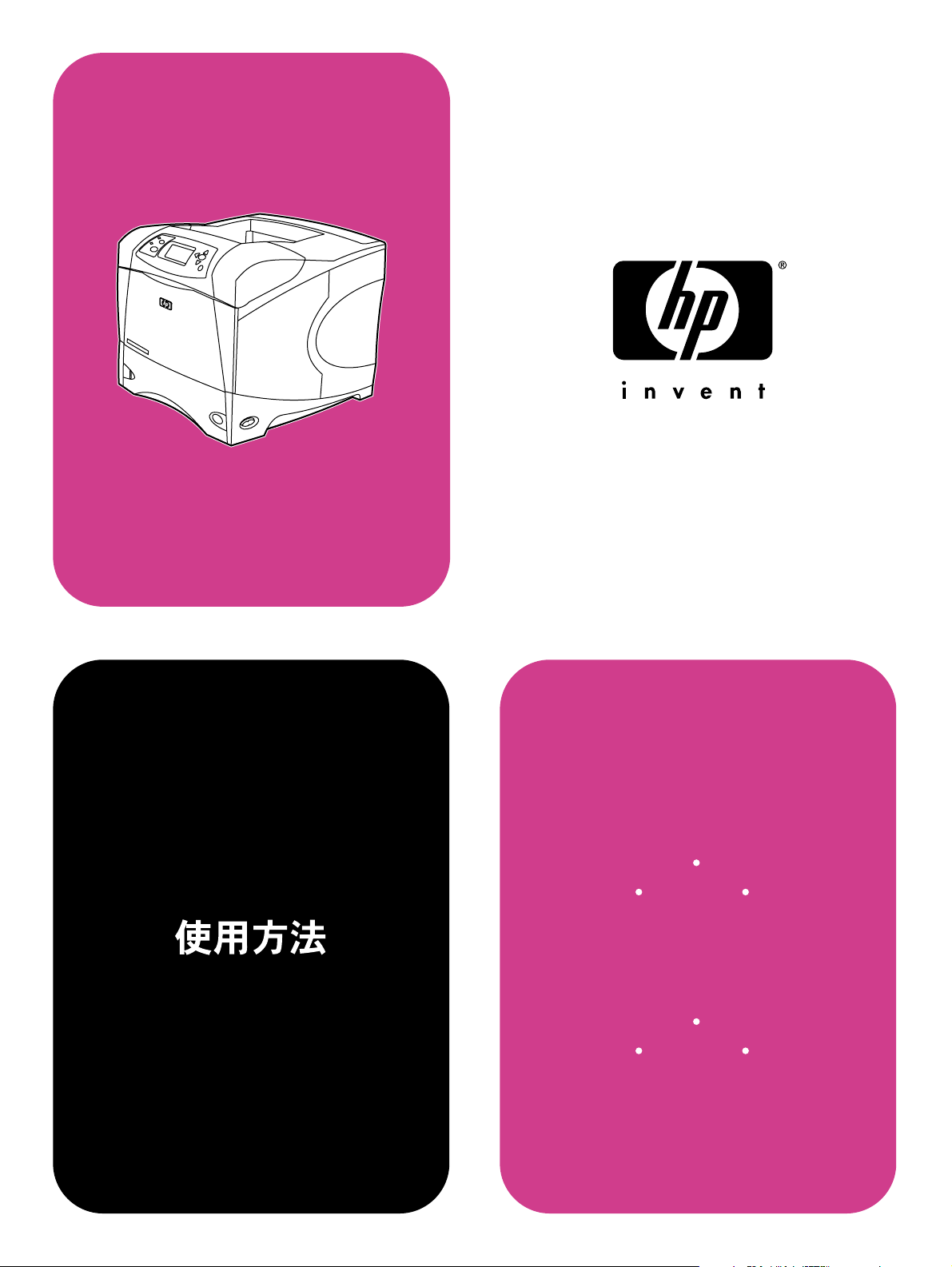
hp
LaserJet 4200
4200n 4200tn
4200dtn
hp
4300dtn 4300dtns 4300dtnsl
4200dtns 4200dtnsl
LaserJet 4300
4300n 4300tn
Page 2
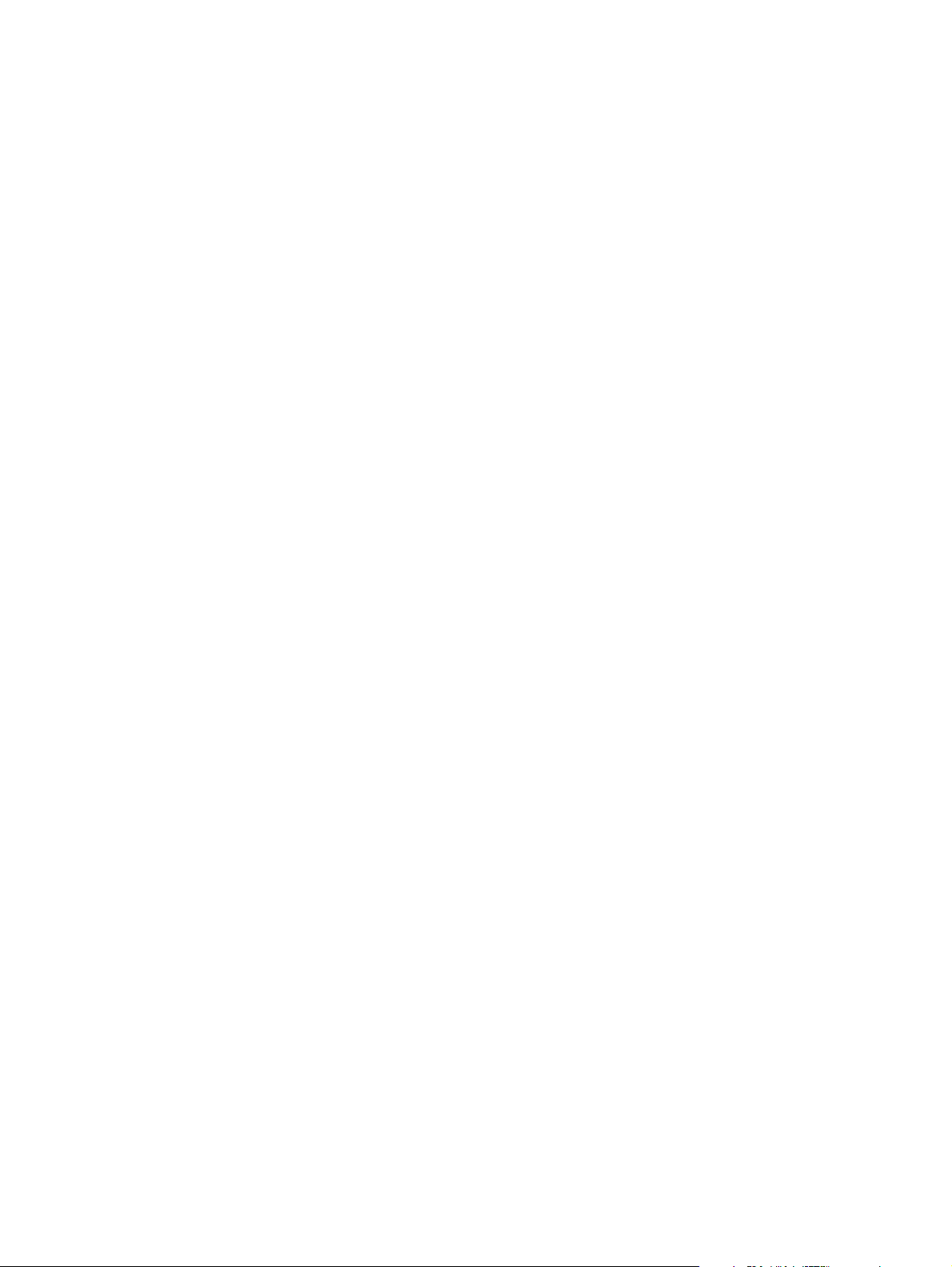
Page 3
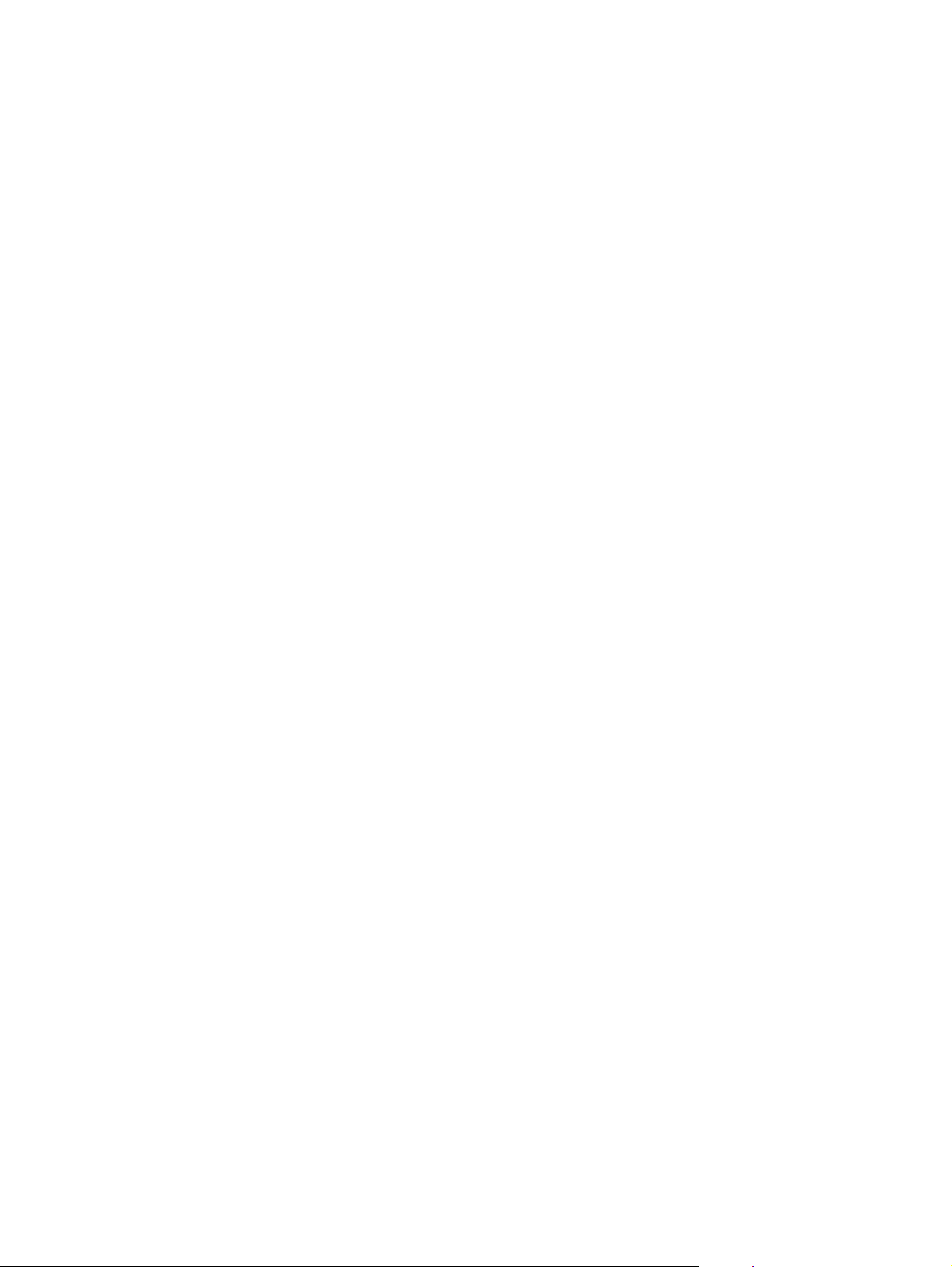
hp LaserJet 4200 および 4300 シリーズ
プリンタ
使用方法
Page 4
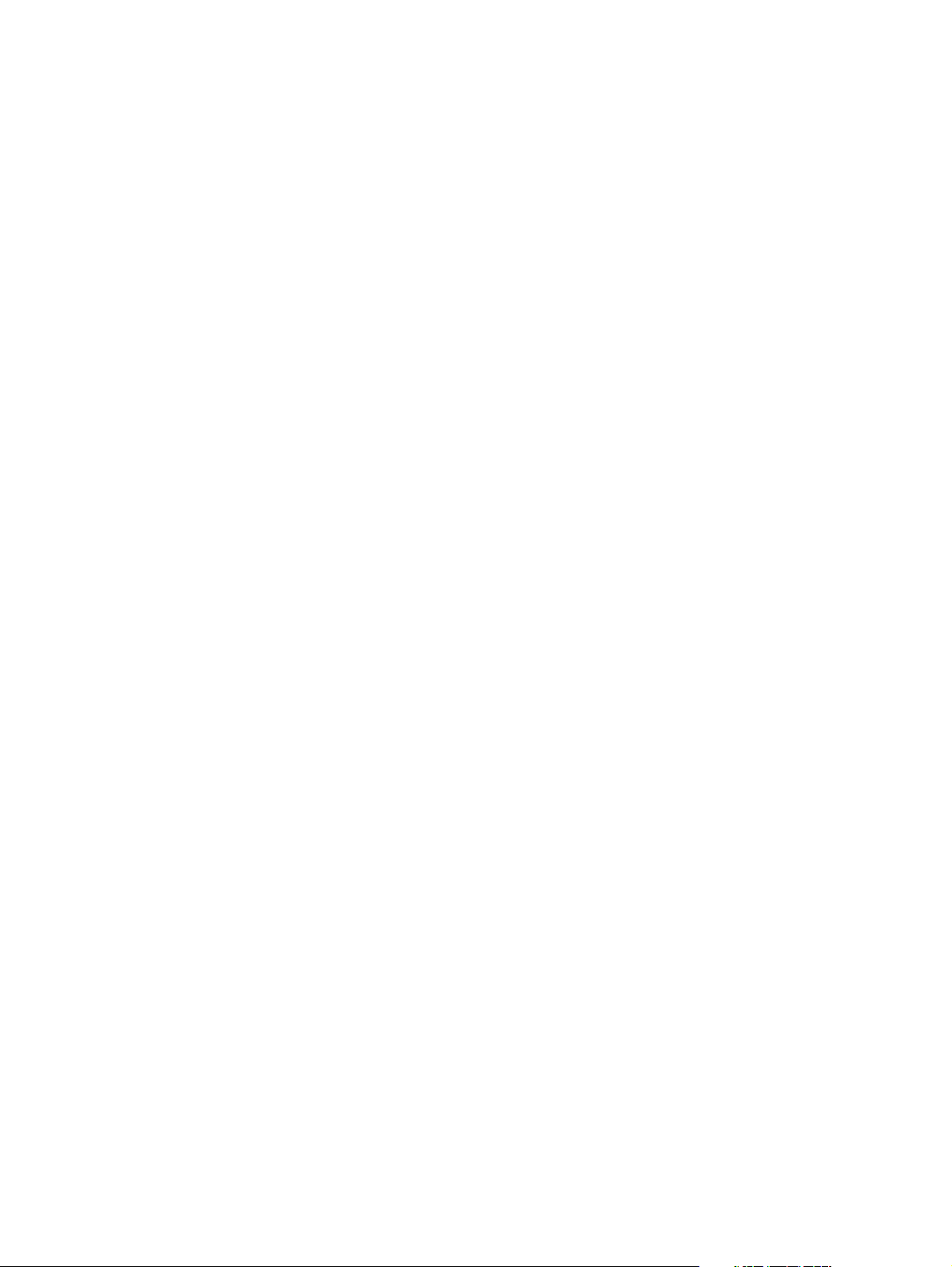
著作権について
© Copyright Hewlett-Packard Company
2002
All Rights Reserved.
著作権法または本書の記載で認められてい
る事項を除き、書面による事前の許可なく本
書を複製、改作、翻訳することは禁じられて
います。
このユーザーズ ガイドで扱っている
Hewlett-Packard プリンタのユーザーには、
次の権限が与えられます。(a) 販売、転売、
またはその他の方法による配布を行わない
ことを条件として、個人用、内部用、または
社内用にこのユーザーズ ガイドを印刷する
ことができます。(b) この ガイドで扱って
いる Hewlett-Packard プリンタの個人ユー
ザーまたは社内ユーザーのみが電子コピー
にアクセスすることを条件に、このユーザー
ズ ガイドの電子コピーをネットワーク サー
バに置くことができます。
Edition 2, 9/2002
保証
この文書に記載されている情報は、予告なく
変更されることがあります。
Hewlett-Packard 社は、この文書に記載され
ている情報についていかなる保証も提供し
ません。
Hewlett-Packard 社は、特定の目的
のための商品性や適合性についての黙示的
保証に対する責任をここに拒否します。
Hewlett-Packard 社は、この情報の頒布また
は使用に関わる直接、間接、付随、結果的な
損害、あるいは申し立てられたその他の損害
に対して一切責任を負いません。
商標に関して
Adobe および PostScript は、Adobe Systems
Incorporated の商標です。
CorelDRAW は、Corel Corporation または
Corel Corporation Limited の商標または登
録商標です。
E
NERGY STAR
および Energy Star ロゴは、米
国環境保護局の米国における登録済みサー
ビス マークです。
すべての hp 9000 コンピュータ上の HP-UX
Release 10.20 以降、および HP-UX Release
11.00 以降は、Open Group の UNIX 製品です。
Microsoft、Windows、お よ び MS-DOS は
Microsoft Corporation の登録商標です。
TrueType は、Apple Computer, Inc. の米国
における商標です。
UNIX は Open Group の登録商標です。
Page 5
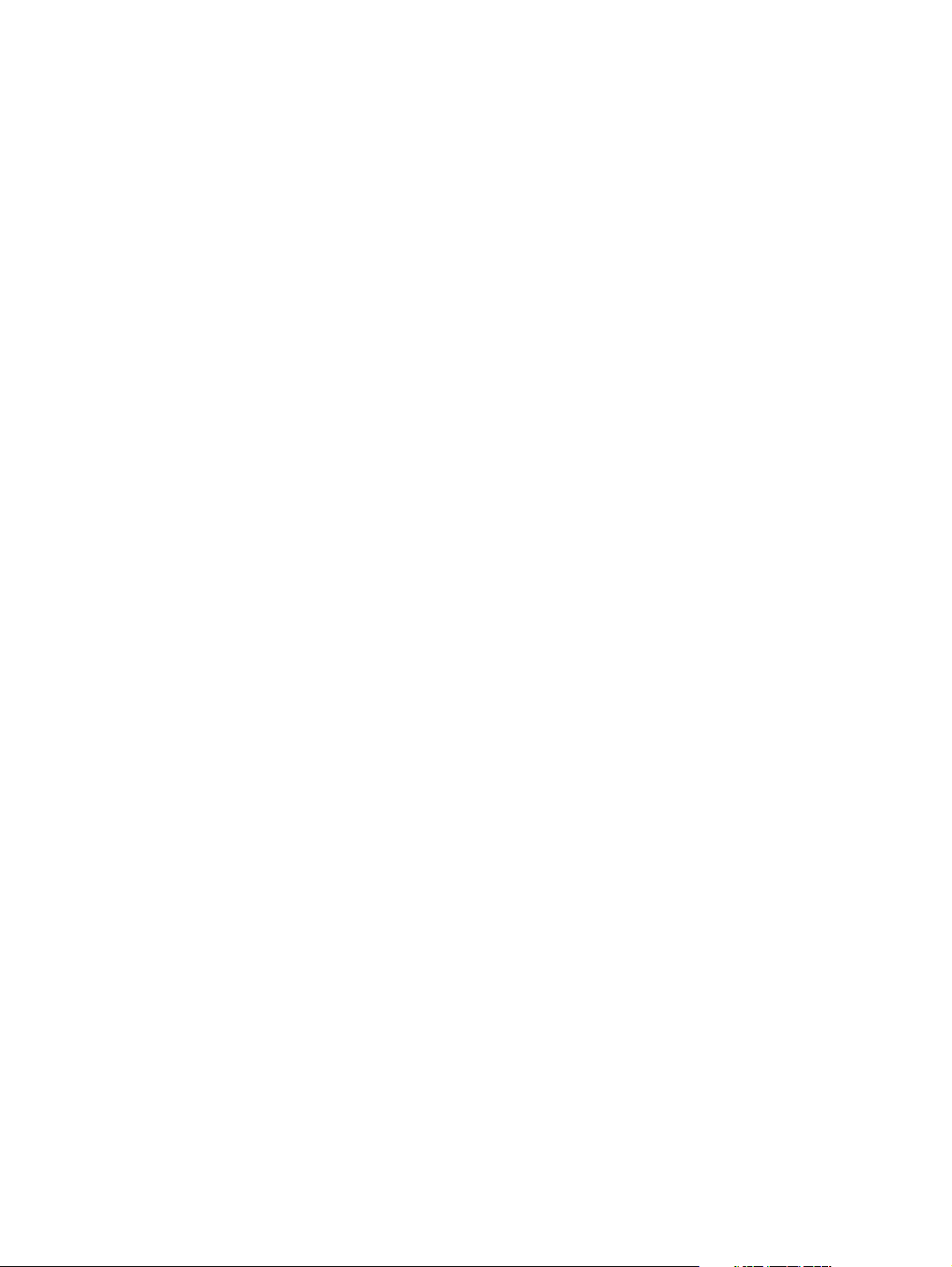
目次
このマニュアルについて
マニュアルおよびヘルプ . . . . . . . . . . . . . . . . . . . . . 7
プリンタのセットアップ . . . . . . . . . . . . . . . . . . . . 7
プリンタの使用 . . . . . . . . . . . . . . . . . . . . . . . . 8
1 プリンタの基本
概要 . . . . . . . . . . . . . . . . . . . . . . . . . . . . . . 9
プリンタの機能と利点 . . . . . . . . . . . . . . . . . . . . . 10
プリンタ構成 . . . . . . . . . . . . . . . . . . . . . . . . . 12
プリンタの部品と位置 . . . . . . . . . . . . . . . . . . . . . 13
アクセサリとサプライ品 . . . . . . . . . . . . . . . . . . . . 15
プリンタを移動する . . . . . . . . . . . . . . . . . . . . . . 16
ご注文方法 . . . . . . . . . . . . . . . . . . . . . . . . . . 17
販売代理店に注文する . . . . . . . . . . . . . . . . . . . . 17
内蔵 Web サーバから直接注文する . . . . . . . . . . . . . . 17
プリンタ ソフトウェアから直接注文する . . . . . . . . . . . 18
製品番号 . . . . . . . . . . . . . . . . . . . . . . . . . . 18
コントロールパネルのレイアウト . . . . . . . . . . . . . . . . 24
コントロールパネルのランプ . . . . . . . . . . . . . . . . . 24
コントロールパネルのボタン . . . . . . . . . . . . . . . . . 25
プリンタのヘルプ (?) システムを使用する . . . . . . . . . . 25
コントロールパネル メニューの印刷および変更 . . . . . . . . 26
アクセサリ ランプ . . . . . . . . . . . . . . . . . . . . . . . 27
プリンタ ソフトウェア . . . . . . . . . . . . . . . . . . . . . 28
プリンタ ドライバ . . . . . . . . . . . . . . . . . . . . . 29
Windows ベース コンピュータ用ソフトウェア . . . . . . . . . 30
Macintosh コンピュータ用ソフトウェア . . . . . . . . . . . . 32
ネットワーク用のソフトウェア . . . . . . . . . . . . . . . . 33
2 印刷作業
概要 . . . . . . . . . . . . . . . . . . . . . . . . . . . . . 35
排紙ビンを選択する . . . . . . . . . . . . . . . . . . . . . . 36
上部 ( 標準 ) 排紙ビンに排紙する . . . . . . . . . . . . . . 36
後部排紙ビンに排紙する . . . . . . . . . . . . . . . . . . . 37
オプションのスタッカやステイプラ / スタッカを使用する . . . 37
ステイプラを取り付けている場合の用紙の給紙方向 . . . . . . . 38
文書をステイプルで綴じる . . . . . . . . . . . . . . . . . . . 39
ステイプルをセットする . . . . . . . . . . . . . . . . . . . 41
用紙をセットする . . . . . . . . . . . . . . . . . . . . . . . 42
トレイ 1 に用紙をセットする . . . . . . . . . . . . . . . . 42
トレイ 2 またはオプションの 500 枚収納用紙トレイに用紙を
セットする . . . . . . . . . . . . . . . . . . . . . . . . . 43
オプションの 1,500 枚収納用紙トレイに用紙をセットする . . . 45
印刷に使用するトレイを選択する . . . . . . . . . . . . . . . . 46
用紙のタイプとサイズに基づいて印刷する ( トレイの固定 ) . . . 48
トレイ 1 から手差しで給紙する . . . . . . . . . . . . . . . 49
適切なフューザ モードを選択する . . . . . . . . . . . . . . . . 50
封筒に印刷する . . . . . . . . . . . . . . . . . . . . . . . . 51
トレイ 1 に封筒をセットする . . . . . . . . . . . . . . . . 52
封筒の自動フィード ( オプションの封筒フィーダ ) . . . . . . . 53
JAWW 目次
iii
Page 6
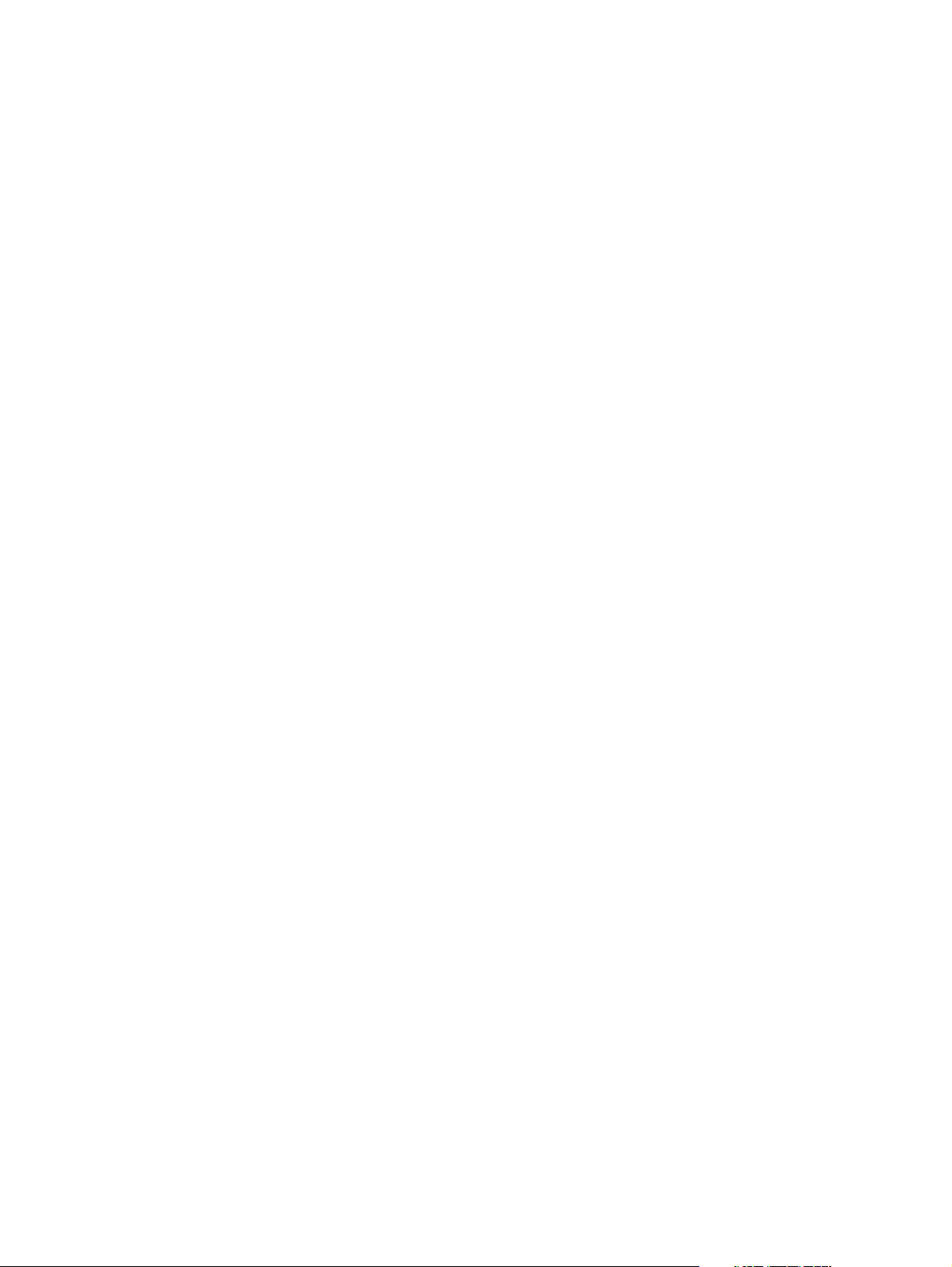
オプションの封筒フィーダを取り付ける. . . . . . . . . . . . .54
オプションの封筒フィーダを取り外す. . . . . . . . . . . . . . 55
オプションの封筒フィーダに封筒をセットする. . . . . . . . . .56
特殊な用紙の印刷 . . . . . . . . . . . . . . . . . . . . . . . .57
ラベル紙に印刷する. . . . . . . . . . . . . . . . . . . . . .58
OHP フィルムに印刷する. . . . . . . . . . . . . . . . . . . .59
レターヘッド、穴あき用紙、印刷済み用紙に印刷する ( 片面印刷 ).60
特殊仕上げの用紙に印刷する. . . . . . . . . . . . . . . . . .61
小さな用紙、カスタムサイズの用紙、厚い用紙に印刷する. . . . . 62
カスタム用紙のサイズを設定する. . . . . . . . . . . . . . . .63
用紙の両面に印刷する ( オプションの両面印刷ユニット ) . . . . . .64
両面印刷に関するガイドライン. . . . . . . . . . . . . . . . .65
両面印刷時の用紙セット方法. . . . . . . . . . . . . . . . . .66
両面印刷のレイアウト オプション . . . . . . . . . . . . . . .67
プリンタ ドライバの機能を使用する . . . . . . . . . . . . . . . .68
ジョブ保存機能を使用する . . . . . . . . . . . . . . . . . . . .70
ジョブのクイック コピー . . . . . . . . . . . . . . . . . . .70
クイック コピー ジョブを削除する. . . . . . . . . . . . . . . 71
ジョブを試し刷り後に保留する. . . . . . . . . . . . . . . . .71
保留しているジョブを削除する. . . . . . . . . . . . . . . . .72
プライベート ジョブを印刷する . . . . . . . . . . . . . . . .72
プライベート ジョブを削除する . . . . . . . . . . . . . . . .73
印刷ジョブを保存する. . . . . . . . . . . . . . . . . . . . . 74
保存ジョブを削除する. . . . . . . . . . . . . . . . . . . . . 74
3 プリンタの管理と保守
概要 . . . . . . . . . . . . . . . . . . . . . . . . . . . . . .75
内蔵 Web サーバを使用する . . . . . . . . . . . . . . . . . . . .76
内蔵 Web サーバにアクセスする . . . . . . . . . . . . . . . .76
内蔵 Web サーバのページを表示する . . . . . . . . . . . . . .77
プリント カートリッジを管理する . . . . . . . . . . . . . . . . .79
サプライ品の残量を確認する. . . . . . . . . . . . . . . . . .80
プリント カートリッジを振る . . . . . . . . . . . . . . . . .81
カートリッジの残量が少ない、または残量がない場合. . . . . . . 81
プリンタ設定を確認する . . . . . . . . . . . . . . . . . . . . .82
メニュー マップ . . . . . . . . . . . . . . . . . . . . . . .82
設定ページ. . . . . . . . . . . . . . . . . . . . . . . . . .82
サプライ品ステータス ページ . . . . . . . . . . . . . . . . .84
PS または PCL フォント リスト . . . . . . . . . . . . . . . .85
プリンタをクリーニングする . . . . . . . . . . . . . . . . . . . 86
プリンタ内部をクリーニングする. . . . . . . . . . . . . . . .87
フューザをクリーニングする . . . . . . . . . . . . . . . . . . . 88
クリーニング ページを手動で実行する . . . . . . . . . . . . .88
クリーニング ページを自動で実行する . . . . . . . . . . . . .89
事前保守を行う . . . . . . . . . . . . . . . . . . . . . . . . . 90
ステイプラ ユニットを交換する . . . . . . . . . . . . . . . . . .91
ステイプラ ユニットの取り外しと交換 . . . . . . . . . . . . .91
4 問題の解決
概要 . . . . . . . . . . . . . . . . . . . . . . . . . . . . . .93
紙詰まりを除去する . . . . . . . . . . . . . . . . . . . . . . .94
上部カバー エリアおよびプリントカートリッジ エリアから
紙詰まりを除去する. . . . . . . . . . . . . . . . . . . . . .95
オプションの封筒フィーダから紙詰まりを除去する. . . . . . . .97
トレイから紙詰まりを除去する. . . . . . . . . . . . . . . . .98
オプションの両面印刷ユニットから紙詰まりを除去する . . . . 100
排紙エリアから紙詰まりを除去する . . . . . . . . . . . . . 101
iv
目次 JAWW
Page 7
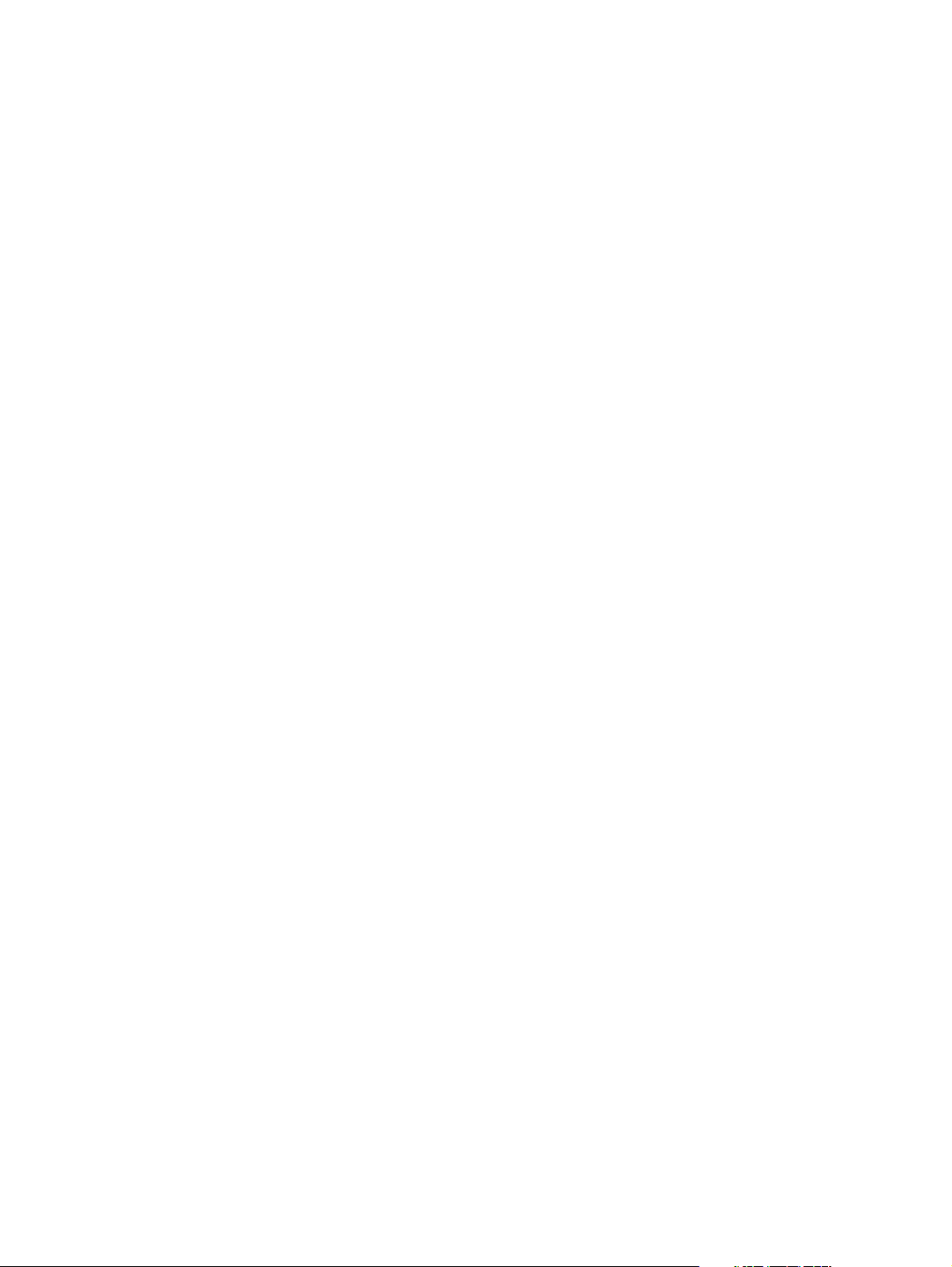
フューザ エリアから紙詰まりを除去する . . . . . . . . . . . 102
オプションのスタッカやステイプラ / スタッカから紙詰まりを
除去する . . . . . . . . . . . . . . . . . . . . . . . . . . 104
紙詰まりが繰り返して起こる場合の対策 . . . . . . . . . . . . 106
プリンタ メッセージの意味 . . . . . . . . . . . . . . . . . . . 107
コントロールパネルのメッセージ . . . . . . . . . . . . . . . 108
Mopy ディスク エラー メッセージ . . . . . . . . . . . . . . 121
スタッカとステイプラ / スタッカのアクセサリ ランプの意味 . . . . 123
アクセサリ ランプ . . . . . . . . . . . . . . . . . . . . . 123
アクセサリまたはアクセサリのコンポーネントを交換する . . . . 124
印字品質に関する問題を解決する . . . . . . . . . . . . . . . . 125
プリンタの問題を判別する . . . . . . . . . . . . . . . . . . . 132
トラブルの解決のフローチャート . . . . . . . . . . . . . . . 132
Macintosh ユーザー用トラブルの解決フローチャート . . . . . . 137
代替 PPD を選択する . . . . . . . . . . . . . . . . . . . . 139
オプション ハード ディスクのトラブルの解決 . . . . . . . . . . 140
PS エラーのトラブルの解決 . . . . . . . . . . . . . . . . . . 141
オプションの hp JetDirect プリント サーバと通信する . . . . . . 142
5 サービスとサポート
はじめに . . . . . . . . . . . . . . . . . . . . . . . . . . . 143
部品とサプライ品を注文する . . . . . . . . . . . . . . . . . . 143
hp に連絡する . . . . . . . . . . . . . . . . . . . . . . . . . 144
サポートを利用する . . . . . . . . . . . . . . . . . . . . . 144
拡張サービスとサポートを申し込む . . . . . . . . . . . . . . 145
hp 不良品ホットラインに連絡する . . . . . . . . . . . . . . 145
保証について . . . . . . . . . . . . . . . . . . . . . . . . . 146
Hewlett-Packard 社製品限定保証 . . . . . . . . . . . . . . . . 147
プリント カートリッジの寿命期間中の限定保証 . . . . . . . . . . 148
プリンタを再梱包する際のガイドライン . . . . . . . . . . . . . 148
修理情報フォーム . . . . . . . . . . . . . . . . . . . . . . 149
hp ソフトウェア ライセンス契約条項 . . . . . . . . . . . . . . 150
付録 A コントロールパネルのメニュー
概要 . . . . . . . . . . . . . . . . . . . . . . . . . . . . . 151
メニューとは . . . . . . . . . . . . . . . . . . . . . . . . . 151
[ ジョブ取得 ] メニュー . . . . . . . . . . . . . . . . . . . . 152
[ 情報 ] メニュー . . . . . . . . . . . . . . . . . . . . . . . 153
[ 用紙処理 ] メニュー . . . . . . . . . . . . . . . . . . . . . 154
[ デバイスの設定 ] メニュー . . . . . . . . . . . . . . . . . . 157
[PRINTING ( 印刷 )] サブメニュー . . . . . . . . . . . . . . 157
[PCL] サブメニュー . . . . . . . . . . . . . . . . . . . . . 158
[ 印字品質 ] サブメニュー . . . . . . . . . . . . . . . . . . 159
[ システム セットアップ ] サブメニュー . . . . . . . . . . . 163
[OUTPUT SETUP ( 排紙ビンの設定 )] サブメニュー . . . . . . . 165
[I/O] サブメニュー . . . . . . . . . . . . . . . . . . . . . 166
[ リセット ] サブメニュー . . . . . . . . . . . . . . . . . . 168
[ 診断 ] メニュー . . . . . . . . . . . . . . . . . . . . . . . 169
[ サービス ] メニュー . . . . . . . . . . . . . . . . . . . . . 169
付録 B プリンタ メモリとその増設
概要 . . . . . . . . . . . . . . . . . . . . . . . . . . . . . 171
メモリのインストール . . . . . . . . . . . . . . . . . . . . . 172
インストールしたメモリのチェック . . . . . . . . . . . . . . . 174
リソースの保存 ( 永久リソース ) . . . . . . . . . . . . . . . . 174
EIO カードまたはマス ストレージのインストール . . . . . . . . . 175
JAWW 目次
v
Page 8
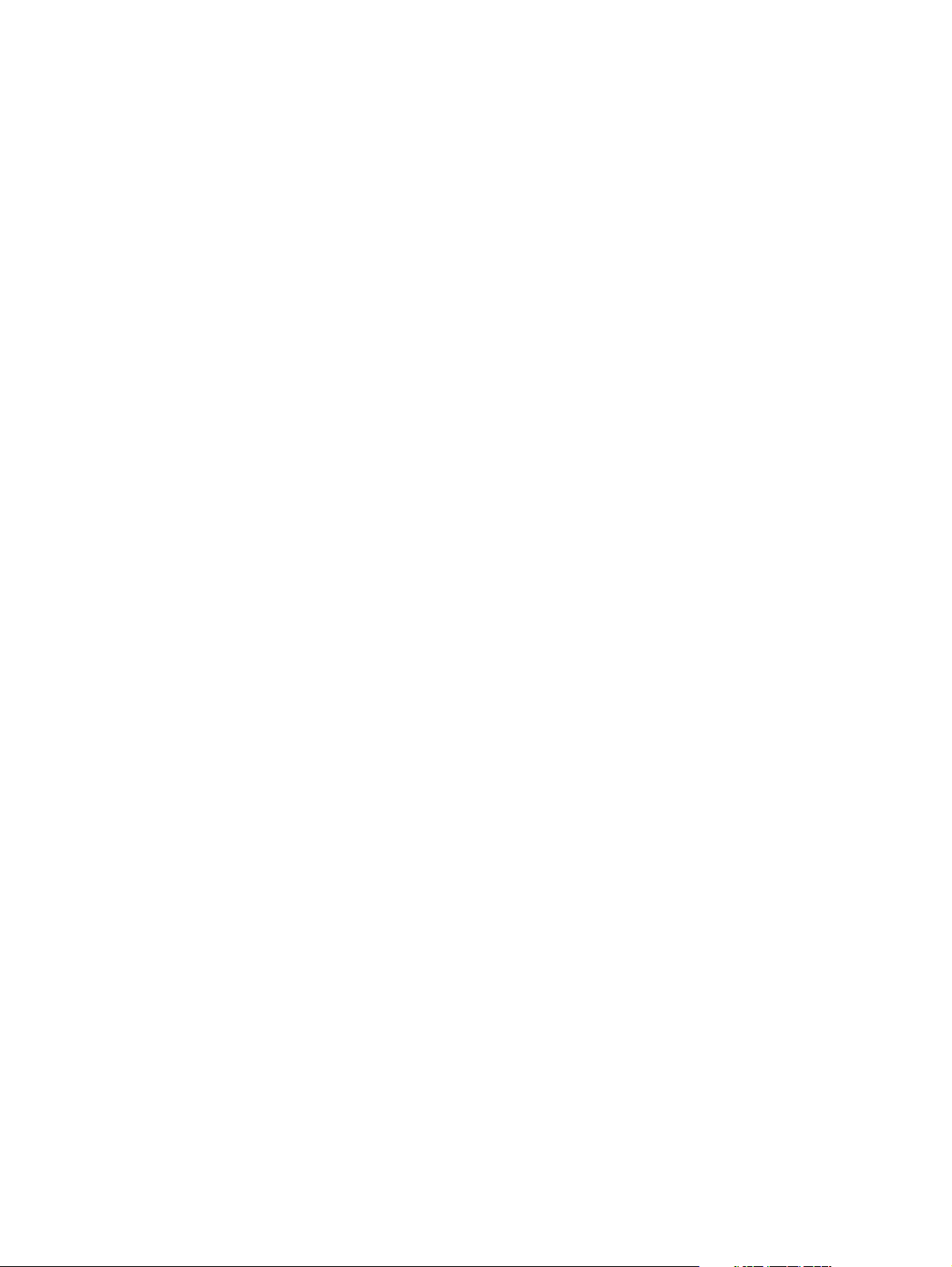
付録 C プリンタ コマンド
概要 . . . . . . . . . . . . . . . . . . . . . . . . . . . . . 177
PCL 6 および PCL 5e プリンタ コマンド構文 . . . . . . . . . . . 178
エスケープ シーケンスの組み合わせ . . . . . . . . . . . . . 178
エスケープ文字の入力. . . . . . . . . . . . . . . . . . . . 179
PCL 6 および PCL 5e フォントの選択. . . . . . . . . . . . . 179
一般的な PCL 6 および PCL 5e プリンタ コマンド . . . . . . 181
付録 D 仕様
概要 . . . . . . . . . . . . . . . . . . . . . . . . . . . . . 183
用紙の仕様 . . . . . . . . . . . . . . . . . . . . . . . . . . 184
対応する用紙のサイズと厚さ. . . . . . . . . . . . . . . . . 185
サポートされている用紙のタイプ. . . . . . . . . . . . . . . 189
用紙の使用に関するガイドライン. . . . . . . . . . . . . . . 189
用紙重量の換算表. . . . . . . . . . . . . . . . . . . . . . 191
ラベル紙. . . . . . . . . . . . . . . . . . . . . . . . . . 192
OHP フィルム. . . . . . . . . . . . . . . . . . . . . . . . 192
封筒. . . . . . . . . . . . . . . . . . . . . . . . . . . . 193
カード ストックと厚い紙 . . . . . . . . . . . . . . . . . . 194
プリンタの仕様 . . . . . . . . . . . . . . . . . . . . . . . . 195
本体外形寸法. . . . . . . . . . . . . . . . . . . . . . . . 195
プリンタ重量 ( トナーカートリッジを除く ). . . . . . . . . . 196
環境仕様. . . . . . . . . . . . . . . . . . . . . . . . . . 196
一般仕様 . . . . . . . . . . . . . . . . . . . . . . . . . 197
付録 E 規制に関する情報
FCC 規制 . . . . . . . . . . . . . . . . . . . . . . . . . . . 199
環境に関するプロダクト スチュワードシップ プログラム . . . . . 200
準拠の宣言 . . . . . . . . . . . . . . . . . . . . . . . . . . 202
準拠の宣言. . . . . . . . . . . . . . . . . . . . . . . . . 202
安全に関する規定 . . . . . . . . . . . . . . . . . . . . . . . 203
レーザー製品の安全性 ( 米国 ). . . . . . . . . . . . . . . . 203
カナダ DOC の規制 . . . . . . . . . . . . . . . . . . . . . 203
EMI 規定 ( 韓国 ). . . . . . . . . . . . . . . . . . . . . . 203
VCCI 規定 ( 日本 ) . . . . . . . . . . . . . . . . . . . . . 203
レーザーに関する規定 ( フィンランド ). . . . . . . . . . . . 204
索引
vi
目次 JAWW
Page 9
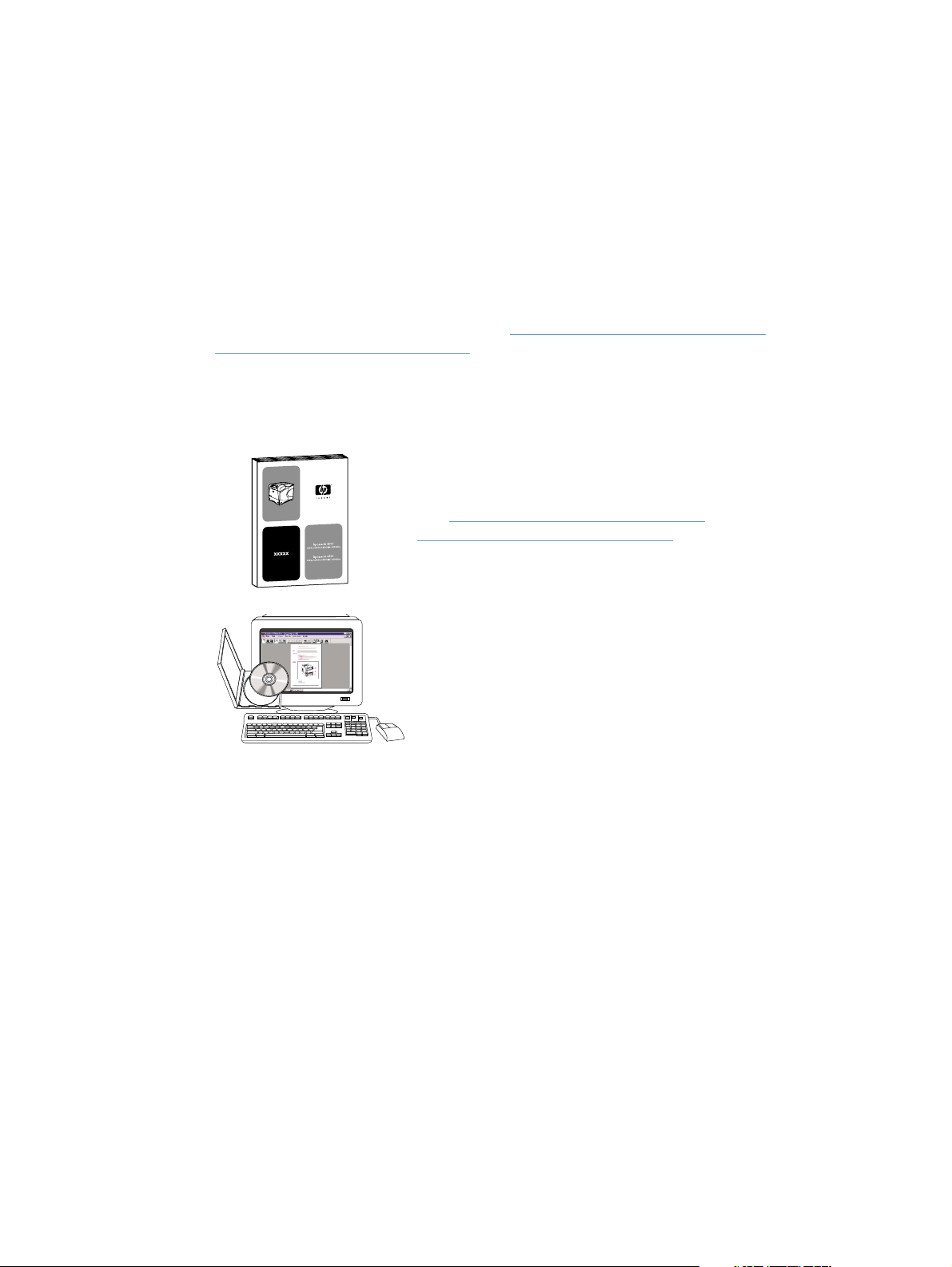
このマニュアルについて
マニュアルおよびヘルプ
このプリンタをお使いいただくときに参考となる情報をご用意しています。 追加情報または
最新版のユーザーズ ガイドについては、http://www.hp.com/support/lj4200
http://www.hp.com/support/lj4300
をご覧ください。
プリンタのセットアップ
セットアップ ガイド
プリンタ付属の『セットアップ ガイド』では、本製品のセットアッ
プ方法について説明しています。 最新の『セットアップ ガイド』
は、http://www.hp.com/support/lj4200
http://www.hp.com/support/lj4300
きます。
または
からダウンロードして印刷で
または
hp JetDirect プリント サーバ管理者用ガイド
『管理者用ガイド』では、hp JetDirect (ネットワーク ) プリント
サーバの設定方法とトラブルシューティングについて説明してい
ます。 このガイドは本製品に付属の CD-ROM から印刷できます。
JAWW マニュアルおよびヘルプ
7
Page 10

プリンタの使用
ユーザーズ ガイド
『ユーザーズ ガイド』( 本書) では、プリンタの使用方法とトラ
ブルシューティングについて説明しています。また、サポート、
保証、および規制についても記載されています。本書の内容につ
いては、目次をご覧ください。
オンライン ヘルプ
オンライン ヘルプでは、プリンタ ドライバで利用できるプリン
タ オプションについて説明しています。 このオンライン ヘルプ
には、プリンタ ドライバからアクセスします。
アクセサリ ガイド
アクセサリ ガイドでは、アクセサリやプリント カートリッジの
取り付け方法や使用方法について説明しています。アクセサリ
ガイドは、各アクセサリに付属しています。
8
このマニュアルについて JAWW
Page 11
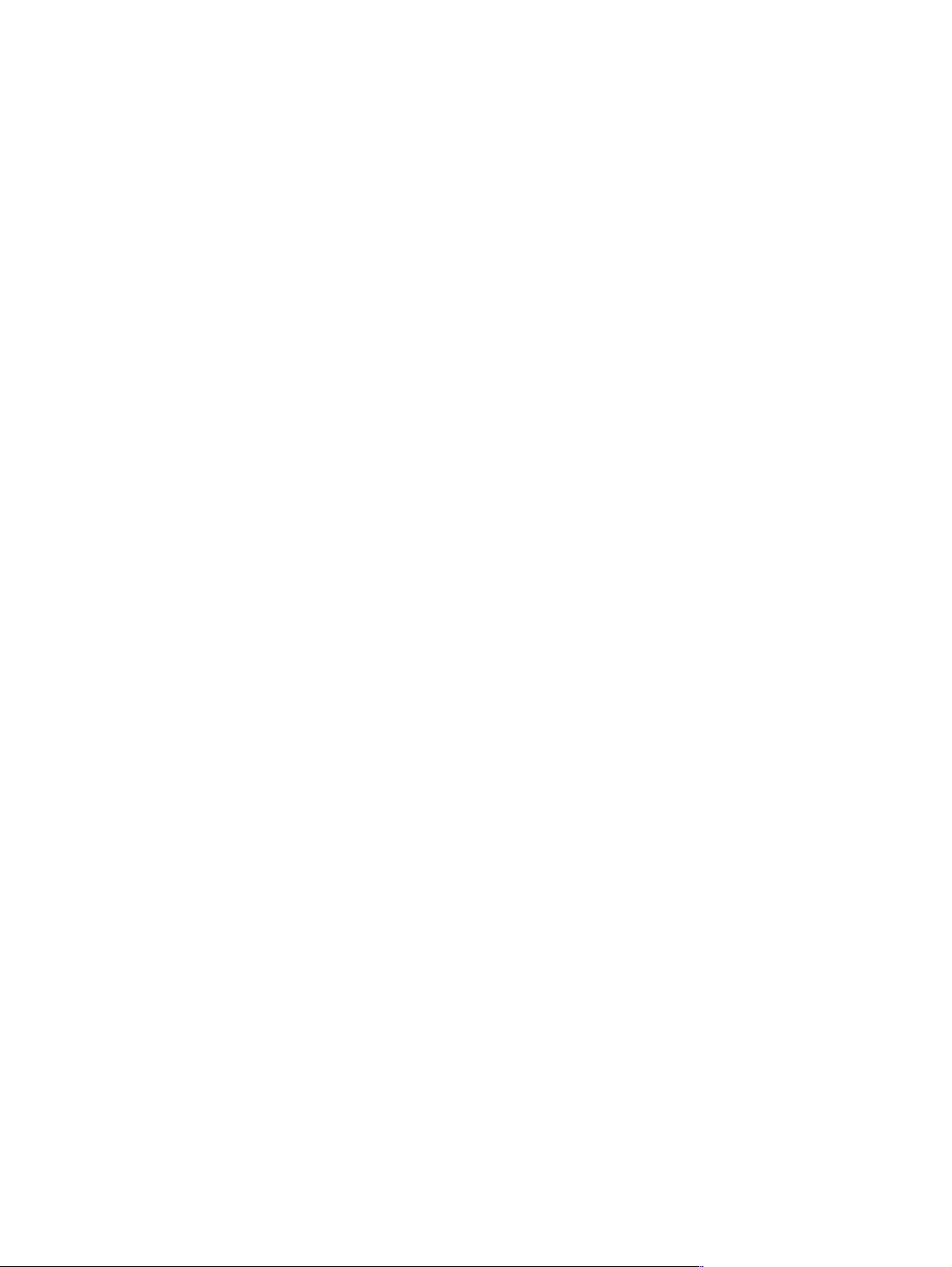
1
プリンタの基本
概要
hp LaserJet 4200 シリーズまたは 4300 シリーズ プリンタをお買い上げいただき、ありがと
うございます。 プリンタをまだセットアップしていない場合は、プリンタ付属のセットアップ
ガイドを参照してプリンタをセットアップしてください。
プリンタをセットアップして印刷する準備ができたら、プリンタの基本的な事項の説明をお読
みください。 この章では、以下の項目について説明しています。
●
10 ページの「プリンタの機能と利点」
●
12 ページの「プリンタ構成」
●
13 ページの「プリンタの部品と位置」
●
15 ページの「アクセサリとサプライ品」
●
16 ページの「プリンタを移動する」
●
17 ページの「ご注文方法」
●
24 ページの「コントロールパネルのレイアウト」
●
27 ページの「アクセサリ ランプ」
●
28 ページの「プリンタ ソフトウェア」
JAWW 概要
9
Page 12
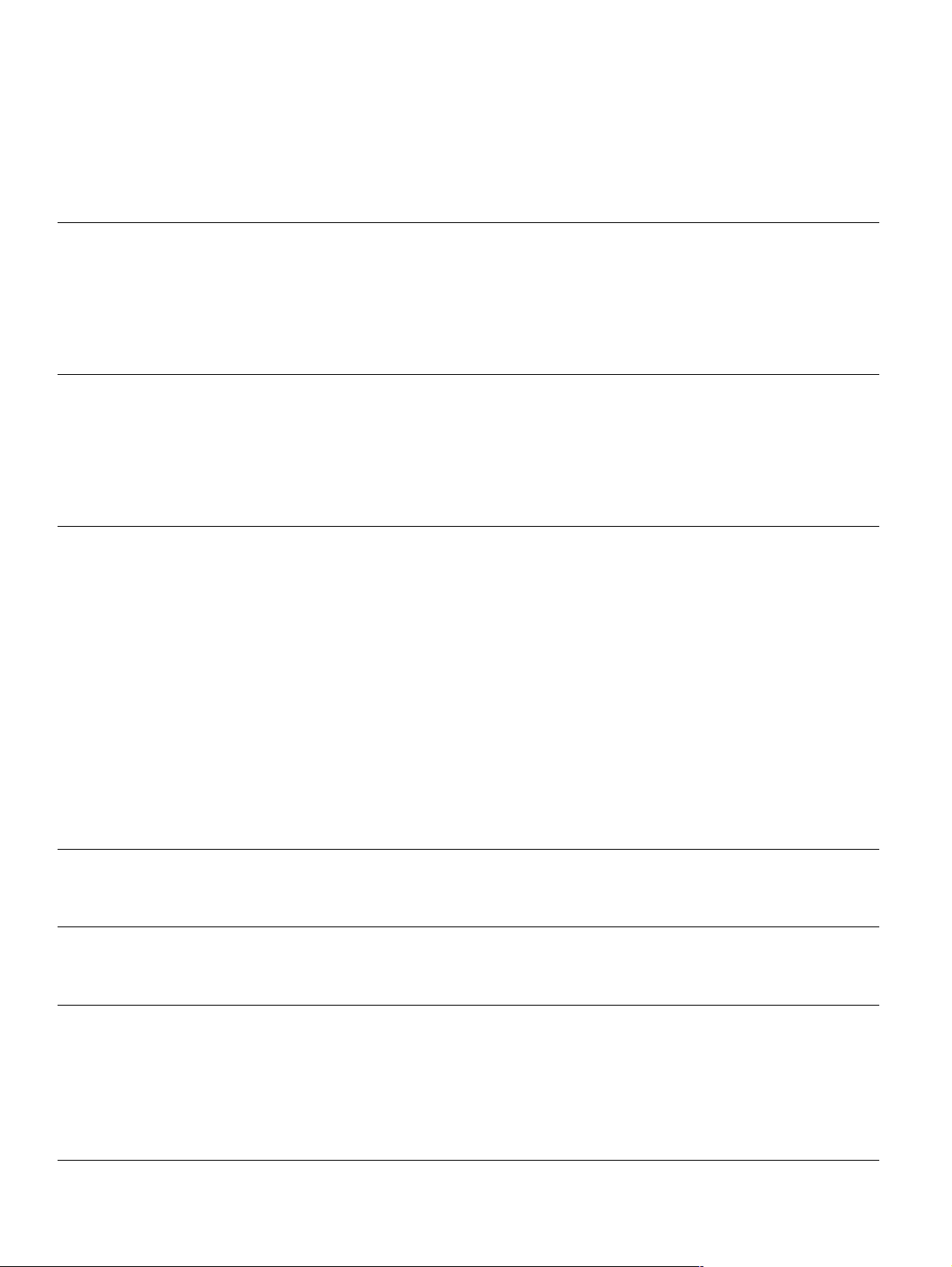
プリンタの機能と利点
次の表は、hp LaserJet 4300 シリーズおよび hp LaserJet 4300 シリーズ プリンタの機能を
説明したものです。 2 つのシリーズ間で異なる機能については青字で記載されています。
hp LaserJet 4200 シリーズ hp LaserJet 4300 シリーズ
印字速度と
スループット
解像度
用紙取り扱い
●
レターサイズで最高 35 ページ / 分、A4 サイズ
で最高 33 ページ / 分。
●
インスタント定着フューザでは最初のページを
8.5 秒以内に印刷可能なため、エネルギーと
コストを節約できます。
●
「RIP ONCE」機能。( 詳細については、68 ページ
の「RIP ONCE」を参照してください。)
●
FastRes 1200:ビジネス文書やグラフィックス
の高速 / 高画質印刷に適した 1200dpi 印字品質
を実現。
●
ProRes 1200:ラインアートおよび画像イメージ
を最高画質で表現する 1200dpi 印字品質を実現。
●
hp UltraPrecise トナーによりシャープで鮮明
な印刷を実現。
●
hp LaserJet 4200 および 4200n: 用紙を 600
枚セット可能。
●
hp LaserJet 4200tn、4200dtn、4200dtns、およ
び 4200dtnsl: 用紙を 1,100 枚セット可能。
●
hp LaserJet 4200dtn、4200dtns、および
4200dtnsl では、自動両面印刷ユニットを標準
装備。 このほかのモデルではオプションで両面
印刷ユニットを利用可能。
●
hp LaserJet 4200dtns では、500 枚用スタッカ
を標準装備。
●
hp LaserJet 4200dtnsl では、500 枚ステイプ
ラ / スタッカを標準装備。
●
すべてのモデルでオプションのアクセサリを使
用して最高 2,600 枚までセット可能。
●
すべてのモデルでさまざまなサイズ、種類、厚
さの用紙に印刷可能。
●
レターサイズで最高 45 ページ/ 分、A4 サイズ
で最高 43 ページ / 分。
●
インスタント定着フューザでは最初のページを
8.5 秒以内に印刷可能なため、エネルギーと
コストを節約できます。
●
「RIP ONCE」機能。(詳細については、68 ページ
の「RIP ONCE」を参照してください。)
●
FastRes 1200:ビジネス文書やグラフィックス
の高速 / 高画質印刷に適した 1200dpi 印字品質
を実現。
●
ProRes 1200:ラインアートおよび画像イメージ
を最高画質で表現する 1200dpi 印字品質を実現。
●
hp UltraPrecise トナーによりシャープで鮮明
な印刷を実現。
●
hp LaserJet 4300 および 4300n: 用紙を 600
枚セット可能。
●
hp LaserJet 4300tn、4300dtn、4300dtns、およ
び 4300dtnsl: 用紙を 1,100 枚セット可能。
●
hp LaserJet 4300dtn、4300dtns、および
4300dtnsl では、自動両面印刷ユニットを標準
装備。 このほかのモデルではオプションで両面
印刷ユニットを利用可能。
●
hp LaserJet 4300dtns では、500 枚用スタッカ
を標準装備。
●
hp LaserJet 4300dtnsl では、500 枚ステイプ
ラ / スタッカを標準装備。
●
すべてのモデルでオプションのアクセサリを使
用して最高 2,600 枚までセット可能。
●
すべてのモデルでさまざまなサイズ、種類、厚
さの用紙に印刷可能。
メモリと
プロセッサ
言語とフォント
プリント
カートリッジ
10
第 1 章 プリンタの基本 JAWW
●
hp LaserJet 4200: 48MB の RAM。 このほかの
モデル: 64MB の RAM。
●
300MHz のプロセッサ。
●
hp PCL 6、PCL 5e、および PostScript 3 (PS
3) エミュレーション。
●
80 種類の Microsoft Windows 用フォント。
●
12,000-ページ相当の容量を持つプリント
カートリッジ。
●
ステータス ページにトナー残量やページ枚数、
使用されている用紙サイズに関する情報を出力。
●
装着時に振る必要のないカートリッジ設計。
●
hp 製プリント カートリッジかどうかを確認し
てください。
●
hp LaserJet 4300: 64MB の RAM。 このほかの
モデル: 80MB の RAM。
●
350MHz のプロセッサ。
●
hp PCL 6、PCL 5e、および PS 3 エミュレー
ション。
●
80 種類の Windows 用フォント。
●
18,000 ページ相当の容量を持つプリント
カートリッジ。
●
ステータス ページにトナー残量やページ枚数、
使用されている用紙サイズに関する情報を出力。
●
装着時に振る必要のないカートリッジ設計。
●
hp 製プリント カートリッジかどうかを確認し
てください。
Page 13
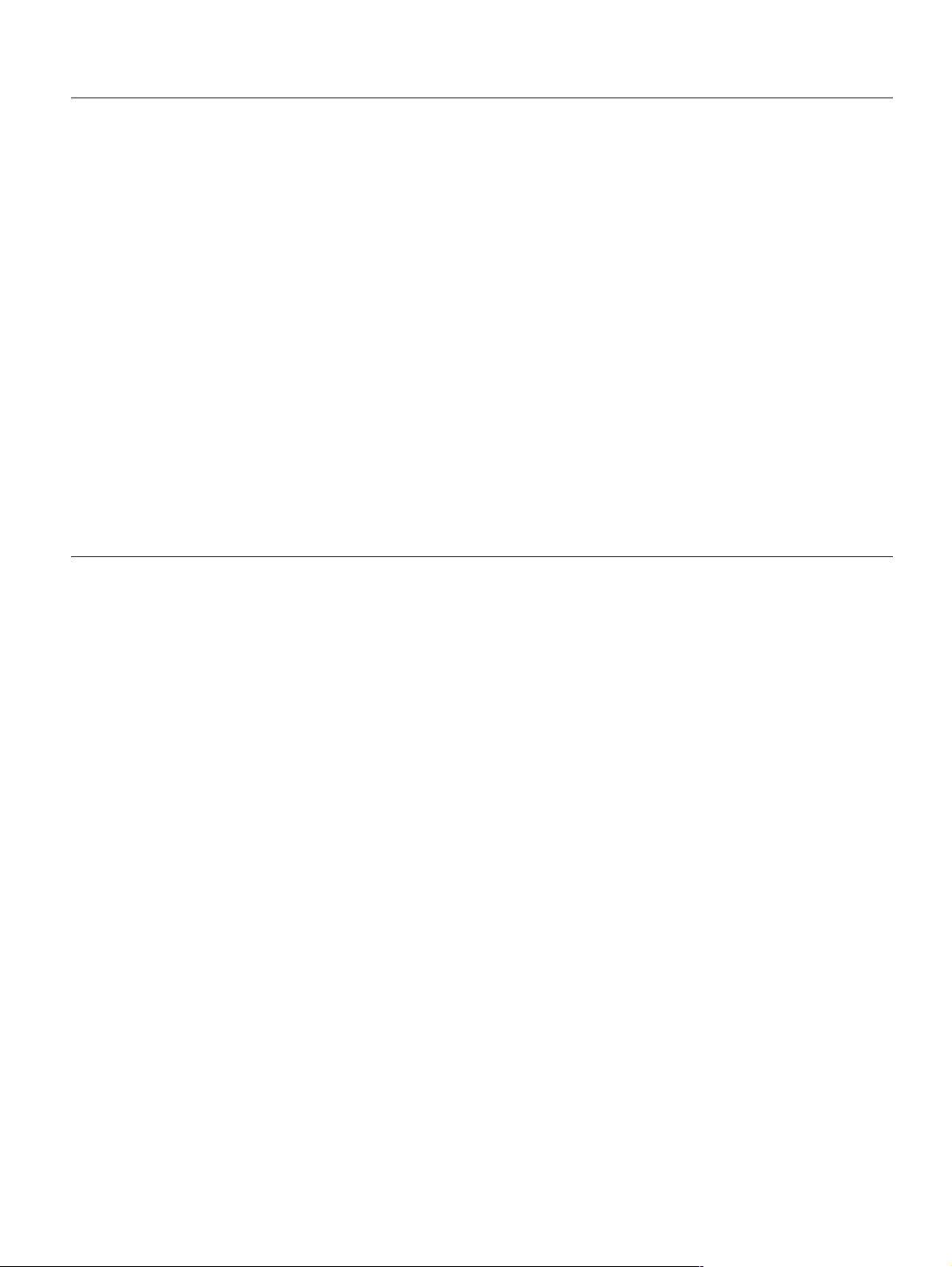
hp LaserJet 4200 シリーズ hp LaserJet 4300 シリーズ
拡張性のある設計
●
ネットワークやその他のデバイスに接続するた
めの EIO (Enhanced Input/Output: 拡張 I/O)
スロット 2 個。
●
最大 416MB まで拡張可能なメモリ。
●
積み重ね可能な500 枚用紙トレイおよびフィーダ
ユニット ( オプション )。オプションのトレイと
フィーダ ユニットは 2 つまで取り付けられます。
●
1,500 枚収納用紙トレイとフィーダユニット
( オプション )。オプションのトレイとフィーダ
は 2 つまで取り付けられますが、1,500 枚収納
用紙トレイは 1 つしか使用できません。
●
最高 75 枚まで収納可能な封筒フィーダ
( オプション )。
●
両面印刷用の両面印刷ユニット ( オプション )。
●
最高 500 枚まで収納可能なスタッカ
( オプション )。
●
最高 15 枚までのステイプル綴じ、またはステ
イプル綴じをしない用紙を最高 500 枚まで収納
可能なステイプラ / スタッカ ( オプション )。
●
ストレージ キャビネット ( オプション )。
●
フォーム、フォント、署名用のフラッシュ
ストレージ ( オプション )。
●
ジョブ保存用のハードディスク ( オプション )。
●
ネットワークやその他のデバイスに接続するた
めの EIO スロット 2 個。
●
最大 416MB まで拡張可能なメモリ。
●
積み重ね可能な500 枚用紙トレイおよびフィーダ
ユニット ( オプション )。オプションのトレイと
フィーダ ユニットは 2 つまで取り付けられます。
●
1,500 枚収納用紙トレイとフィーダユニット
( オプション )。オプションのトレイとフィーダ
は 2 つまで取り付けられますが、1,500 枚収納
用紙トレイは 1 つしか使用できません。
●
最高 75 枚まで収納可能な封筒フィーダ
( オプション )。
●
両面印刷用の両面印刷ユニット ( オプション )。
●
最高 500 枚まで収納可能なスタッカ
( オプション )。
●
最高 15 枚までのステイプル綴じが可能、または
ステイプル綴じをしない用紙を最高 500 枚まで
収納可能なステイプラ / スタッカ ( オプション )。
●
ストレージ キャビネット ( オプション )。
●
フォーム、フォント、署名用のフラッシュ メモリ
( オプション )。
●
ジョブ保存用のハードディスク ( オプション )。
JAWW プリンタの機能と利点
11
Page 14
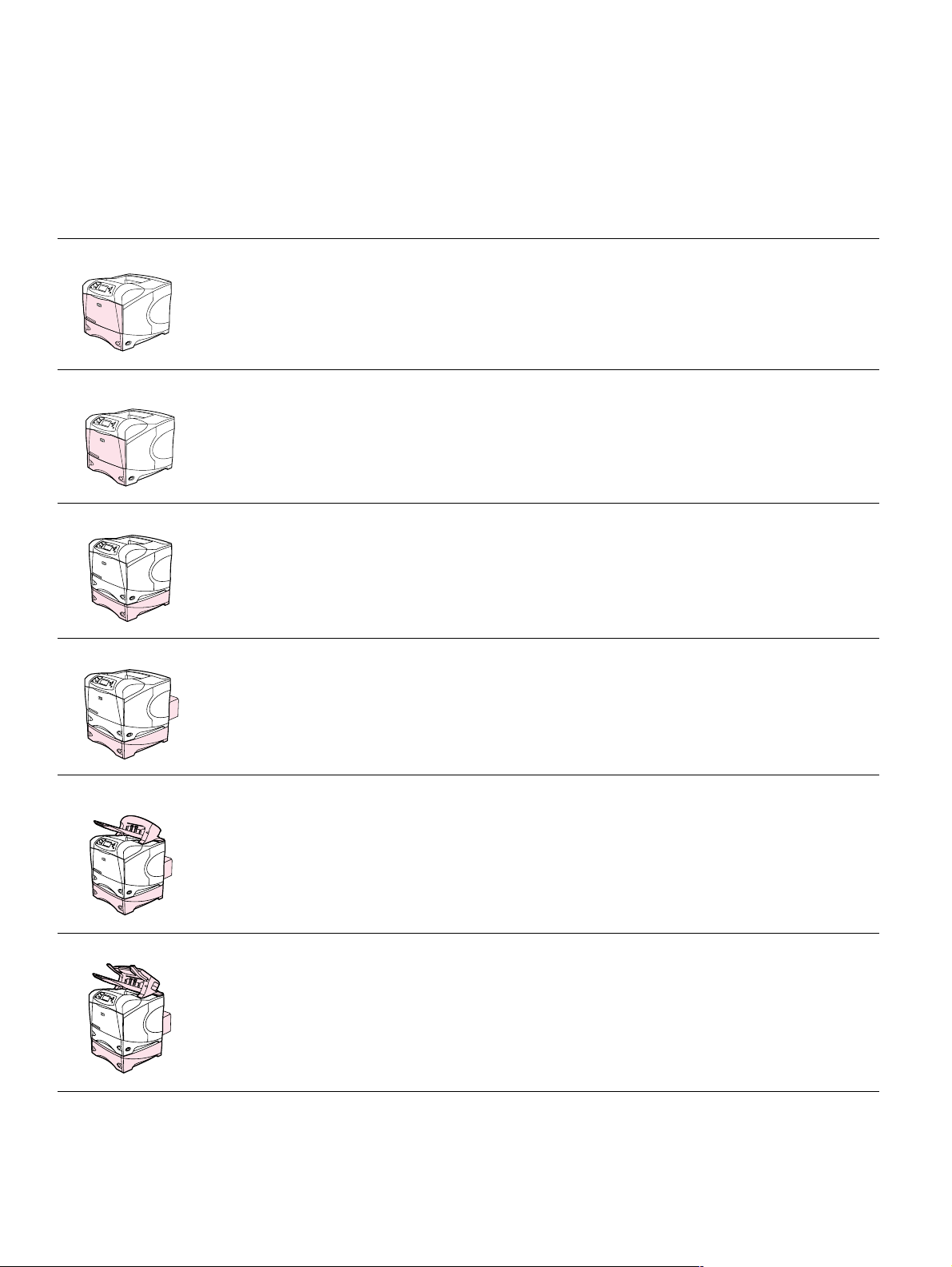
プリンタ構成
hp LaserJet 4300 シリーズおよび 4300 シリーズでは、両シリーズとも、基本モデル、n、tn、
dtn、dtns、dtnsl の 6 つのモデルを提供しています。 次の表は、各シリーズのモデルごとの
機能一覧です。
hp LaserJet 4200 シリーズ hp LaserJet 4300 シリーズ
基本モデル
n モデル
tn モデル
dtn モデル
●
48MB RAM ( 最高 416MB まで拡張可能 )
●
100 枚収納トレイ 1 つ、および 500 枚収納
トレイ 1 つ
●
64MB RAM ( 最高 416MB まで拡張可能 )
●
100 枚収納トレイ 1 つ、および 500 枚収納
トレイ 1 つ
●
ネットワーク接続用 hp JetDirect 10/
100Base-TX プリント サーバ カード
●
64MB RAM ( 最高 416MB まで拡張可能 )
●
100 枚収納トレイ 1 つ、および 500 枚収納
トレイ 2 つ
●
ネットワーク接続用 hp JetDirect 10/
100Base-TX プリント サーバ カード
●
64MB RAM ( 最高 416MB まで拡張可能 )
●
100 枚収納トレイ 1 つ、および 500 枚収納
トレイ 2 つ
●
ネットワーク接続用 hp JetDirect 10/
100Base-TX プリント サーバ カード
●
自動両面印刷ユニット
●
64MB RAM (最高 416MB まで拡張可能 )
●
100 枚収納トレイ 1 つ、および 500 枚収納
トレイ 1 つ
●
80MB RAM (最高 416MB まで拡張可能 )
●
100 枚収納トレイ 1 つ、および 500 枚収納
トレイ 1 つ
●
ネットワーク接続用 hp JetDirect 10/
100Base-TX プリント サーバ カード
●
80MB RAM (最高 416MB まで拡張可能 )
●
100 枚収納トレイ 1 つ、および 500 枚収納
トレイ 2 つ
●
ネットワーク接続用 hp JetDirect 10/
100Base-TX プリント サーバ カード
●
80MB RAM (最高 416MB まで拡張可能 )
●
100 枚収納トレイ 1 つ、および 500 枚収納
トレイ 2 つ
●
ネットワーク接続用 hp JetDirect 10/
100Base-TX プリント サーバ カード
●
自動両面印刷ユニット
dtns モデル
dtnsl モデル
12
第 1 章 プリンタの基本 JAWW
●
64MB RAM ( 最高 416MB まで拡張可能 )
●
100 枚収納トレイ 1 つ、および 500 枚収納
トレイ 2 つ
●
ネットワーク接続用 hp JetDirect 10/
100Base-TX プリント サーバ カード
●
自動両面印刷ユニット
●
500 枚用スタッカ排紙アクセサリ
●
64MB RAM ( 最高 416MB まで拡張可能 )
●
100 枚収納トレイ 1 つ、および 500 枚収納
トレイ 2 つ
●
ネットワーク接続用 hp JetDirect 10/
100Base-TX プリント サーバ カード
●
自動両面印刷ユニット
●
500 枚用ステイプラ / スタッカ排紙アクセサリ
●
80MB RAM (最高 416MB まで拡張可能 )
●
100 枚収納トレイ 1 つ、および 500 枚収納
トレイ 2 つ
●
ネットワーク接続用 hp JetDirect 10/
100Base-TX プリント サーバ カード
●
自動両面印刷ユニット
●
500 枚用スタッカ排紙アクセサリ
●
80MB RAM (最高 416MB まで拡張可能 )
●
100 枚収納トレイ 1 つ、および 500 枚収納
トレイ 2 つ
●
ネットワーク接続用 hp JetDirect 10/
100Base-TX プリント サーバ カード
●
自動両面印刷ユニット
●
500 枚用ステイプラ/ スタッカ排紙アクセサリ
Page 15
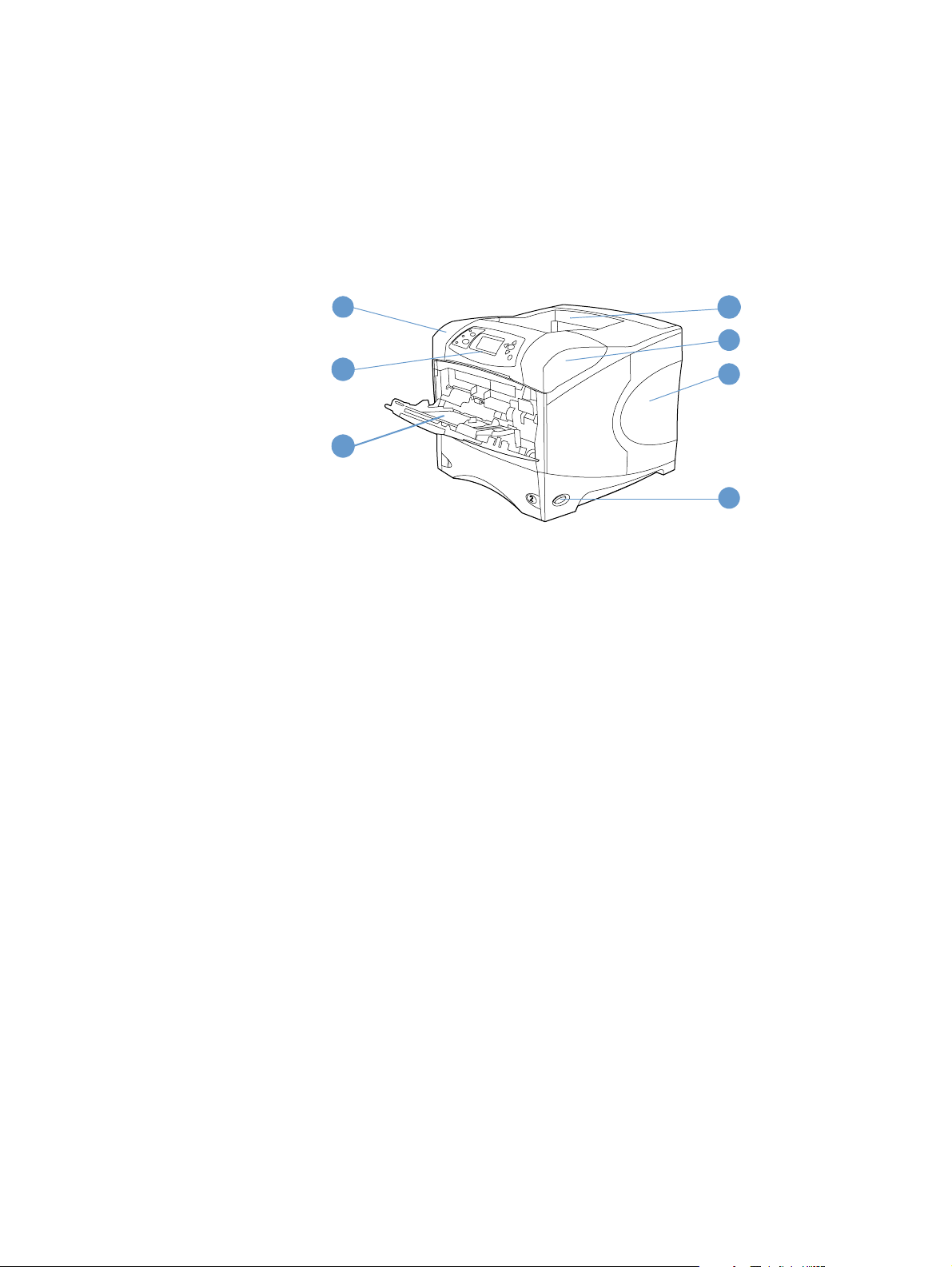
プリンタの部品と位置
1
2
3
4
6
7
5
このセクションでは、プリンタの基本機能について説明します。hp LaserJet 4200dtnsl モデ
ルに含まれるステイプラ / スタッカなど、特定のモデルに含まれるアクセサリについては図示し
ていません。オプションのアクセサリの詳細については、15 ページの「アクセサリとサプライ
品」を参照してください。
前面図 ( トレイ 1 が開かれている状態 )
1
上部カバー ( プリント カートリッジはこの下にあります )
2
コントロールパネル
3
トレイ 1 (100 枚収納 )
4
上部 ( 標準 ) 排紙ビン
5
シリアル番号およびモデル番号 ( 上部カバーの下 )
6
増設メモリ用スロット
7
電源スイッチ
JAWW プリンタの部品と位置
13
Page 16
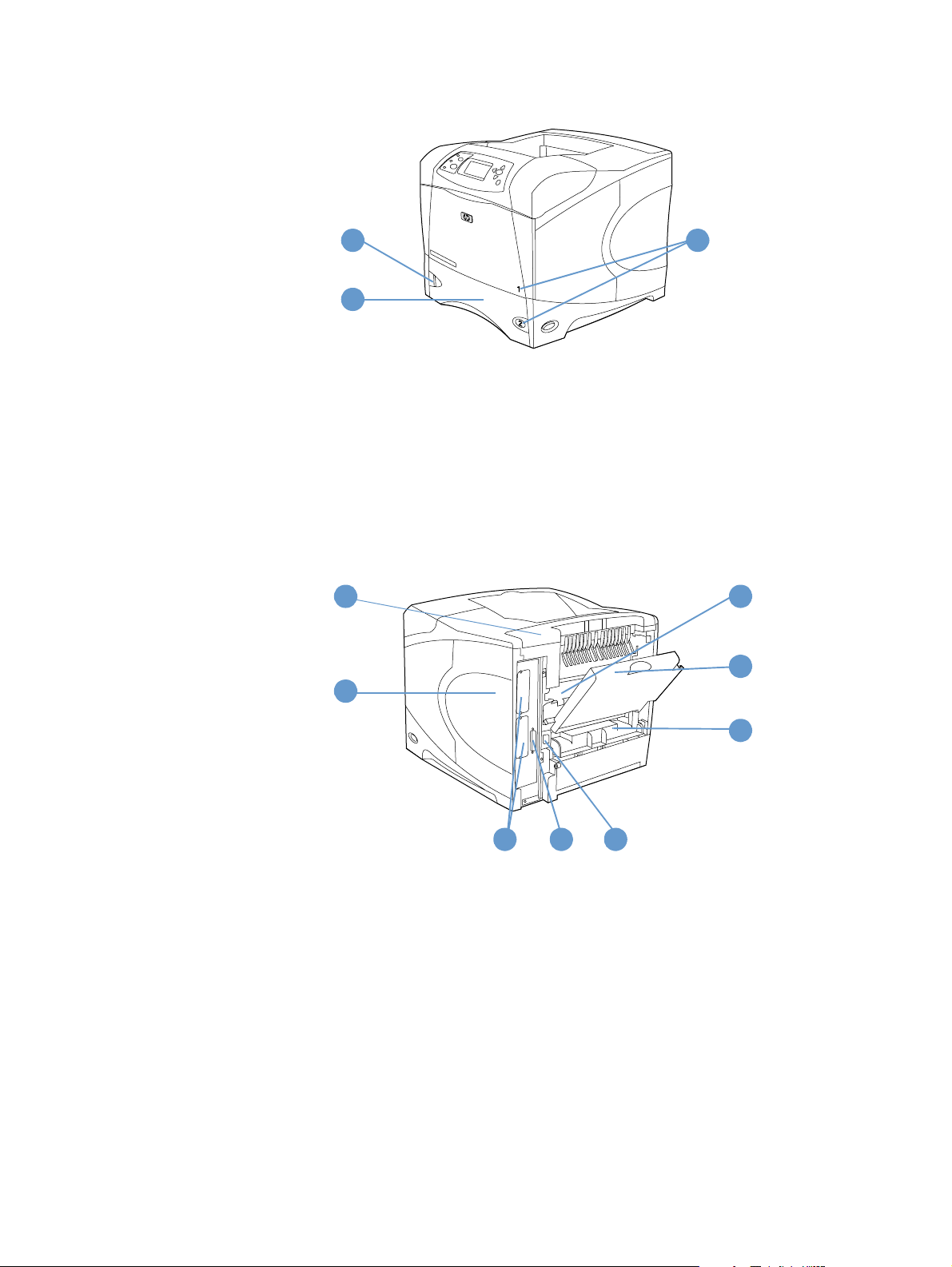
前面図 ( トレイ 1 が閉じられている状態 )
1
2
3
4
2
6
7
8
53
1
1
用紙残量インジケータ
2
トレイ 2 (500 枚収納 )
3
トレイ番号
背面図
1
アクセサリ カバー
2
メモリ アクセス ドア(複数の DIMM を装着可能)
3
EIO スロット
4
パラレル インタフェース ポート
14
第 1 章 プリンタの基本 JAWW
5
電源コネクタ
6
フューザ ( 詰まった用紙を取り除くときに取り外しできます )
7
後部排紙ビン(ストレートスルー用紙経路)
8
両面印刷ユニット カバー(オプションの両面印刷ユニットが取り付けられていない場合
は、取り付けません )
Page 17
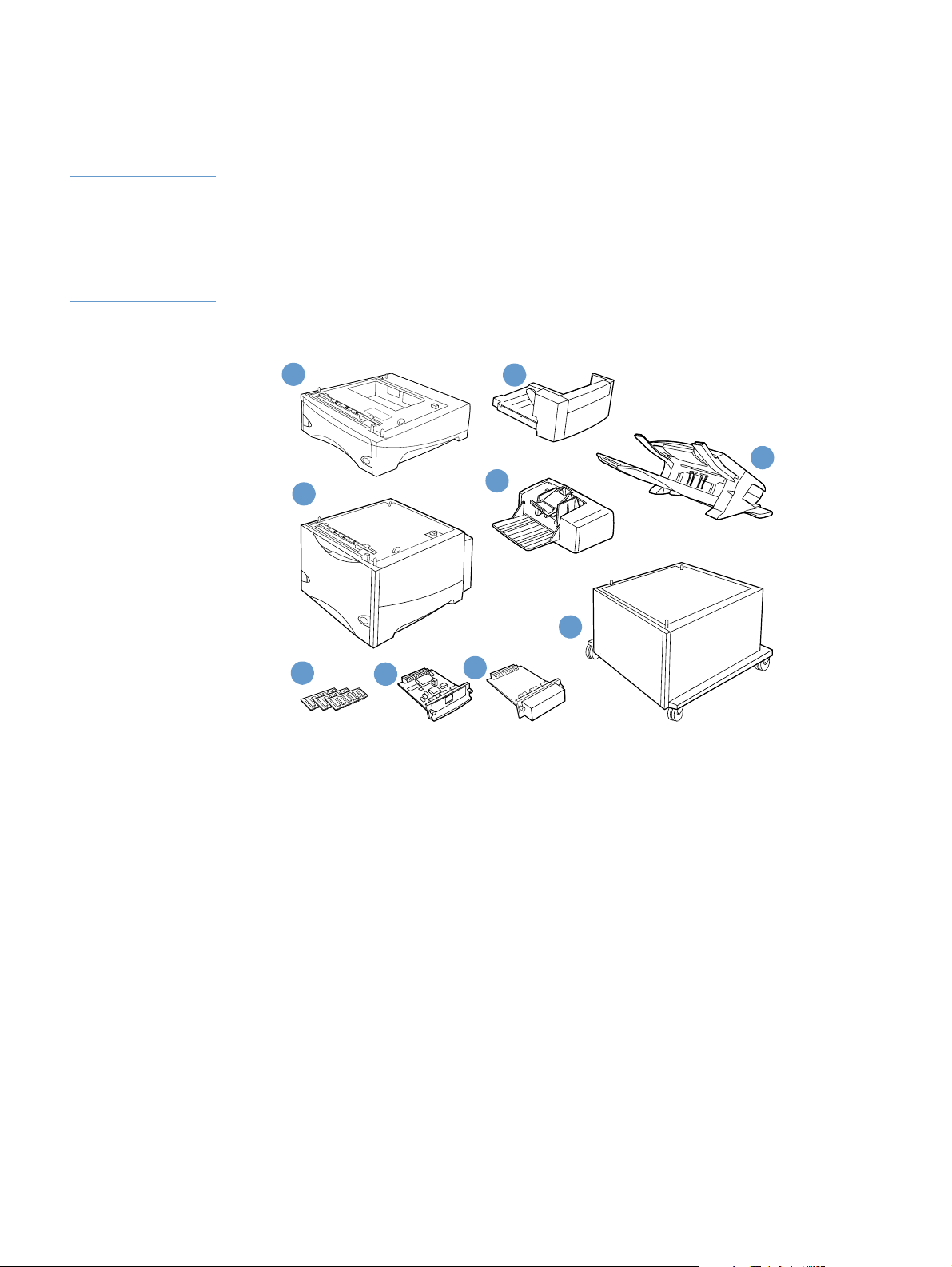
アクセサリとサプライ品
1
3
2
4
5
6
7
8
9
以下のようなオプションのアクセサリやサプライ品を使って、プリンタの機能を拡張できます。
17 ページの「ご注文方法」を参照してください。
注記
最高のパフォーマンスを実現するには、このプリンタ専用に設計されたアクセサリやサプライ
品を使用してください。
このプリンタでは、EIO カードを 2 個使用できます。 カード スロットの 1 個は、hp LaserJet
4200n/tn/dtn/dtns/dtnsl および 4300n/tn/dtn/dtns/dtnsl モデルでは hp JetDirect 10/
100Base-TX プリント サーバ カードで既に使用されています。
1
500 枚収納用紙トレイ / フィーダ
2
両面印刷ユニット
3
1,500 枚収納用紙トレイ / フィーダ
4
封筒フィーダ
5
スタッカまたはステイプラ / スタッカ アクセサリ
6
メモリ DIMM、フラッシュ DIMM、またはフォント DIMM
7
hp JetDirect プリント サーバ (EIO カード)
8
ハードディスク アクセサリ (EIO カード )
9
プリンタ用ストレージ キャビネット
*
hp LaserJet 4200 シリーズおよび hp LaserJet 4300 シリーズの収納可能用紙枚数は、オプションの 500 枚収納ト
レイ / フィーダおよびオプションの 1,500 枚収納用紙トレイ / フィーダを取り付けると、最高 2,600 枚まで拡張でき
ます。これらのプリンタに取り付けられるトレイの組み合わせは、1) オプションの 500 枚収納トレイ / フィーダ 1つ
とオプションの 1,500 枚収納用紙トレイ / フィーダ 1つ、2) オプションの 500 枚収納トレイ / フィーダ 1つ、3)
オプションの 1,500 枚収納用紙トレイ / フィーダ 1つ、または 4) オプションの 500 枚収納トレイ / フィーダ 2 つ
です。
*
*
JAWW アクセサリとサプライ品
15
Page 18
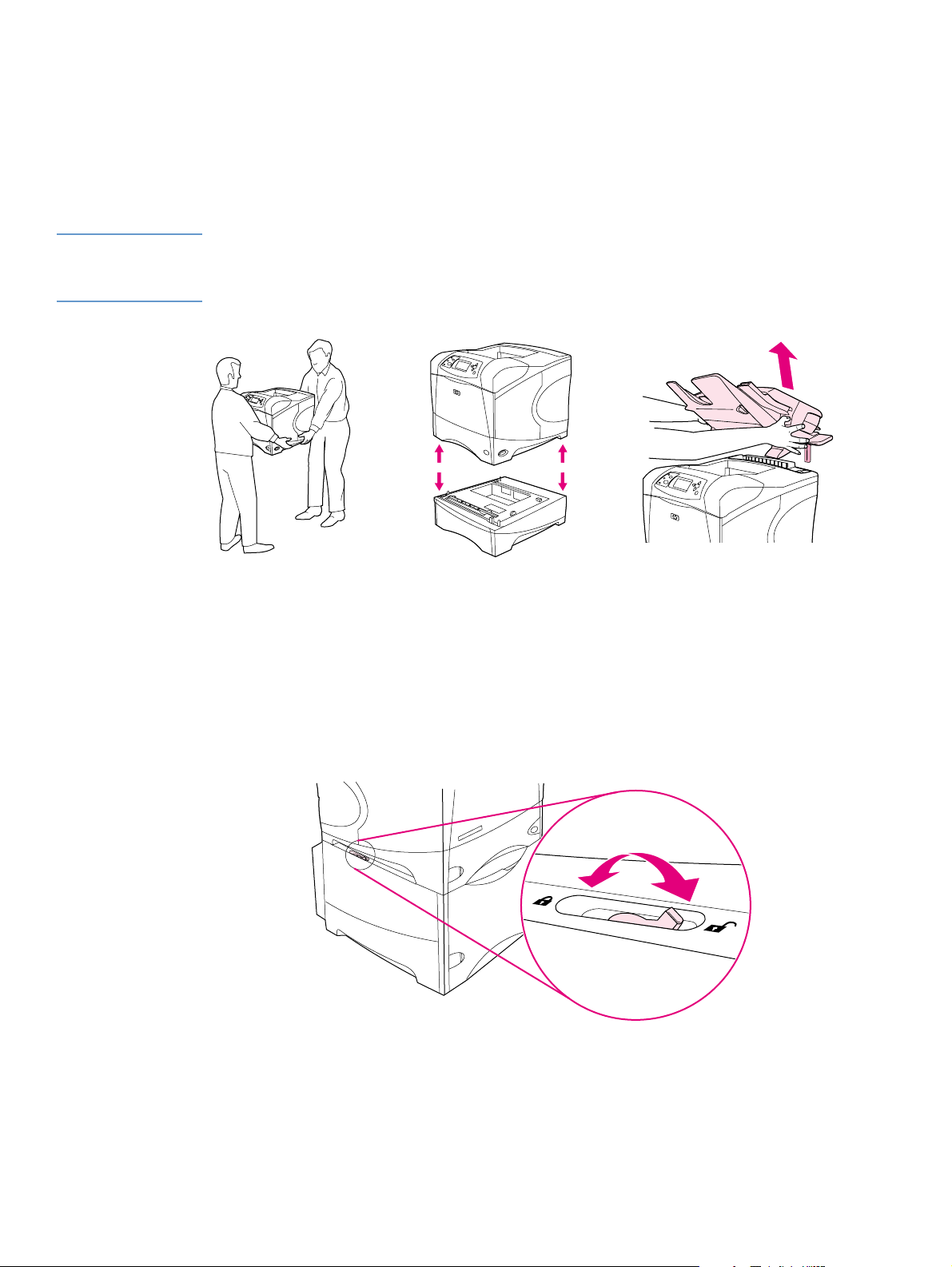
プリンタを移動する
プリンタは重いので、必ず 2 人で持ち上げてください。 プリンタを持ち上げるには、プリンタ
の両側にあるハンドルを持ちます。 プリンタ本体の下にオプションのアクセサリ (500 枚収納
用紙 / フィーダ トレイ、1,500 枚収納用紙トレイ/ フィーダ、ストレージ キャビネットなど )
を取り付けている場合は、プリンタを移動する前に取り付けてあるアクセサリをアンロックす
る必要があります。
警告 !
けがをしたりプリンタが損傷することを防ぐために、プリンタ本体から取り付け済みのオプ
ションのアクセサリ ( オプションのトレイ / フィーダ、ステイプラ / スタッカなど ) を取り外し
てから、プリンタを持ち上げてください。
オプションのアクセサリのロックとアンロック
用紙の先端が折れ曲らないように、オプションのトレイ、フィーダ ユニット、ストレージ キャビ
ネットをプリンタ本体の下にロックしてください。
アクセサリをロックするには、オプションのトレイの上部左側にあるレバーを後側 (ロックポ
ジション ) に倒します。
アクセサリをアンロックするには、レバーを前側 ( アンロックポジション ) に倒します。
16
第 1 章 プリンタの基本 JAWW
Page 19
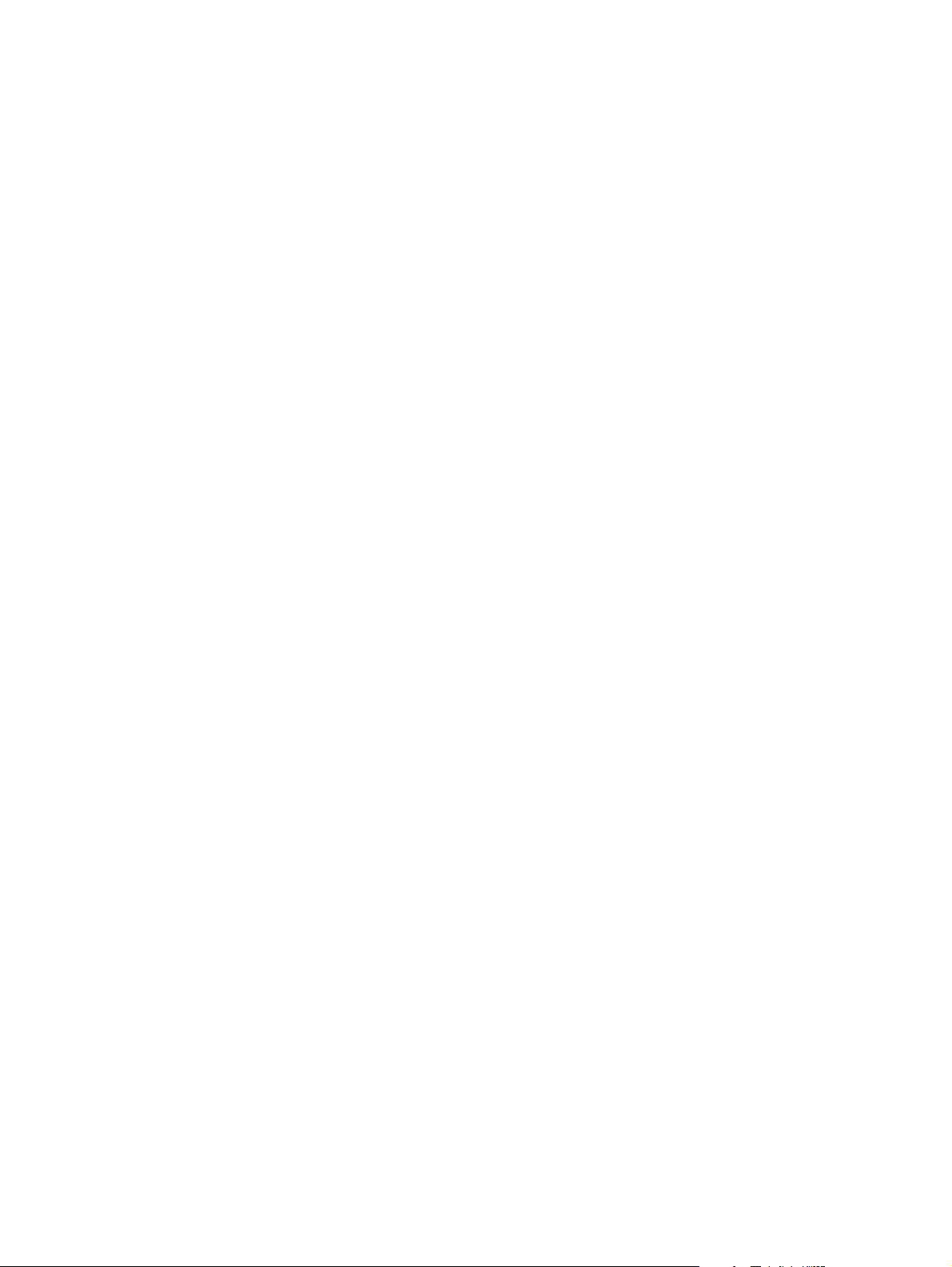
ご注文方法
このセクションでは、アクセサリの注文方法と製品番号について説明します。部品やアクセサ
リは、このプリンタ専用に設計されたもののみを使用してください。 ご注文いただける次のア
クセサリは種類別に 18 ページの「製品番号」にまとめてあります。
●
給紙アクセサリ
●
メモリ、フォント、およびマスストレージ
●
ケーブルおよびインタフェース
●
マニュアル
●
保守
●
印刷用サプライ品
販売代理店に注文する
アクセサリやサプライ品をご購入いただく場合は、hp の販売代理店までご連絡ください
(143 ページの「部品とサプライ品を注文する」を参照してください )。
内蔵 Web サーバから直接注文する
内蔵 Web サーバから印刷サプライ品を直接購入するには、以下の手順に従ってください ( こ
の機能については、76 ページの「内蔵 Web サーバにアクセスする」を参照してください )。
内蔵 Web サーバから直接注文するには
1
お使いの Web ブラウザで、プリンタのホーム ページ (EIO Jetdirect ページ)の IP アドレ
スを入力します (82 ページの「設定ページ」を参照してください )。プリンタのステータス
ページが表示されます。
2[情報 ]
購入用の URL に切り替わります。
3
パスワードの入力を求めるメッセージが表示されたら、パスワード ( ネットワーク管理者に
確認してください ) を入力します。
4
サプライ品の情報が、製品番号やプリンタの情報と共に表示されます。
5
注文する品目の製品番号を選択して、画面の指示に従います。
タブのリンク セクションで
[ サプライ品の注文 ]
をクリックします。サプライ品
JAWW ご注文方法
17
Page 20
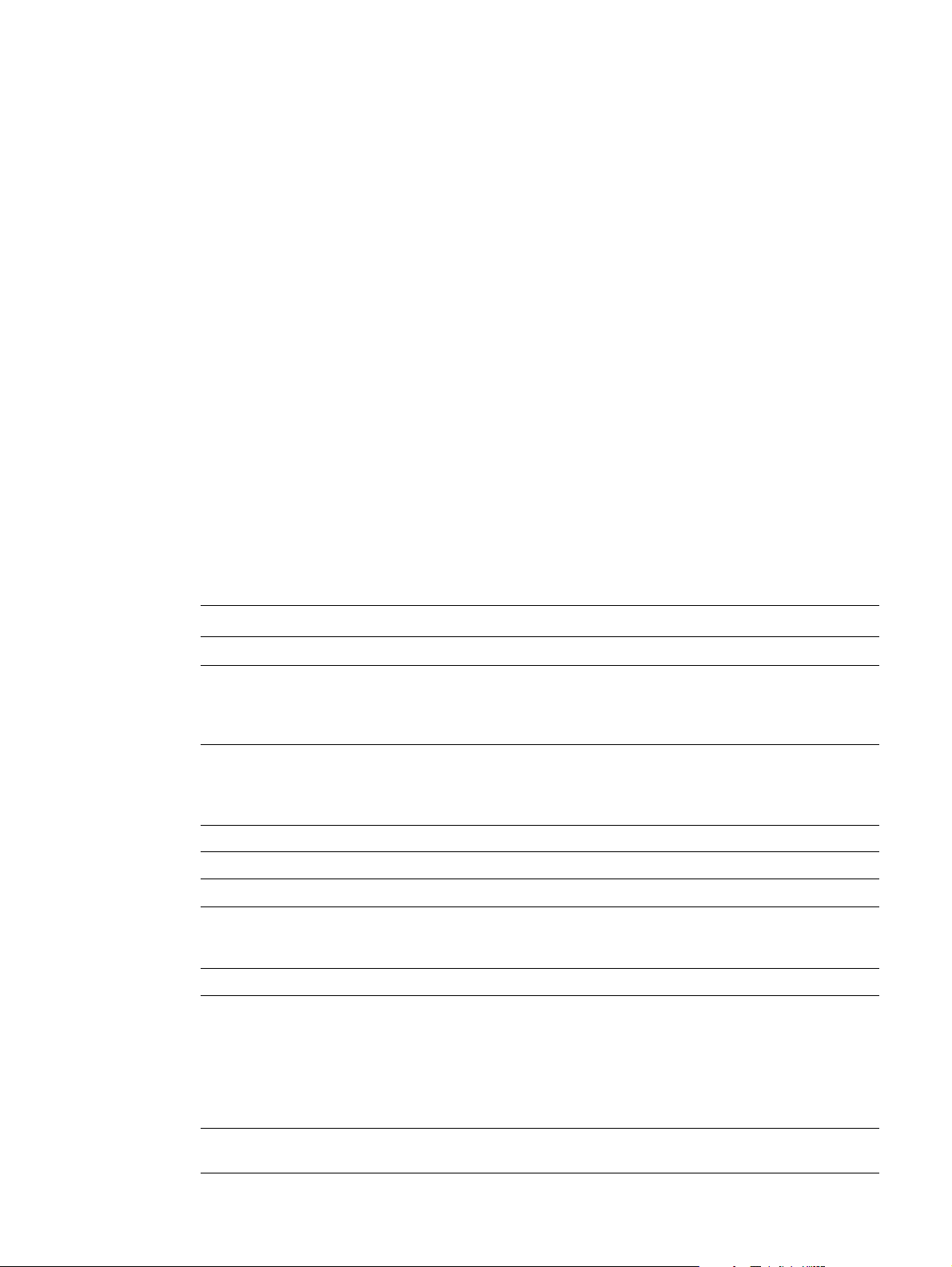
プリンタ ソフトウェアから直接注文する
このプリンタのソフトウェアには、お使いのコンピュータからサプライ品やアクセサリを直接注
文できる機能があります。この機能を使用するには以下の 3 つの条件を満たす必要があります。
●
ご使用のコンピュータに Printer Status and Alerts ソフトウェアがインストールされて
いること。 (このソフトウェアをインストールするには、[ カスタム インストール ] オプ
ションを使用します。)
●
プリンタがご使用のコンピュータにパラレル ケーブル、TCP/IP 接続、またはネットワーク
を使用して接続されいること。
●
インターネットにアクセスできること。
プリンタ ソフトウェアから直接注文するには
1
Windows タスク バー (時計の近くにあります ) の
[ プリンタ ]
す。ステータス ウィンドウが表示されます。
2
ステータス ウィンドウの左側で、ステータスを表示する
クします。
3[デバイスの状態 ]
セクションの
[ サプライ品の詳細 ]
4[サプライ品の注文 ]
のリンクをクリックします。
をクリックします。 ブラウザが起動し、サプライ品購入用の URL が
[ サプライ品 ]
サブセクションまで下にスクロールし、
表示されます。
5
注文するサプライ品を選択します。
製品番号
給紙アクセサリ
項目 製品番号 内容または用途
500 枚用紙トレイ、および
フィーダ ユニット
1,500 枚用紙トレイおよび
フィーダ ユニット
Q2440A 左記のトレイとフィーダから構成されています。 プ
リンタの収納可能用紙枚数を増加する場合は、この商
品をご注文ください。
2 つまで追加できます。
Q2444A プリンタの収納枚数を増やします。
は、トレイを 2 つまで追加できます。 ( 追加するトレ
イのうち 1 つは 1,500 枚収納用紙トレイが使用で
きます。)
アイコンをクリックしま
[ プリンタ ]
基本
のアイコンをクリッ
プリンタには、トレイを
プリンタに
基本
封筒フィーダ
両面印刷ユニット
500 枚用スタッカ
500 枚用ステイプラ / スタッカ
1,000 ステイプル カートリッジ
ステイプラ ユニット
ストレージ キャビネット
18
第 1 章 プリンタの基本 JAWW
Q2438A 最高 75 枚までの封筒をセットできます。
Q2439A 自動両面印刷用。
Q2442A 500 枚収納の排紙ビンを追加できます。
Q2443A 自動的にジョブを完了することで、出力量の多いジョ
ブにも対応できます。 最高 15 枚までの用紙をステ
イプルで綴じられます。
Q3216A ステイプル カートリッジが 3 つ同梱されています。
Q3216-60501 ステイプル カートリッジとステイプラ ヘッドを保
持します (ステイプル カートリッジはステイプラ
ユニットに含まれませんので、交換が必要な場合には
別途ご注文いただく必要があります )。 ステイプラに
不具合が発生し、hp 正規サービス代理店から交換す
るように指示された場合は、ステイプラ ユニットを
ご注文ください。
Q2445A プリンタの設置位置を高くし、用紙の保管スペースを
提供します。
Page 21
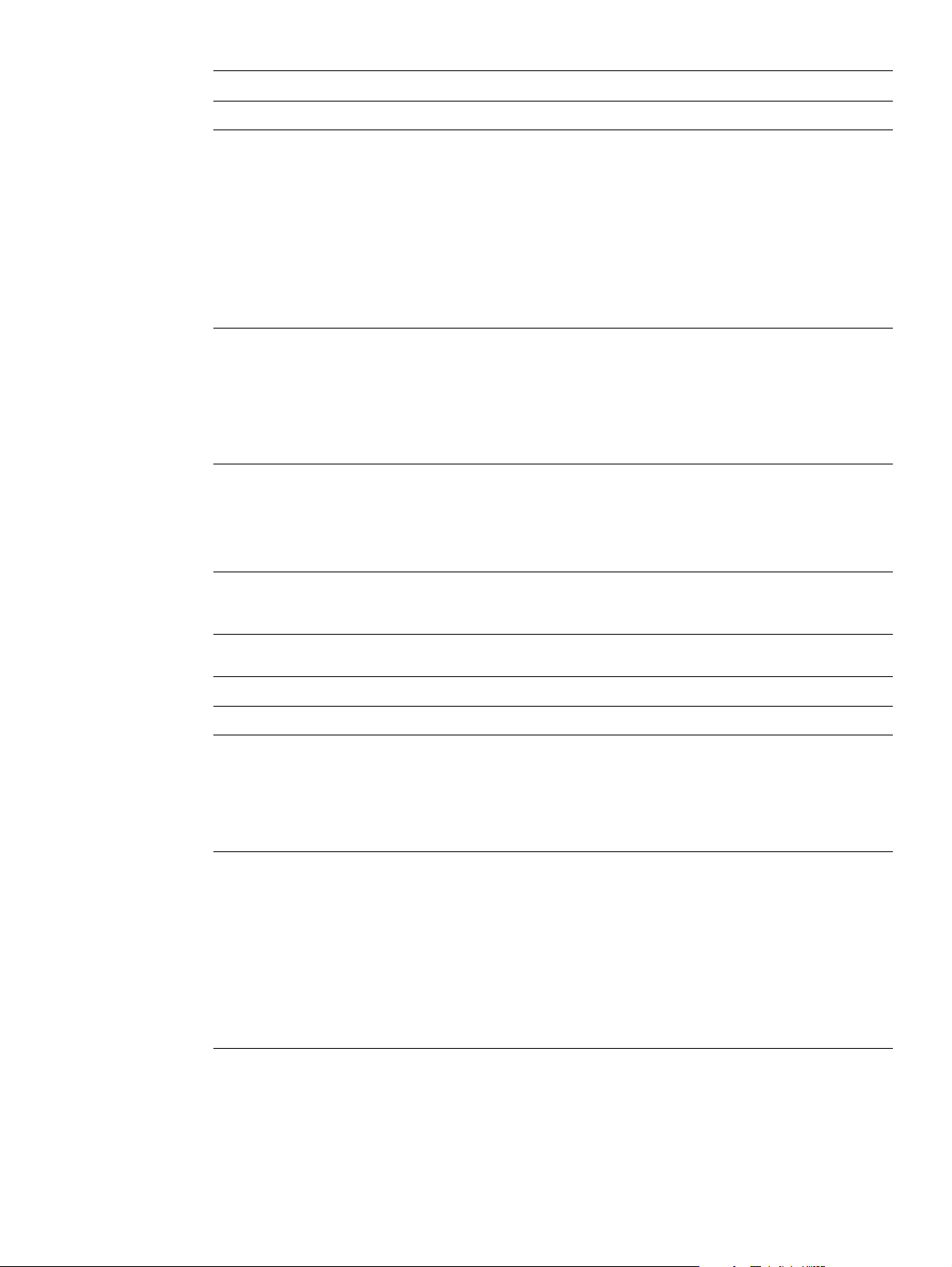
メモリ、フォント、およびマスストレージ
項目 製品番号 内容または用途
SDRAM DIMM (Dual In-line
Memory Module: デュアル インラ
イン メモリ モジュール )
●
8MB C7842A
●
16MB C7843A
●
32MB C7845A
●
64MB Q9680A
●
128MB Q9121A
フラッシュ DIMM
●
2MB C4286A
●
4MB C4287A
●
8MB C8530A
●
12MB C7867A
フォント DIMM
●
韓国語 D4838A
●
簡体中国語 C4293A
●
繁体中国語 C4292A
EIO ハードディスク
大量または複雑な印刷ジョブの処理能力が向上し
ます (hp ブランドの DIMM で最大 416MB まで )。
EIO スロットが利用でない場合にフォントや
フォームを記憶するための DIMM です。
8MB フォント DIMM ( 韓国語、簡体中国語、および
繁体中国語の印刷用 )。
J6054B フォントおよびフォーム用の 5GB 以上の永久記憶
装置。 オリジナルのコピーを複数作成するためや、
ジョブ保存の機能にも使用されます。
ケーブルおよびインタフェース
項目 製品番号 内容または用途
パラレル ケーブル
●
2 メートルの IEEE-1284
ケーブル
●
3 メートルの IEEE-1284
ケーブル
EIO カード
●
トークン リング ネット
ワーク
●
高速 Ethernet
(10/100Base-TX シングル
RJ-45 ポート )
●
USB、シリアル、LocalTalk
用の接続カード
C2950A
C2951A
J4167A
J6057A
J4135A
プリンタと PC を直接接続するときに使用します。
ネットワーク接続用の hp JetDirect プリント
サーバ カード。
JAWW ご注文方法
19
Page 22
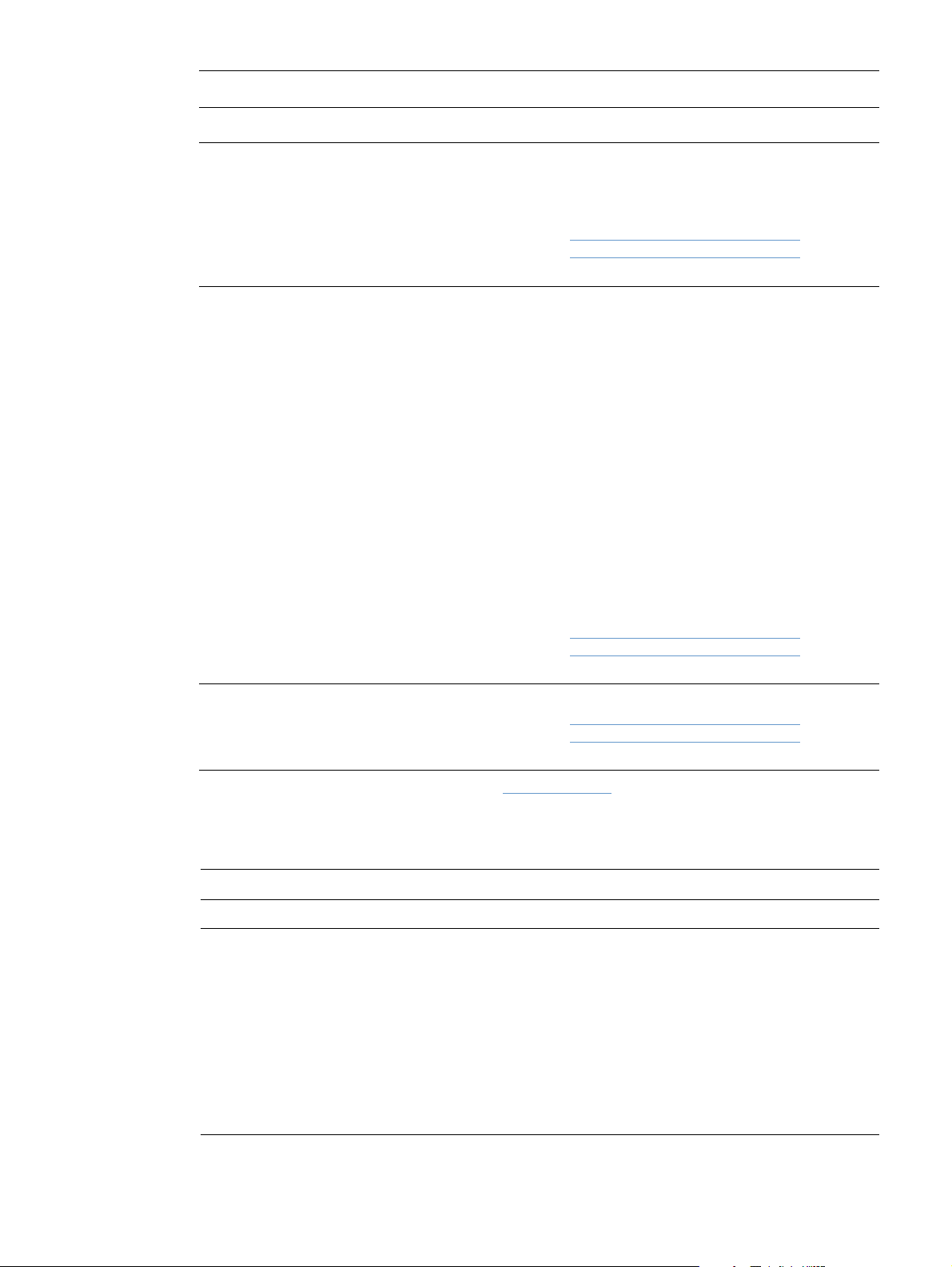
マニュアル
項目 製品番号 内容または用途
print media guide for the HP
LaserJet family of printers
hp LaserJet 4200/4300
シリーズ CD-ROM
●
英語、フランス語、
イタリア語、スペイン語、
ドイツ語、オランダ語、
ポルトガル語、ヘブライ語、
ギリシア語
●
英語、デンマーク語、フィン
ランド語、ノルウェー語、
スウェーデン語、チェコ語、
ハンガリー語、ポーランド
語、ロシア語、トルコ語、
アラビア語、フランス語
●
英語、日本語、韓国語、
簡体中国語、繁体中国語、
タイ語
5980-8424 ENUS hp LaserJet プリンタで用紙やその他の印刷
メディアを使用するためのガイド
( 英語版のみ )。
最新版のメディア ガイドの入手方法については、
http://www.hp.com/support/lj4200
http://www.hp.com/support/lj4300
または
をご覧く
ださい。
ソフトウェア CD-ROM を追加で入手する方法
については、
ユーザーズ ガイド
および
Readme ファイルをご覧ください。
Q2431-60104
Q2431-60105
Q2431-60106
注記:
アジア言語の CD-ROM には、PCL 5e プリ
ンタ ドライバが収録されていません。PCL 5e
プリンタ ドライバは、インターネットで
http://www.hp.com/support/lj4200
http://www.hp.com/support/lj4300
または
から
ダウンロードすることができます。
セットアップ ガイド
『セットアップ ガイド』のコピーは、
http://www.hp.com/support/lj4200
http://www.hp.com/support/lj4300
ダウンロードすることができます。
注記:
上記マニュアルおよび CD-ROM のコピーは、http://www.hp.com
す。 ご使用の Web ブラウザの右上隅の
[ サポート ]
をクリックします。
[select your country/region]
からも無料でダウンロードすることができま
フィールドでお住まいの国/地域を選択し、
保守
項目 製品番号 内容または用途
プリンタ保守キット
●
110V プリンタ キット
(hp LaserJet 4200 シリーズ )
●
110V プリンタ キット
(hp LaserJet 4300 シリーズ )
●
220V プリンタ キット
(hp LaserJet 4200 シリーズ )
●
220V プリンタ キット
(hp LaserJet 4300 シリーズ )
Q2429A
Q2436A
Q2430A
Q2437A
ユーザー交換可能な部品およびプリンタの保
守の手順書のセットです。 プリンタ保守キッ
トは消耗品のため、この費用は保証の対象では
なく、ほとんどの追加保証でも適用対象ではあ
りません。
、または
から
20
第 1 章 プリンタの基本 JAWW
Page 23
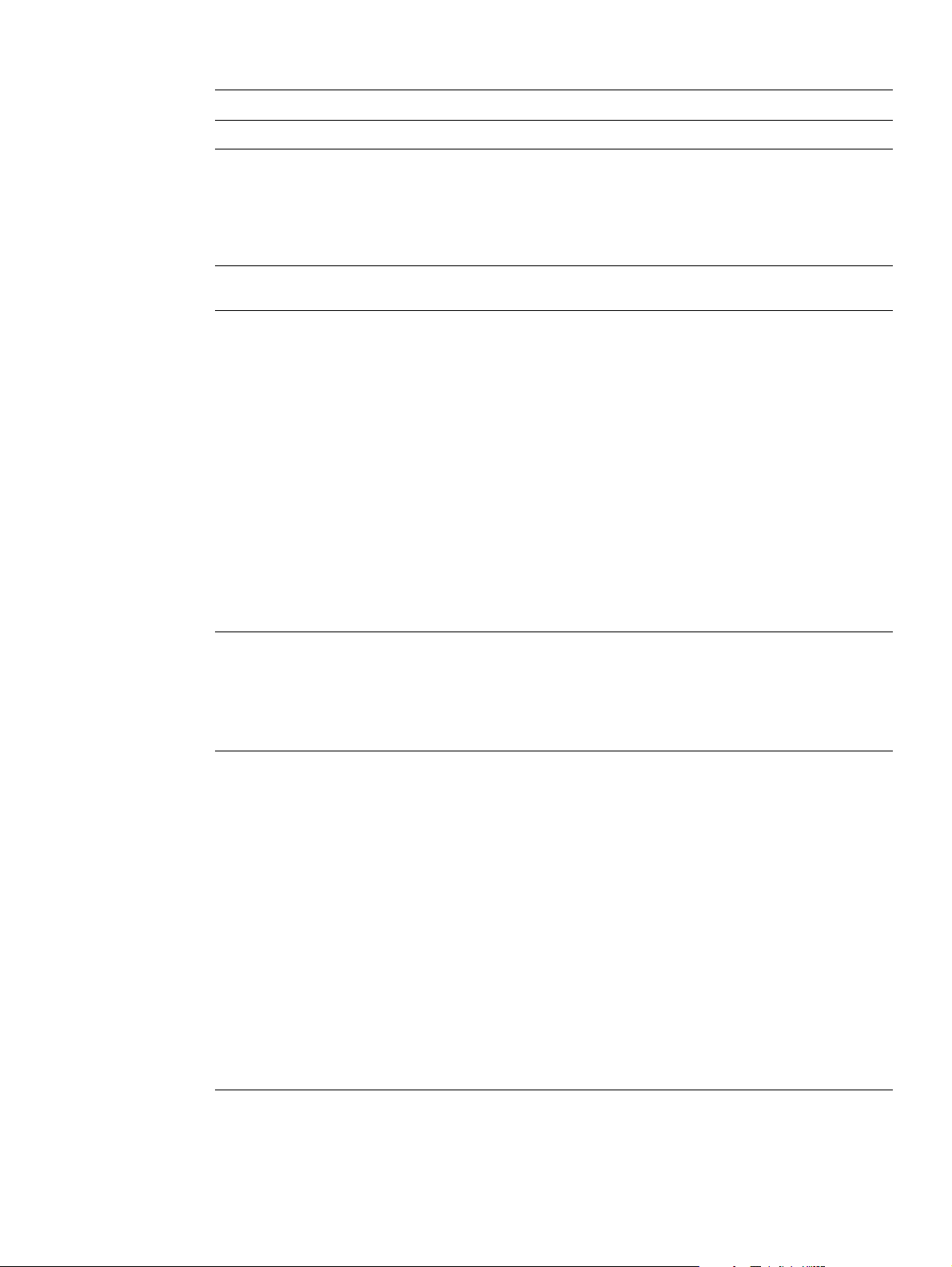
印刷用サプライ品
項目 部品番号およびご注文先 内容または用途
プリント カートリッジ
●
12,000 ページ
(hp LaserJet 4200 シリーズ )
●
18,000 ページ
(hp LaserJet 4300 シリーズ )
1,000 ステイプル カートリッジ
hp LaserJet 用紙
●
レター (8.5 × 11 インチ )、
500 枚 /1 リーム、10 リーム入
りカートン
●
リーガル (8.5 × 14 インチ )、
500 枚 /1 リーム、10 リーム入
りカートン
●
A レター (220 × 280mm)、
500 枚 /1 リーム、5 リーム入
りカートン
●
A4 (210 × 297mm)、
500 枚 /1 リーム、5 リーム入
りカートン
●
A4 (210 × 297mm)、
500 枚 /1 リーム
hp UltraPrecise プリント カート
Q1338A
リッジ。
Q1339A
Q3216A 1 箱にステイプル カートリッジが 3
つ同梱されています。
hp LaserJet プリンタ用。レターヘッ
HPJ1124/ 北米
ド、重要文書、法律文書、ダイレクト
メール、通信文書に適しています。
2
仕様: 白色度 96、24lb (90 g/m
)。
HPJ1424/北米
Q2398A/アジア太平洋諸国 /
地域
Q2400A/アジア太平洋諸国 /
地域
CHP310/ ヨーロッパ
hp LaserJet ソフト光沢紙
●
レター (220 × 280mm)、
50 枚 /1 箱
●
A4 (210 × 297mm)、
50 枚 /1 箱
hp 多目的用紙
●
レター (8.5 × 11 インチ )、
500 枚 /1 リーム、10 リーム入
りカートン
●
レター (8.5 × 11 インチ )、
500 枚 /1 リーム、5 リーム入り
カートン
●
レター (8.5 × 11 インチ )、
250 枚 /1 リーム、12 リーム入
りカートン
●
レター (8.5 × 11 インチ )、
3 穴、500 枚/1 リーム、
10 リーム入りカートン
●
リーガル (8.5 × 14 インチ )、
500 枚 /1 リーム、10 リーム入
りカートン
C4179A/ アジア太平洋諸国 /
地域
C4179B/ アジア太平洋諸国 /
地域およびヨーロッパ
HPM1120/ 北米
HPM115R/ 北米
HP25011/ 北米
HPM113H/ 北米
HPM1420/北米
hp LaserJet プリンタ用。パンフレッ
トやカタログなどインパクトが必要
なビジネス文書や、グラフィックや写
真イメージを含む文書に適したコー
ト紙です。
2
仕様: 32 lb (120 g/m
)。
レーザー プリンタ、インクジェット
プリンタ、コピー、ファックスなど、
あらゆるオフィス機器に対応します。
オフィスのあらゆる用途に 1 種類の
用紙で対応可能です。他のオフィス用
紙よりも明るく滑らかな仕上がり。
仕様: 白色度 90、20 lb
2
(75 g/m
)。
JAWW ご注文方法
21
Page 24
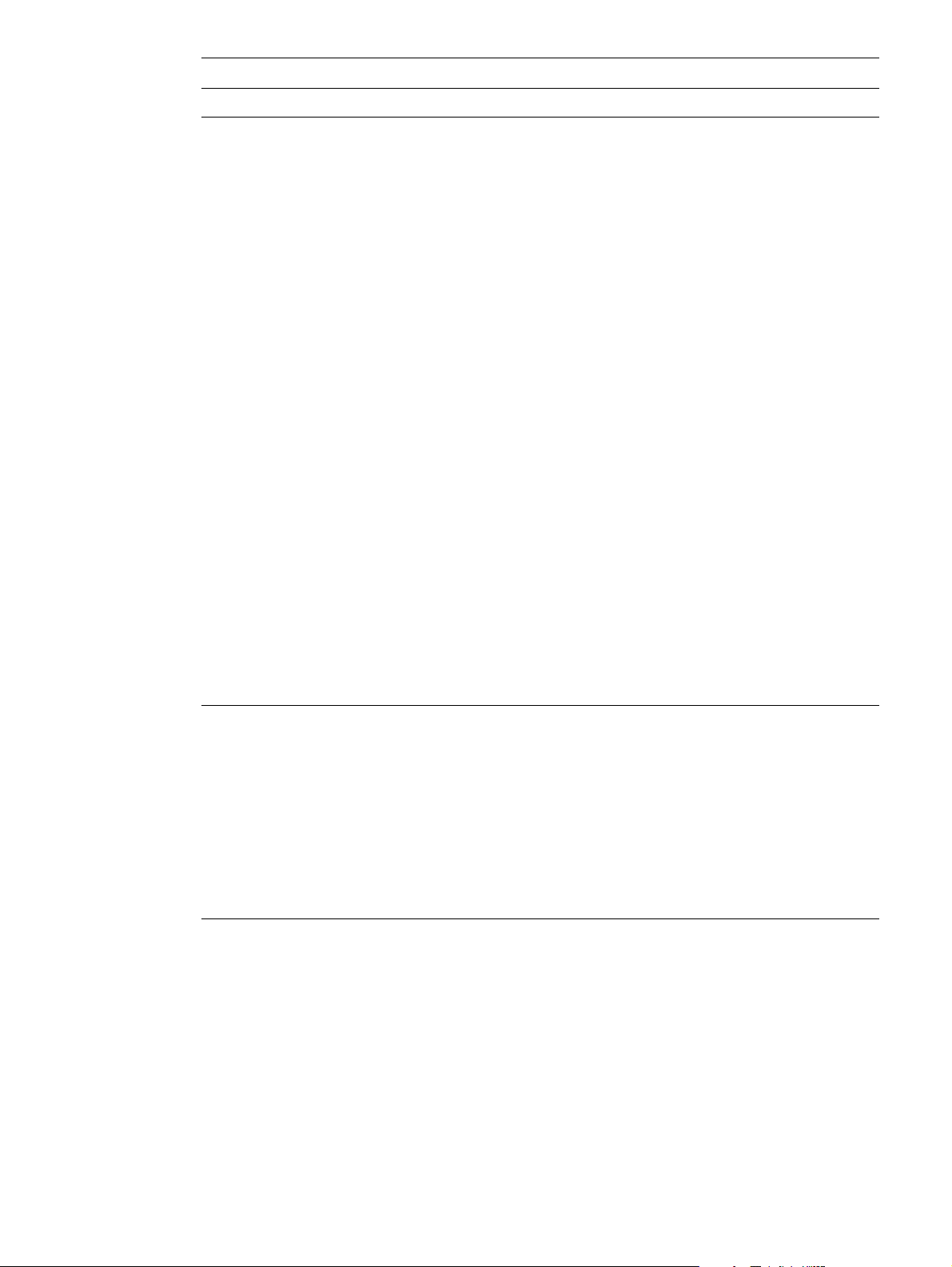
印刷用サプライ品
項目 部品番号およびご注文先 内容または用途
hp オフィス用紙
●
レター (8.5 × 11 インチ )、
500 枚/1 リーム、10 リーム
入りカートン
●
レター (8.5 × 11 インチ )、
3 穴、500 枚/1 リーム、10
リーム入りカートン
●
リーガル (8.5 × 14 インチ )、
500 枚/1 リーム、10 リーム入
りカートン
●
レター (8.5 × 11 インチ )、
クイック パック、2,500 枚入
りカートン
●
レター (8.5 × 11 インチ )、
クイック パック 3 穴、2,500
枚入りカートン
●
A レター (220 × 280mm)、
500 枚/1 リーム、5 リーム入
りカートン
●
A4 (210 × 297mm)、
500 枚/1 リーム、5 リーム入
りカートン
●
A4 (210 × 297mm)、
500 枚/1 リーム、5 リーム入
りカートン
●
A4 (210 × 297mm)、クイック
パック 2,500 枚 /1 リーム、
5 リーム入りカートン
HPC8511/北米およびメキ
シコ
HPC3HP/北米
HPC8514/ 北米
HP2500S/ 北米およびメキ
シコ
HP2500P/ 北米
Q2408A/アジア太平洋諸国 /
地域
Q2407A/アジア太平洋諸国 /
地域
CHP110/ ヨーロッパ
CHP113/ ヨーロッパ
レーザー プリンタ、インクジェット
プリンタ、コピー、ファックスなど、
あらゆるオフィス機器に対応します。
大量印刷に最適。
2
仕様: 白色度 84、 20 lb (75 g/m
)。
hp オフィス用再生紙
●
レター (8.5 × 11 インチ )、
500 枚/1 リーム、10 リーム
入りカートン
●
レター (8.5 × 11 インチ )、
3 穴、500 枚/1 リーム、10
リーム入りカートン
●
リーガル (8.5 × 14 インチ )、
500 枚/1 リーム、10 リーム入
りカートン
HPE1120/ 北米
HPE113H/ 北米
HPE1420/ 北米
レーザー プリンタ、インクジェット
プリンタ、コピー、ファックスなど、
あらゆるオフィス機器に対応します。
大量印刷に最適。
環境に優しい製品として U.S.
Executive Order 13101 に準拠。
仕様: 白色度 84、20 lb、30% の古
紙混入率。
22
第 1 章 プリンタの基本 JAWW
Page 25
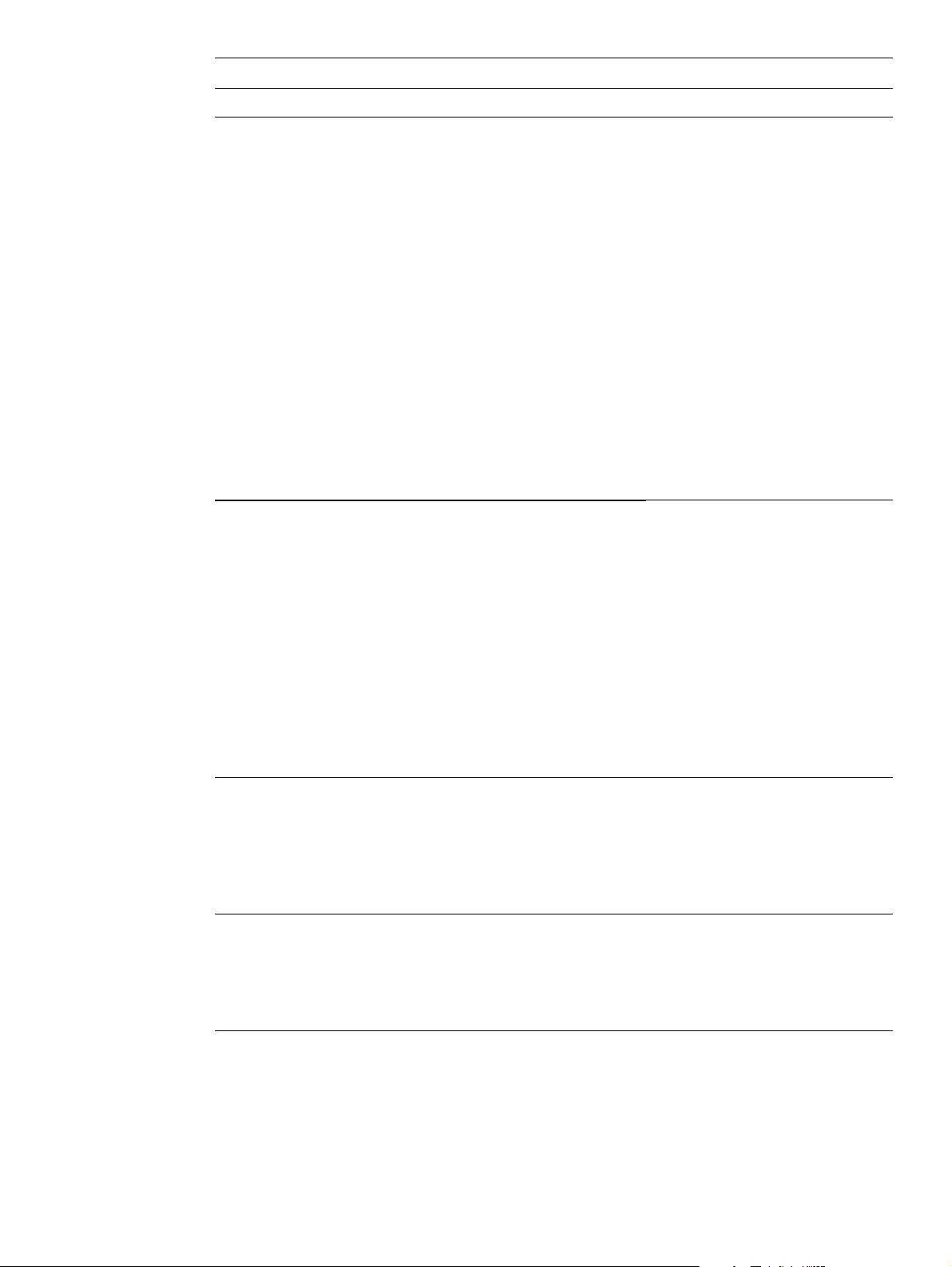
印刷用サプライ品
項目 部品番号およびご注文先 内容または用途
hp Premium Choice LaserJet 用紙
●
レター (8.5 × 11 インチ )、
500 枚 /1 リーム、10 リーム入
りカートン
●
レター (8.5 × 11 インチ )、
250 枚 /1 リーム、6 リーム入
りカートン
●
A4 (210 × 297mm)、
5 リーム入りカートン
●
A4 (210 × 297mm)、
250 枚 /1 リーム、5 リーム入
りカートン
●
A4 (210 × 297mm)、
500 枚 /1 リーム、5 リーム入
りカートン
●
A4 (210 × 297mm)、160 g/m
500 枚 /1 リーム、5 リーム入
りカートン
hp 印刷用紙
●
レター (8.5 × 11 インチ )、
500 枚 /1 リーム、10 リーム入
りカートン
●
レター (8.5 × 11 インチ )、
500 枚 /1 リーム、3 リーム入
りカートン
●
A4 (210 × 297mm)、
500 枚 /1 リーム、5 リーム入
りカートン
HPU1132/ 北米
HPU1732/北米
Q2397A/アジア太平洋諸国 /
地域
CHP412/ ヨーロッパ
CHP410/ ヨーロッパ
2
CHP413/ ヨーロッパ
HPP1122/ 北米およびメキ
シコ
HPP113R/ 北米
CHP210/ ヨーロッパ
hp LaserJet 用紙の中で白色度が最
高。 平滑度、白色度が共に高いこの用
紙を使用すると、色が鮮明に再現さ
れ、黒もはっきりと表現できます。 プ
レゼンテーション、ビジネス計画、社
外提出文書、および重要な文書に最適
です。
2
仕様: 白色度 98、32 lb (75 g/m
)。
hp LaserJet およびインクジェット
プリンタ用。小規模オフィスやホーム
オフィス専用に開発。コピー用紙より
重量があり明るい仕上がり。
仕様: 白色度 92、22 lb。
●
A4 (210 × 297mm)、
300 枚 /1 リーム、5 リーム入
りカートン
hp LaserJet OHP フィルム
●
レター (8.5 × 11 インチ )、
50 枚入りカートン
●
A4 (210 × 297mm)、
50 枚入りカートン
hp LaserJet 耐久紙
●
レター (8.5 × 11 インチ )、
50 枚入りカートン
●
A4 (210 × 297mm)、
50 枚入りカートン
CHP213/ ヨーロッパ
92296T/北米、アジア太平
洋諸国 / 地域、およびヨー
ロッパ
922296U/アジア太平洋諸国
/ 地域、およびヨーロッパ
Q1298A/ 北米
Q1298B/ アジア太平洋諸国 /
地域、およびヨーロッパ
hp LaserJet モノクロ プリンタ用。
鮮明なテキストとグラフィックス用。
モノクロ hp LaserJet プリンタ向け
に特に開発されテストされた唯一の
OHP フィルム。
仕様: 4.3 ミル厚 (1 ミルは 1/1000
インチ )
hp LaserJet プリンタ用。 この用紙
はサテン仕上げで、耐水性があり破れ
にくく、印字品質や印刷パフォーマン
スも変わりません。 看板、地 図、メ
ニューなどのビジネス用途で使用で
きます。
JAWW ご注文方法
23
Page 26
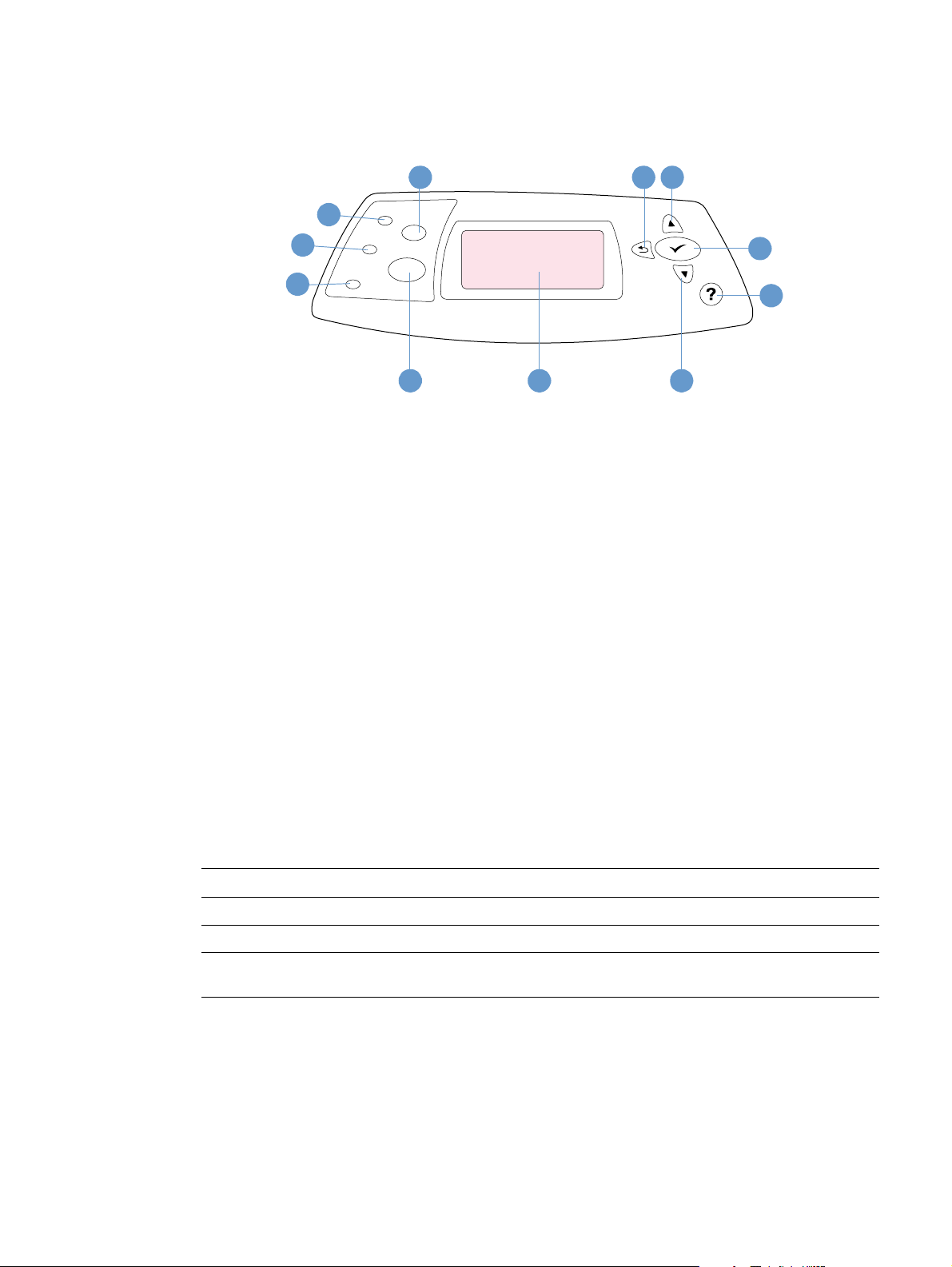
コントロールパネルのレイアウト
印字可
1
3
2
4
5 6 7
8
9
1011
1
[ ジョブのキャンセル ] ボタン
2
[ 印字可 ] ランプ
3
[ データ ] ランプ
4
[ 注意 ] ランプ
5
[ 一時停止 / 再開 ] ボタン
6
コントロールパネル
7
[ 下向き矢印 ] ボタン
8
[ ヘルプ ] ボタン
9
[ 選択 ] ボタン
10
[ 上向き矢印 ] ボタン
11
[ 戻る矢印 ] ボタン
コントロールパネルのランプ
ランプ 点灯時
印字可 印刷する準備ができています。
データ プリンタは、情報を処理しています。
注意 ユーザーの操作が必要です。コントロールパネルに表示されるメッセージをご覧く
ださい。
24
第 1 章 プリンタの基本 JAWW
Page 27

コントロールパネルのボタン
ボタン 機能
ジョブのキャンセル
一時停止 / 再開
( 選択 )
( 戻る矢印 )
( 上向き矢印 )
( 下向き矢印 )
([ ヘルプ ])
●
処理中の印刷ジョブのキャンセル、用紙経路のクリア、およびキャンセルした
ジョブに関連するすべてのエラーのクリアを行います。 キャンセルに要する時
間は、印刷ジョブの大きさによります。( キーは 1 回だけ押してください )。
●
プリンタが印刷ジョブを処理中の場合は、そのジョブを中断します。
●
プリンタが中断している場合は、印刷を再開します。または、プリンタを印刷
可能状態に戻します。
●
メニューまたはヘルプを終了します。
●
メニューを表示します。
●
メニューでは、現在ハイライトされているメニュー項目を選択します。
●
フォームがフィードされるのを待っている印刷ジョブを終了します。
●
続行可能なエラーをクリアします。または、続行可能なエラーを解決するオプ
ションを表示します。
●
メニューの 1 つ前のレベル、または 1 つ前の数値入力に戻ります。
●
ヘルプを終了します。
●
1 秒以上押し続けると、メニューを終了します。
●
現在のメニューの 1 つ前のメニュー項目に移動します。
●
数値の場合、次の増分値になります。 1 秒以上押し続けると、数値が速く大き
くなります。
●
ヘルプでは、現在表示中のトピックの 4 行前が表示されます (4 行前がある
場合 )。
●
現在のメニューの次のメニュー項目に移動します。
●
数値の場合、次の減分値になります。 1 秒以上押し続けると、数値が速く小さ
くなります。
●
ヘルプでは、現在表示中のトピックの 4 行後が表示されます (4 行後がある
場合 )。
●
現在表示されているメッセージの追加メッセージが表示されます (すべてのメッ
セージに追加のヘルプ トピックがあるわけではありません)。
●
ヘルプを終了します。
プリンタのヘルプ (?) システムを使用する
プリンタのコントロールパネルにはヘルプ システムの機能があります。プリンタエラーの多く
は、このヘルプ システムに解決方法が記載されています。 ヘルプ トピックによっては、プリ
ンタのコントロールパネルに表示されるアニメーションが表示され、エラーの解決方法をアニ
メーションで見ることができます。
メッセージのヘルプを表示するには、[ ヘルプ ] () を押します ( メッセージのヘルプがある
場合 )。 表示されているヘルプ トピックが 5 行以上にわたる場合、[ 上向き矢印 ] () また
は [ 下向き矢印 ] () を使用してスクロールしてトピック全体を表示してください。
ヘルプ システムを終了するには、もう一度 [ ヘルプ ] () を押します。
JAWW コントロールパネルのレイアウト
25
Page 28
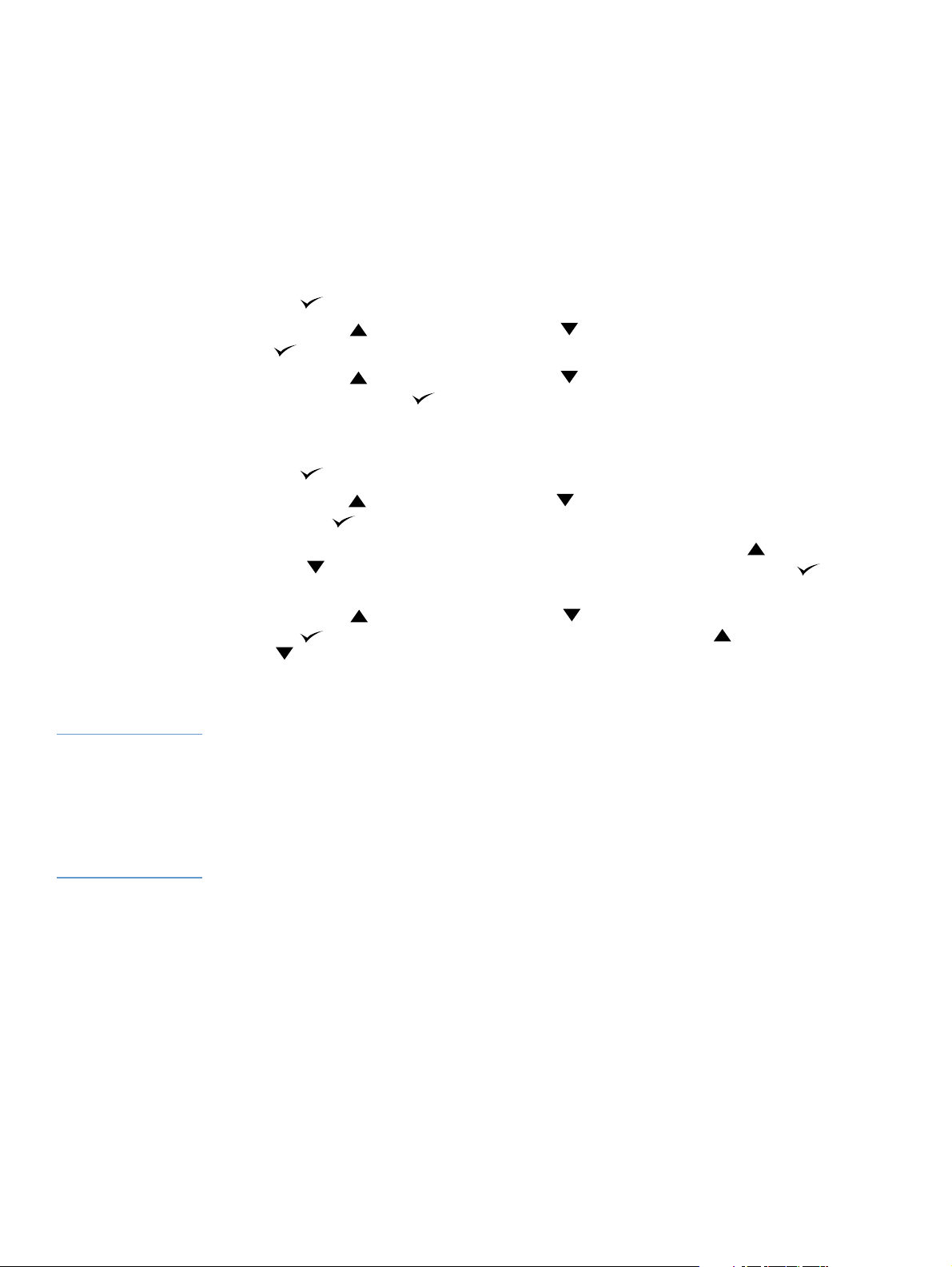
コントロールパネル メニューの印刷および変更
コントロールパネルで使用できるメニューと項目の現在の設定を確認するには、コントロール
パネルのメニューマップを印刷します。後で参照できるようにメニュー マップをプリンタの近
くに置いておくと便利です。
すべてのメニュー項目と設定可能な値については、151 ページの「コントロールパネルのメ
ニュー」を参照してください。 メニュー オプションの中には、対応するトレイやアクセサリが
インストールされている場合のみ表示されるものがあります。 たとえば、EIO メニューは EIO
カードが取り付けられている場合のみ表示されます。
コントロールパネルのメニュー マップを印刷するには
1
[ 選択 ] () を押して、メニューを表示します。
2
[ 上向き矢印 ] () または [ 下向き矢印 ] () を押し、「情報」までスクロールし、[ 選
択 ] () を押します。
3
[ 上向き矢印 ] () または [ 下向き矢印 ] () を押し、「メニュー マップの印刷」まで
スクロールし、[ 選択 ] () を押します。
コントロールパネルの設定を変更するには
1
[ 選択 ] () を押して、メニューを表示します。
2
[ 上向き矢印 ] () または [ 下向き矢印 ] () を押して目的のメニューまでスクロール
し、[ 選択 ] () を押します。
注記
3
メニューによってはサブメニューがいくつかあります。 [ 上向き矢印 ] () または [下向
き矢印 ] () を押して目的のサブメニュー項目までスクロールし、[ 選択 ] ()を押し
ます。
4
[ 上向き矢印 ] () または [ 下向き矢印 ] () を押して目的の設定までスクロールし、
[ 選択 ] () を押します。 設定項目によっては、[ 上向き矢印 ] () または [ 下向き矢
印 ] () を押したままにすると速く変更できます。 ディスプレイの選択値の横にアスタ
リスク (*) が表示され、新しいデフォルトであることを示します。
5
[ 一時停止 / 再開 ] を押し、メニューを終了します。
プリンタ ドライバおよびプログラムの設定は、コントロールパネルの設定よりも優先されます
( プログラムで行った設定はプリンタ ドライバの設定を上書きします )。
アクセスできないメニューまたはメニュー項目は、プリンタに対応していないオプションか、
関連する上位レベルのオプションが有効になっていません。 ロックされている機能がある場合
には、ネットワーク管理者に問い合わせてください (プリンタのコントロール パネルに「ア
クセスできません メニューがロックしています」と表示されます )。
26
第 1 章 プリンタの基本 JAWW
Page 29
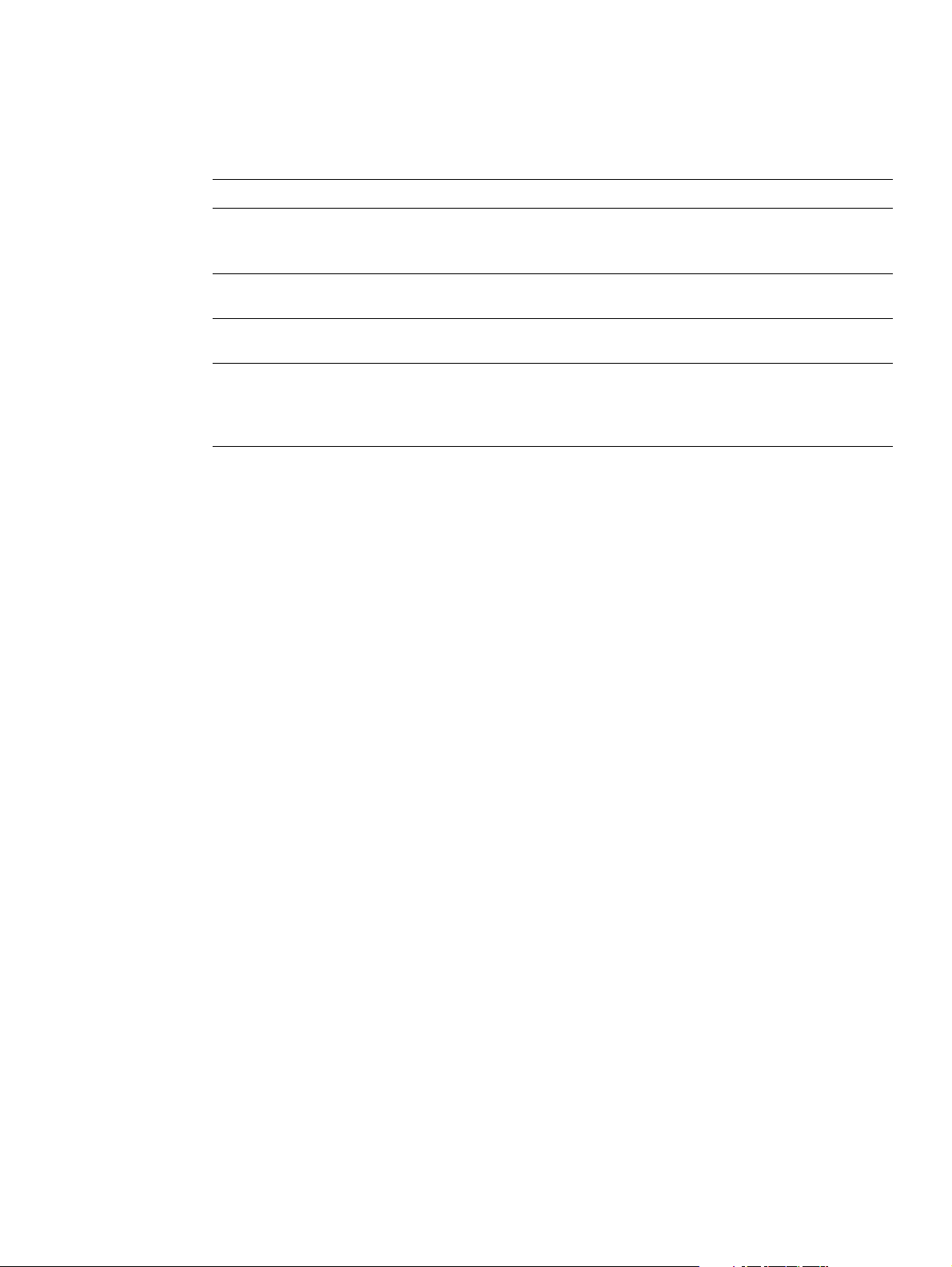
アクセサリ ランプ
オプションの 500 枚用スタッカ、または 500 枚ステイプラ / スタッカ アクセサリのステータ
ス ランプの意味については、次の表をご覧ください。
ランプ アクセサリに対する意味
緑色に点灯
オレンジ色に点灯
オレンジ色に点滅
点灯していない
●
アクセサリは使用可能です。
●
アクセサリには点検が必要なエラー状態があります (123 ページの「スタッカ
とステイプラ / スタッカのアクセサリ ランプの意味」を参照してください )。
●
アクセサリは機械的に故障しています (123 ページの「スタッカとステイプラ
/ スタッカのアクセサリ ランプの意味」を参照してください )。
●
アクセサリには点検が必要なエラー状態があります (123 ページの「スタッカ
とステイプラ / スタッカのアクセサリ ランプの意味」を参照してください )。
●
プリンタがパワーセーブ モードになっている可能性があります。 プリンタの
コントロールパネルのボタンをどれか押してください。
●
アクセサリに点検が必要なエラーが発生しています (123 ページの「スタッカ
とステイプラ / スタッカのアクセサリ ランプの意味」を参照してください )。
JAWW アクセサリ ランプ
27
Page 30
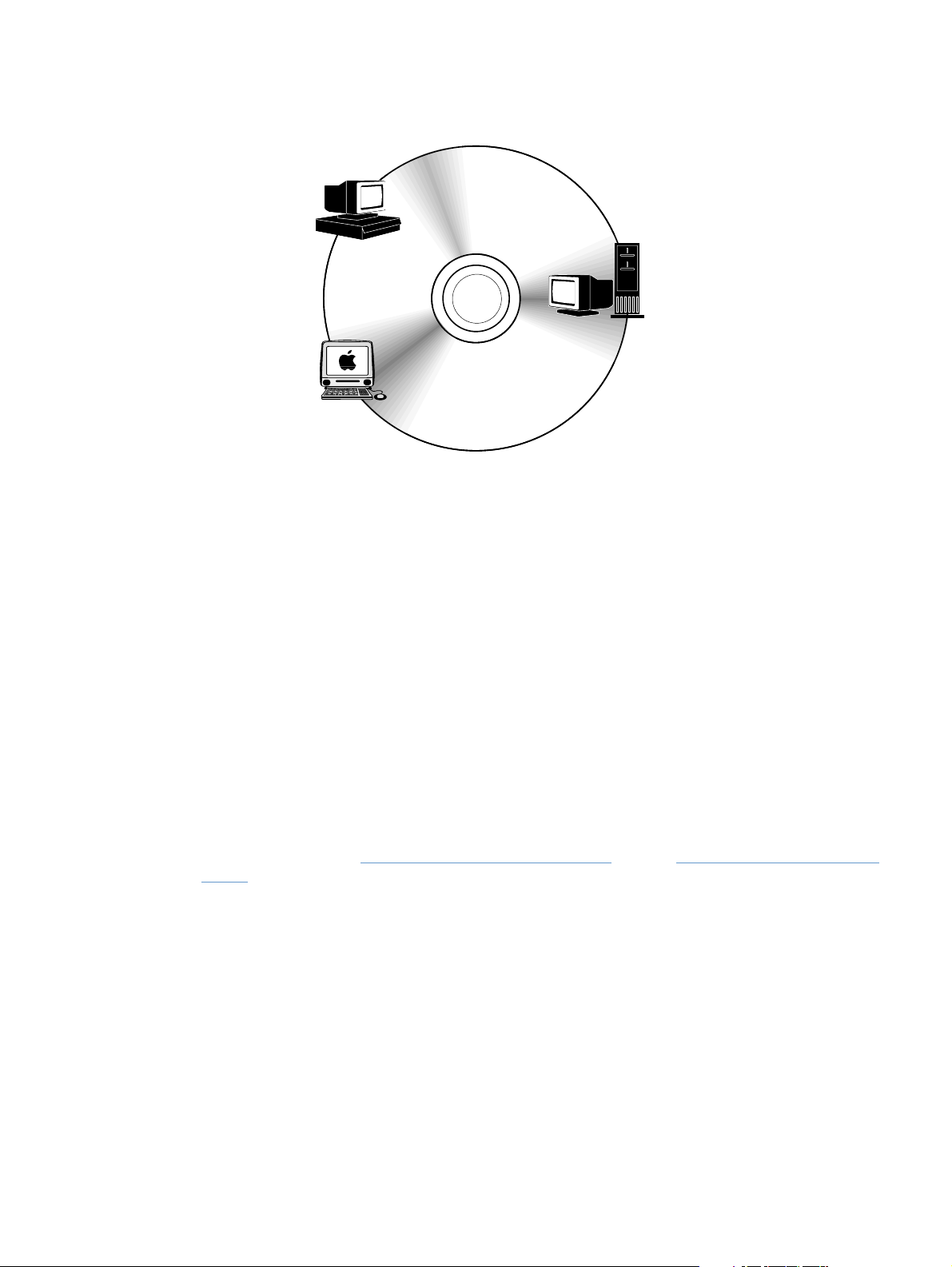
プリンタ ソフトウェア
Windows
クライアント
Macintosh
クライアント
ネットワーク管理者用
Windows ソフトウェア
ドライバ
ネットワーク管理者用
Macintosh ソフトウェア
PPD
hp LaserJet ユーティリティ
*
フォント
*
Windows ソフトウェア
ドライバ
Macintosh ソフトウェア
PPD
hp LaserJet ユーティリティ
*
チェコ語、日本語、韓国語、ロシア語、簡体中国語、繁体中国語、
およびトルコ語はサポートされておりません。
プリンタ の CD-ROM には、エンドユーザーやネットワーク管理者用のソフトウェア コンポー
ネントが収録されています。 プリンタの機能を有効活用するためには、CD-ROM に収録されてい
るプリンタ ドライバを必ずインストールしてください。 その他のプログラムは、便利なプログ
ラムですが、操作上必要なプログラムではありません。 その他の情報については、Readme ファ
イルを参照してください。
CD-ROM には、以下の環境を使用しているエンドユーザーやネットワーク管理者向けに設計され
たソフトウェアが収録されています。
●
Microsoft Windows 95、Windows 98、および Windows Millennium Edition (Me)
●
Microsoft Windows NT 4.0
●
Microsoft Windows 2000、および Windows XP
●
Apple Mac OS、バージョン 8.6 ~ 9.xx、または 10.1 以上
その他のドライバには、Windows 9x および Windows NT 4.0 用 AutoCAD
などがあります。
サポートしているすべてのオペレーティング システム用の最新のプリンタ ドライバは、次の
URL で入手可能です。 http://www.hp.com/support/lj4200
または http://www.hp.com/support/
lj4300。インターネットをご利用になれない場合は、プリンタに同梱のサポート パンフレット
の最新ソフトウェアの入手方法に関する案内をご覧ください。
28
第 1 章 プリンタの基本 JAWW
Page 31

プリンタ ドライバ
プリンタ ドライバを使用するとプリンタの機能を利用できるようになり、コンピュータはプリ
ンタ言語を使用してプリンタと通信できるようになります。 収録されているその他のソフト
ウェアやサポートされている言語については、CD-ROM の Readme ファイルをご覧ください。
以下のプリンタ ドライバはプリンタに付属しています。 最新のドライバは、http://www.hp.com/
support/lj4200、または http://www.hp.com/support/lj4300 から入手可能です。 Windows コン
ピュータの構成によっては、プリンタ ソフトウェアのインストール プログラムは、最新のドラ
イバを取得するためにコンピュータからインターネットへのアクセスが可能かどうかを自動的
に調べます。
注記
オペレーティング
PCL 6 PCL 5e
1
PS PPDs
2
システム
Windows 95、98、Me
Windows NT 4.0
Windows 2000、XP
Mac OS
1.アジア言語の CD-ROM には収録されていません。
2.PostScript Printer Description ファイル
UNIX
および Linux のモデル スクリプトのプリンタ ドライバは、インターネットからダウン
✓✓✓✓
✓✓✓✓
✓✓✓✓
✓✓
ロードするか、hp 正規サービス代理店にお問い合わせください ( プリンタに同梱のサポート パ
ンフレットを参照してください )。
OS/2 ドライバは IBM から入手可能で、OS/2 に付属しています。日本語、韓国語、簡体中国語、
繁体中国語版はサポートされていません。
目的のプリンタ ドライバが CD-ROM に収録されていない場合や上記の一覧にない場合は、イン
ストール ソフトウェアまたはプリンタの Readme ファイルを確認して、そのプリンタ ドライ
バがこのプリンタでサポートされているかどうかを確認してください。 サポートされていない
場合は、使用しているプログラムのメーカーまたは販売店に連絡し、このプリンタ用のドライ
バをお求めください。
JAWW プリンタ ソフトウェア
29
Page 32

Windows ベース コンピュータ用ソフトウェア
CD-ROM には、Windows コンピュータ用のプリンタ ドライバおよびその他のプログラムが収録
されています。
ネットワーク管理者の方へ
hp JetDirect EIO カードを使用してプリンタをネットワークに接続している場合、そのネット
ワーク用にプリンタを設定しないとプリンタを使用できません。 Microsoft および Novell
NetWare ネットワークの場合は、プリンタ インストール ソフトウェアを使用できます。 その
他のオプションについては、『hp JetDirect プリントサーバ管理者用ガイド』 (hp JetDirect プ
リント サーバ搭載のプリンタに付属 ) を参照してください。
[Customization Utility]
[Create Customized Installer]
の
オプションを選択し、エンド ユー
ザーに使用可能とするソフトウェアを特定してインストーラを作成します。 作成したインス
トーラは、ユーザー介入なしで実行するように構成できます。また、すべての PCL ドライバ用、
および Windows 2000 と Windows XP の PS ドライバ用の定義済みドライバ設定をインストール
するように構成することができます。
バを設定します ]
Only]
オプションを使用すると、Microsoft Windows の
を指定します。また、
[ サイレント インストーラ ]
[Customization Utility]
を選択して、
[Copy Printer Drivers
の
[ プリンタの追加ウィザード ]
[ はい、ドライ
を通して
インストールできるドライバ フロッピー ディスクのセットを作成することができます。
目的にあった正しいプリンタ ドライバの選択
プリンタの用途に合わせて、プリンタ ドライバを選択してください。 プリンタの機能の中には、
PCL 6 ドライバでのみ使用できるものがあります。 使用できる機能については、プリンタ ドラ
イバのヘルプで確認してください。
●
プリンタの機能を最大限に活用するには、PCL 6 ドライバを使用します。 一般的な業務用途で
は、最適なパフォーマンスと印字品質が得られる PCL 6 ドライバの使用をおすすめします。
●
PCL 6 で文書が正しく印刷されなかったり、フォント DIMM がサポートされていない場合に
は、PCL 5e ドライバを使用してください。
●
Adobeや Corel などの PostScript を推奨しているプログラムから主に印刷出力する場
合には、PS ドライバを使用してください。
●
このプリンタはプリンタ言語を PS と PCL の間で自動的に切り替えます。
30
第 1 章 プリンタの基本 JAWW
Page 33

Windows プリンタ ドライバにアクセスする
ドライバを設定するには、以下のいずれかの方法を使ってドライバにアクセスします。
注記
オペレーティ
ング システム
Windows 95、98、
および Me
Windows NT 4.0
Windows 2000
Windows XP
設定を一時的に変更する場合
( プログラム内の設定の変更 )
[ ファイル ]
リックし、
ます。( 実際の手順は異なる場合があり
ます。これは最も一般的な方法です。)
[ ファイル ]
リックし、
ます。( 実際の手順は異なる場合があり
ます。これは最も一般的な方法です。)
[ ファイル ]
リックし、
ます。( 実際の手順は異なる場合があり
ます。これは最も一般的な方法です。)
[ ファイル ]
リックし、
ます。
メニューの
[ プロパティ ]
メニューの
[ プロパティ ]
メニューの
[ プロパティ ]
メニューの
[ 印刷設定 ]
[ 印刷 ]
をク
をクリックし
[ 印刷 ]
をク
をクリックし
[ 印刷 ]
をク
をクリックし
[ 印刷 ]
をク
をクリックし
デフォルト設定を変更する場合
( すべてのプログラムの設定の変更 )
[ スタート ]
をポイントして
します。 プリンタ アイコンを右クリック
し、
[ スタート ]
をポイントして
します。 プリンタ アイコンを右クリック
[ ドキュメントの既定値 ]
し、
ロパティ ]
[ スタート ]
をポイントして
します。 プリンタ アイコンを右クリック
[ 印刷設定 ]
し、
選択します。
[ スタート ]
ンタと FAX]
タ アイコンを右クリックし、
または
ボタンをクリックし、
[ プリンタ ]
[ プロパティ ]
をクリックします。
[ プロパティ ]
をクリックします。
ボタンをクリックし、
[ プリンタ ]
ボタンをクリックし、
[ プリンタ ]
または
ボタンをクリックし、
をクリックします。 プリン
[ プロパティ ]
をクリックします。
[ 設定 ]
をクリック
[ 設定 ]
をクリック
または
をクリック
[ 印刷設定 ]
[ プ
[ 設定 ]
を
[ プリ
プリンタ ドライバおよびプログラムの設定は、コントロールパネルの設定よりも優先されます。
( プログラムで行った設定はプリンタ ドライバの設定を上書きします。)
プリンタ ドライバのヘルプ
各プリンタ ドライバにはヘルプ画面があり、使用している Windows オペレーティング システ
ムのバージョンにより異なりますが、
右上のクエスチョン マーク (?) のボタンを使って起動できます。 ヘルプ画面で、特定のドラ
イバに関する詳しい情報を参照することができます。 プリンタ ドライバのヘルプは、プログラ
ムのヘルプとは別個のものです。
[ ヘルプ ]
ボタン、F1 キー、またはプリンタ ドライバの
JAWW プリンタ ソフトウェア
31
Page 34

Macintosh コンピュータ用ソフトウェア
hp インストーラでは、Macintosh コンピュータで使用するための PPD および hp LaserJet
ユーティリティが提供されます。 内蔵 Web サーバは、プリンタがネットワークに接続されてい
れば Macintosh コンピュータで使用することができます。 詳細については、33 ページの「ネッ
トワーク用のソフトウェア」を参照してください。
PPD
PPD は、OS 8 ~ 9.xx 用の Apple LaserWriter 8 ドライバおよび OS X 10.1 以降用の PS コ
ンバータと共に使用する場合に、プリンタの機能を使用することができ、またコンピュータは
プリンタと通信することができます。 PPD とその他のソフトウェアをインストールするための
プログラムは、CD-ROM に収録されています。 PS ドライバは、オペレーティング システムに同
梱の適切な PS ドライバを使用してください。
PDE
PPD (Printer Dialog Extensions) は、OS X 用の Apple LaserWriter ドライバと共に使用す
ることで、プリンタの機能を使用したり、コンピュータとプリンタの通信を可能にします。 PPD、
PDE、およびその他のソフトウェアをインストールするためのプログラムは、D-ROM に収録され
ています。 オペレーティング システムに付属の Apple LaserWriter ドライバを使用してくだ
さい。
hp LaserJet ユーティリティ
注記
注記
hp LaserJet ユーティリティを使用すると、ドライバでは提供されない機能を制御することが
できます。 Macintosh コンピュータを使用した場合、グラフィカルな画面によりプリンタ機能
の選択を以前よりも容易に行うことができます。 hp LaserJet ユーティリティを使用すると以
下の操作を実行できます。
●
プリンタのコントロールパネル メッセージをカスタマイズします。
●
プリンタに名前を付けてネットワーク上のゾーンに割り当てたり、ファイルやフォントをダ
ウンロードしたり、プリンタ設定のほとんどを変更できます。
●
プリンタのパスワードを設定できます。
●
コンピュータからプリンタのコントロールパネルでの機能をロックできるため、機能の不正
使用を防止することができます ( プリンタ ソフトウェアのヘルプを参照してください )。
●
プリンタの IP 印刷を構成し設定することができます。
hp LaserJet ユーティリティは、現在のところ OS X には対応していませんが、クラシック環
境には対応しています。
hp LaserJet ユーティリティは、日本語、チェコ語、韓国語、ロシア語、簡体中国語、繁体中
国語、トルコ語には対応していません。
32
第 1 章 プリンタの基本 JAWW
Page 35

ネットワーク用のソフトウェア
このプリンタ ソフトウェアには、プリンタ管理用の hp Web Jetadmin ソフトウェアが含まれて
います。 利用可能な hp ネットワーク インストールおよび設定ソフトウェアの概要については、
『hp JetDirect プリントサーバ管理者用ガイド』 (hp JetDirect プリント サーバ搭載のプリン
タに付属 ) を参照してください。
hp Web Jetadmin ソフトウェア
hp Web Jetadmin 6.5 は、リモートからのインストール、監視、およびネットワークに接続され
ている機器のトラブルシューティングに使用できる Web ベースのソフトウェア ソリューション
です。 このソフトウェアの直観的なユーザー インタフェースにより、hp および hp 以外を含め、
さまざまなプラットフォームに接続された幅広いプリンタの管理が単純化されています。 この
管理機能には予知機能があり、管理者は、プリンタの不具合がユーザーに影響する前にその問題
を解決できるようになります。 この高度な管理ソフトウェアは、http://www.hp.com/go/
webjetadmin から無料でダウンロードできます。 hp Web Jetadmin のプラグインを入手するに
[plug-ins]
は、
ホスト サーバに hp Web JetAdmin をインストールすると、サポートされている Web ブラウザ
を使用しているクライアントであれば、クライアントから hp Web JetAdmin ホストにアクセス
することができます。
ホスト サーバに hp Web JetAdmin をインストールすると、サポートされている Web ブラウザ
(Microsoft Internet Explorer 4.x、または Netscape Navigator 4.x 以降 ) を使用している
クライアントであれば、クライアントから hp Web JetAdmin ホストにアクセスすることができ
ます。
[applications]
-
の順にクリックします。
hp Web JetAdmin には次の機能があります。
●
電子メール通知、消耗品ステータス、設定可能な警告などの機能を使用して、各デバイスを
予防的に管理します。
●
各デバイスのリモートからのインストールと設定が可能です。
●
デバイスのリモート診断が行えます。
●
Resource Manager プラグインにより、ディスク ドライブ、フラッシュ メモリ、および RAM
メモリの管理ができます。また、ネットワーク プリンタのハード ドライブに保存されてい
るフォームやフォントも管理できます。
●
統合されたファームウェア ダウンロード マネージャにより、hp JetDirect プリント サー
バ設定のバッチでのアップグレード、および選択したプリンタのマルチ デバイス構成への
アップグレードが可能です。
●
複数のデバイスを同時に設定することができます。
●
タスク指向の Web ベース インタフェースがあります (クライアント側のソフトウェアは
不要です )。
●
ネットワーク上のデバイスを自動的に発見します
●
カスタム プロファイルおよびビューを作成することができます。
●
周辺機器を容易に論理グループにまとめられます。仮想的なオフィスマップを付けられるの
で移動も簡単になります。
●
hp 内蔵 Web サーバを持てないレガシ デバイスを管理できます。
●
複数のプロトコルに対応 (TCP/IP および IPX)。
●
ユニバーサル プリンタ サポートにより、サードパーティの標準 MIB 準拠プリンタを管理
できます。
●
統合された Web サーバにより、専用 Web サーバを用意することなく hp Web Jetadmin を
実行できます (hp Web Jetadmin は、Windows NT 4.0、Windows 2000 Professional、また
は Linux オペレーティング システムで実行でき、情報を中央のデータベースで一元管理で
きます )。
●
OpenView、Computer Associates (UniCenter)、Tivoli などのエンタプライズ マネー
ジメント ソリューションに容易に統合できます。
JAWW プリンタ ソフトウェア
33
Page 36

●
ネットワーク経由ですべてのデバイスを表示できます。
●
デバイス グループ内のデバイスすべてを設定することができます。
●
プリント パスを作成します。
●
インテリジェント アップグレード機能により、LAN 管理者は、hp Web Jetadmin を再イン
ストールすることなく新しい言語、デバイス サポート、およびアプリケーション プラグイ
ンを含め、コンポーネントを容易に追加することができます。
●
資産利用状況管理機能が拡張されたことにより、プリンタの機能や日付設定可能なページ
カウントなどのフィールドをエクスポートすることができます。
●
hp JetDirect 製品に合わせ、20 種の言語で提供されています。
●
さまざまなレベルのセキュリティを設定できます。
hp JetDirect Printer Installer for UNIX
hp JetDirect Printer Installer for UNIX は、HP-UX および Solaris ネットワーク用のシンプ
ルなプリンタ インストール ユーティリティです。 このユーティリティは、http://www.hp.com/
support/net_printing からダウンロードできます。
34
第 1 章 プリンタの基本 JAWW
Page 37

2
印刷作業
概要
このセクションでは、以下のような基本的な印刷作業について説明します。
●
36 ページの「排紙ビンを選択する」
●
39 ページの「文書をステイプルで綴じる」
●
42 ページの「用紙をセットする」
●
46 ページの「印刷に使用するトレイを選択する」
●
50 ページの「適切なフューザ モードを選択する」
●
51 ページの「封筒に印刷する」
●
57 ページの「特殊な用紙の印刷」 ( レターヘッドや OHP フィルムなどの用紙を使った印刷 )
●
64 ページの「用紙の両面に印刷する ( オプションの両面印刷ユニット )」
また、以下のような高度な印刷作業についても説明します。
●
68 ページの「丁合 (MOPY 機能 )」 ( オリジナルを複数印刷する場合 )
●
68 ページの「RIP ONCE」
●
68 ページの「プリンタ セットアップ情報の保存(簡易設定)」 ( さまざまな印刷作業に対応
した設定情報を保存する場合 )
●
68 ページの「用紙に合わせて調節」
●
69 ページの「ブックレットを印刷する」
●
69 ページの「透かし模様を印刷する」
●
69 ページの「最初のページを別の用紙に印刷する」
●
69 ページの「1 枚の用紙に複数のページを印刷する ( 用紙あたりのページ数 )」
●
70 ページの「ジョブ保存機能を使用する」
JAWW 概要
35
Page 38

排紙ビンを選択する
プリンタの排紙先には、上部 (標準 ) 排紙ビン、後部排紙ビン、オプションのステイプラ/ ス
タッカがあります。
上部 ( 標準) 排紙ビンに排紙する
上部排紙ビンには、印刷された用紙が印刷面を下にして排紙されます。このため、最初のペー
ジが一番上になります。通常の印刷ジョブや OHP フィルムの印刷には、上部排紙ビンを使用し
てください。上部排紙ビンを使用するときは、後部排紙ビンが閉まっていることを確認してく
ださい。紙詰まりを避けるため、印刷中に後部排紙ビンを開いたり閉じたりしないでください。
36
第 2 章 印刷作業 JAWW
Page 39

後部排紙ビンに排紙する
後部排紙ビンが開いている場合は、必ず後部排紙ビンに排紙されます。後部排紙ビンには、印
刷された用紙が印刷面を上にして排紙されます。このため、最後のページが一番上になります
( 逆順 )。
トレイ 1 の用紙を使用して後部排紙ビンに排紙すると、用紙経路が最も直線的になります。次
の用紙を印刷する場合は、後部排紙ビンを開くとパフォーマンスが向上します。
●
封筒
●
ラベル紙
●
小さいカスタムサイズの用紙
●
はがき
●
120 g/m2 (32 lb) より厚い用紙
後部排紙ビンを開くには、ビン上部のハンドルを握って下に開き、拡張部を引き出します。
後部排紙ビンを開くと、オプションの両面印刷ユニットと上部排紙ビンは使用できません。紙
詰まりを避けるため、印刷中に後部排紙ビンを開いたり閉じたりしないでください。
オプションのスタッカやステイプラ/ スタッカを使用する
オプションのスタッカやステイプラ /スタッカには、20 ポンド用紙を最高 500 枚までストック
できます。スタッカは標準サイズとカスタム サイズの用紙に対応しています。ステイプラ / ス
タッカは標準サイズとカスタム サイズの用紙に対応していますが、ステイプルできるのは A4、
レター、リーガル サイズの用紙のみです。これ以外の印刷メディア ( ラベル紙や封筒など ) で
はステイプラを使用しないでください。
ステイプラ / スタッカを取り付けている場合は、用紙サイズやステイプル設定にかかわらず、印
刷イメージが自動的に 180°回転されます。レターヘッドや穴あき用紙など、印刷方向が決まっ
ている用紙を使用する場合は、用紙を逆方向にセットする必要があります。38 ページの「ステ
イプラを取り付けている場合の用紙の給紙方向」を参照してください。
オプションのスタッカやステイプラ/ スタッカを使って印刷する場合は、プログラム、プリンタ
ドライバ、またはプリンタのコントロールパネルで該当するオプションを選択してください (オ
プションのスタッカやステイプラ / スタッカを使用する前に、プリンタ ドライバでこれらのデバ
イスが認識されていることを確認してください。この設定は一度だけ行います。詳細については、
プリンタ ドライバのオンライン ヘルプを参照してください )。
サポートされている用紙については、185 ページの「対応する用紙のサイズと厚さ」を参照し
てください。ステイプルの詳細については、39 ページの「文書をステイプルで綴じる」を参照
してください。
JAWW 排紙ビンを選択する
37
Page 40

ステイプラを取り付けている場合の用紙の給紙方向
トレイ 1 での片面印刷 その他のトレイでの
片面印刷
その他のトレイでの
両面印刷
トレイ 1 での
両面印刷
オプションのステイプラ / スタッカを取り付けている場合は、用紙サイズやステイプル設定にか
かわらず、印刷イメージが自動的に 180°回転されます。レターヘッド、印刷済み用紙、穴あ
き用紙、透かし模様が入った用紙など、印刷方向が決まっている用紙に印刷する場合は、用紙
が正しい方向でトレイにセットされていることを確認してください。各トレイでの正しいセッ
ト方向は、次のとおりです。
トレイ 1 の用紙に片面印刷してステイプルする場合は、印刷面を上向きにし、用紙の上部を手
前に向けてセットします。その他のトレイの用紙に片面印刷してステイプルする場合は、印刷
面を下向きにし、用紙の上部をプリンタ側に向けてセットします。
トレイ 1 の用紙に両面印刷してステイプルする場合は、印刷面を下向きにし、用紙の上部をプ
リンタ側に向けてセットします。その他のトレイの用紙に両面印刷してステイプルする場合は、
印刷面を上向きにし、用紙の上部を手前に向けてセットします。
38
第 2 章 印刷作業 JAWW
Page 41

文書をステイプルで綴じる
オプションのステイプラ / スタッカでは、20 ポンド用紙を最高 15 枚までステイプルで綴じる
ことができます。A4、レター、およびリーガル サイズの用紙に対応しています。
●
使用できる用紙の厚さは 60 ~ 120 g/m2 (16 ~ 32 lb) です。これよりも厚い用紙を使用
すると、ステイプルの許容枚数が 15 枚未満になる場合があります。
●
ステイプルするジョブが 1 ページのみの場合、または 16 ページ以上ある場合、印刷ジョ
ブは通常どおり印刷されてビンに排紙されますが、ステイプルは行われません。
●
ステイプラがサポートしているのは通常の用紙のみです。通常の用紙以外の OHP フィルム
やラベルなどの印刷メディアはステイプルしないでください。
プリンタをステイプル可能な状態にしたら、ソフトウェアでステイプル綴じを選択します。ス
テイプラ オプションはプログラムやプリンタ ドライバで選択できますが、一部のオプション
はプリンタ ドライバでしか選択できません。選択画面や選択方法はプログラムやプリンタ ド
ライバによって異なります。
プログラムやプリンタ ドライバでステイプラを選択できない場合は、プリンタのコントロール
パネルから選択してください ( オプションのステイプラ/ スタッカを認識するようにプリンタ
ドライバを設定する必要がある場合があります。この設定は一度だけ行います。詳細について
は、プリンタ ドライバのオンライン ヘルプを参照してください )。
ステイプラは、ステイプルがなくなっても印刷ジョブを受け付けますが、印刷されたページは
ステイプルされません。ステイプルがなくなったときにステイプル オプションを無効にするよ
うにプリンタ ドライバを設定できます。
ソフトウェアでステイプラを選択するには (Windows の場合 )
1 [ ファイル ]
2
使用しているドライバに応じてステイプラを選択します。
•
PCL:
•
PS:
選択します。次に、
メニューの
[ 仕上げ ]
[ 詳細 ]
タブの
タブで、
[ 印刷 ]
[ 文書オプション ]
[ 斜めステイプル 1 本 ]/[ ステイプラ ]
をクリックし、
[ ステイプル ]
を選択します。
-
[ プロパティ ]
[ プリンタの機能 ]
をクリックします。
の順に開き、
を選択します。
ソフトウェアでステイプラを選択するには (Mac の場合 )
1 [ ファイル ]
選択します。
2[排紙先 ]
3[ステイプラ ]
メニューの
ダイアログ ボックスで
ダイアログ ボックスで、ステイプラの種類を選択します。
[ 印刷 ]
をクリックし、選択できる印刷オプションから
[ ステイプラ ]
オプションを選択します。
[ 排紙先 ]
[ 仕上げ ]
を
を
JAWW 文書をステイプルで綴じる
39
Page 42

コントロールパネルでステイプラを選択するには
1
[ 選択 ] () を押して、メニューを表示します。
2
[ 上向き矢印 ] () または [ 下向き矢印 ] () を押して「デバイスの設定」までスク
ロールし、[ 選択 ] () を押します。
注記
3
[ 上向き矢印 ] () または [ 下向き矢印 ] () を押して「
設定 )」までスクロールし、[ 選択 ] () を押します。
4
[ 上向き矢印 ] () または [ 下向き矢印 ] () を押して「ステイプラ / スタッカ」まで
スクロールし、[ 選択 ] () を押します。
5
[ 上向き矢印 ] () または [ 下向き矢印 ] () を押して「
[ 選択 ] () を押します。
プリンタのコントロールパネルでステイプラを選択すると、デフォルトの設定がステイプルに
変更されます。すべての印刷ジョブをステイプルすることができます。
OUTPUT SETUP
ONE
(1)」までスクロールし、
( 排紙ビンの
40
第 2 章 印刷作業 JAWW
Page 43

1
ステイプルをセットする
プリンタのコントロールパネルに「ホッチキスの針が残りわずかです」
( ステイプルの残量が 70 本未満になった場合 )、または「ホッチキス
の針がなくなりました」メッセージ ( ステイプルがなくなった場合) が
表示されたら、ステイプル カートリッジを交換してください。ステイ
プルがなくなっても、印刷ジョブは通常どおり印刷されてステイプラ /
スタッカに排紙されますが、ステイプルは行われません。
2
ステイプルをセットするには
1
ステイプラ / スタッカの右側で、ステイプラ ユニットをプリンタ正
面に向けて回します。解除位置になるとカチッという音がします。
ステイプル カートリッジの青いハンドルをつかみ、ステイプラ ユ
ニットからステイプル カートリッジを引き出します。
2
新しいステイプル カートリッジをステイプラ ユニットに差し込
み、ステイプラ ユニットをプリンタ後部に向けて回します。完全
に固定されるとカチッという音がします。
JAWW 文書をステイプルで綴じる
41
Page 44

用紙をセットする
このセクションでは、標準のプリンタ トレイやオプションのプリンタ トレイに用紙をセット
する方法について説明します。
1
2
3
トレイ 1 に用紙をセットする
トレイ 1 は、最高 100 枚の用紙、最高 10 枚の封筒、または最高 20
枚のインデックス カードをセットできる多目的トレイです。プリンタ
のデフォルトの設定では、トレイ 1 に用紙がセットされている場合、こ
のトレイから優先的に給紙されます。この設定を変更するには、47 ペー
ジの「トレイ 1 の操作をカスタマイズする」を参照してください。
トレイ 1 を使用すると、他のトレイから用紙を取り出すことなく、封
筒、OHP シート、カスタムサイズなどの用紙に印刷できます。トレイ 1
は、補助給紙トレイとして使用することもできます。サポートされる用
紙サイズについては、185 ページの「対応する用紙のサイズと厚さ」を
参照してください。
オプションのステイプラ / スタッカを取り付けている場合は、用紙サイ
ズやステイプル設定にかかわらず、印刷イメージが自動的に 180°回転
されます。レターヘッド、印刷済み用紙、穴あき用紙、透かし模様が
入った用紙など、印刷方向が決まっている用紙に印刷する場合は、用紙
が正しい方向でトレイにセットされていることを確認してください
(38 ページの「ステイプラを取り付けている場合の用紙の給紙方向」を
参照してください )。
注記
トレイ 1 を使用する場合、プリンタの印字速度が遅くなる場合があり
ます。
4
注意
紙詰まりを避けるため、印刷中にはトレイに給紙しないでください。
セットする用紙の束は扇状に広げないようにしてください。用紙を広げ
ると、給紙エラーを起こすことがあります。
トレイ 1 に用紙をセットするには
1
5
トレイ 1 を開きます。
2
トレイ拡張部を引き出します。
3
両側のガイドを正しい用紙サイズに合わせます。
4
トレイに用紙をセットします。用紙がタブの下に収まっており、最
大許容枚数インジケータを超えていないことを確認します。
注記
通常は、用紙の印刷面を上にし、用紙の上部 ( ショートエッジ ) をプ
リンタ側に向けてセットします。特殊な用紙のセット方法については、
57 ページの「特殊な用紙の印刷」を参照してください。
5
両側のガイドを調整し、用紙に軽く触れるようにします。用紙が折
れ曲がらないように注意してください。
42
第 2 章 印刷作業 JAWW
Page 45

1
トレイ 2 またはオプションの 500 枚収納用紙ト レイに用紙をセットする
500 枚収納用紙トレイは、一般的な 6 種類のサイズ (A4、A5、JIS B5、
レター、リーガル、エグゼクティブ ) に対応しています。また、カス
タム サイズのメディアもセットすることができます (185 ページの
「対応する用紙のサイズと厚さ」を参照してください)。 トレイのガイ
ドを標準サイズに設定し、用紙ノブを
2
ンタは自動的に標準サイズを認識します。
オプションのステイプラ / スタッカを取り付けている場合は、用紙サイ
ズやステイプル設定にかかわらず、印刷イメージが自動的に 180°回転
されます。レターヘッド、印刷済み用紙、穴あき用紙、透かし模様が
入った用紙など、印刷方向が決まっている用紙に印刷する場合は、用紙
が正しい方向でトレイにセットされていることを確認してください
(38 ページの「ステイプラを取り付けている場合の用紙の給紙方向」を
参照してください )。
「Standard」
に設定すると、プリ
3
注意
紙詰まりを避けるため、印刷中にはトレイに給紙しないでください。
トレイ 2 またはオプションの 500 枚収納用紙トレイに用
紙をセットするには
1
トレイをプリンタから取り外します。
2
4
左ガイドにあるリリース タブをつまみ、ガイドをスライドさせて
正しい用紙サイズに合わせます。
3
後部用紙ガイドのリリース レバーをつまみ、ガイドをスライドさ
せて正しい用紙サイズに合わせます。
4
A4、A5、JIS B5、LTR (レター )、LGL ( リーガル )、EXEC ( エグゼ
クティブ ) を使用する場合は、用紙トレイの右側にあるノブを回し
「Standard」
て
イズを使用する場合は、ノブを
に合わせます。サポートされているカスタム用紙サ
「Custom」
に合わせます。
JAWW 用紙をセットする
43
Page 46

5
5
6
7
用紙を印刷面を下にし、用紙の上部 ( ショートエッジ ) をトレイ正
面に向けてセットします。
注意
セットする用紙の束は扇状に広げないようにしてください。用紙を広げ
ると、給紙エラーを起こすことがあります。
6
用紙の四隅が平らで、用紙の束の一番上が最大許容枚数インジケー
タより下に入っていることを確認します。
7
トレイをプリンタ内に完全に収納します。
44
第 2 章 印刷作業 JAWW
Page 47

1
オプションの 1,500 枚収納用紙トレイに用紙を セットする
オプションの 1,500 枚収納用紙トレイには、A4、レター、リーガル サ
イズの用紙をセットできます。使用する用紙に合わせてトレイの用紙ガ
イドを調整すると、用紙サイズが自動的に認識されます。
オプションのステイプラ / スタッカを取り付けている場合は、用紙サイ
2
3
ズやステイプル設定にかかわらず、印刷イメージが自動的に 180°回転
されます。レターヘッド、印刷済み用紙、穴あき用紙、透かし模様が
入った用紙など、印刷方向が決まっている用紙に印刷する場合は、用紙
が正しい方向でトレイにセットされていることを確認してください
(38 ページの「ステイプラを取り付けている場合の用紙の給紙方向」を
参照してください )。
注意
紙詰まりを避けるため、印刷中にはトレイに給紙しないでください。
オプションの 1,500 枚収納用紙トレイに用紙をセットす
るには
1
1,500 枚収納用紙トレイのドアを開けます。
2
用紙がセットされている場合は取り除きます。用紙がトレイにセッ
トされていると、次の手順のガイド調整を行うことができません。
3
4
5
6
用紙トレイの正面にあるガイドをつまみ、正しい用紙サイズに合わ
せます。
4
用紙を印刷面を下にし、用紙の上部 ( ショートエッジ ) をトレイ正
面に向けてセットします。
注意
セットする用紙の束は扇状に広げないようにしてください。用紙を広げ
ると、給紙エラーを起こすことがあります。
5
用紙の束の一番上がガイドの最大許容枚数インジケータより下に
入っており、用紙の先端部が矢印と揃っていることを確認します。
6
トレイのドアを閉じます。
JAWW 用紙をセットする
45
Page 48

印刷に使用するトレイを選択する
プリンタによるトレイの選択基準を指定することができます。
トレイの順序
プリンタが印刷ジョブを受信すると、指定されたタイプとサイズに一致する用紙がセットされ
ているトレイを選択しようとします。「自動選択」プロセスを使用すると、要求を満たす用紙が
セットされているかどうか、最下段のトレイから最上段のトレイ (トレイ 1) の順に検索しま
す。適切なタイプとサイズの用紙が見つかると、要求された印刷ジョブをすぐに開始します。
注記
「自動選択」プロセスは、要求されたジョブで特定のトレイが指定されていない場合のみ実行さ
れます。特定のトレイが指定されている場合は、指定したトレイを使ってジョブが印刷されます。
●
トレイ 1 に用紙がセットされており、トレイ 1 が [ 用紙処理 ] メニューで「トレイ 1 タ
イプ」が「任意」および「トレイ 1 サイズ」が「任意」に設定されている場合、プリンタ
は最初にトレイ 1 から用紙を使用します。詳細については、47 ページの「トレイ 1 の操
作をカスタマイズする」を参照してください。
●
適切な用紙が見つからないと、適切なタイプ / サイズの用紙をセットするように指示する
メッセージがコントロールパネルに表示されます。適切なタイプ / サイズの用紙をセットす
るか、コントロールパネルで異なるタイプ / サイズの用紙を選択して要求を無視することが
できます。
●
印刷ジョブ実行中にトレイの用紙がなくなると、同じ用紙タイプ / サイズの用紙がセットさ
れているトレイに自動的に切り替えられます。
自動選択プロセスは、トレイ 1 の操作をカスタマイズした場合 (47 ページの「トレイ 1 の操
作をカスタマイズする」を参照 ) や、トレイ 1 を手差しに設定した場合 (49 ページの「トレ
イ 1 から手差しで給紙する」を参照 ) は、上記とは多少異なるプロセスになります。
46
第 2 章 印刷作業 JAWW
Page 49

トレイ 1 の操作をカスタマイズする
プリンタは、トレイ 1 に用紙がセットされている場合は必ずトレイ 1 から印刷するように設定
できます。また、トレイ 1 にセットされている用紙が指定された場合はトレイ 1 の用紙のみを
使用するように設定できます。(154 ページの「[ 用紙処理 ] メニュー」を参照してください。)
設定内容 説明
「トレイ 1 タイプ」
=
「任意」
「トレイ 1 サイズ」
=
「任意」
トレイ 1 タイプ=
またはトレイ 1 サ
イズ= が任意以外
の値
トレイ 1 に用紙がない場合やトレイ 1 が閉じられている場合を除き、常にトレイ
1 にある用紙を最初に使用します。トレイ 1 に用紙をセットしていないことがある
場合、または手差し印刷のときだけトレイ 1 を使用する場合は、[用紙処理 ] メ
ニューの「トレイ 1 タイプ」が「任意」および「トレイ 1 サイズ」が「任意」の
デフォルト設定をそのまま使用します。
トレイ 1 が他のトレイと同じように扱われることを意味します。プリンタは、トレ
イ1 に用紙があるかどうか最初に検索するかわりに、ソフトウェアで選択された用
紙タイプ / サイズと一致する用紙がセットされているトレイを使用します。
プリンタ ドライバでは、タイプ、サイズ、またはソースに基づいてどのトレイ (ト
レイ 1 を含む ) の用紙でも選択できます。用紙のタイプとサイズに基づいて印刷す
るには、48 ページの「用紙のタイプとサイズに基づいて印刷する ( トレイの固定 )」
を参照してください。
指定されたタイプとサイズの用紙がトレイ 1 以外で見つからない場合に、トレイ 1 の用紙を
使用するかどうか確認するメッセージを表示することができます。確認メッセージは、トレイ 1
にある用紙を使用するときに必ず表示されるように設定したり、トレイ 1 が空の場合にのみ表
示されるように設定することができます。設定は、[ デバイスの設定 ] メニューの [ システム
セットアップ ] サブメニューにある「要求されたトレイを使用」で行います。163 ページの「要
求されたトレイを使用」を参照してください。
JAWW 印刷に使用するトレイを選択する
47
Page 50

用紙のタイプとサイズに基づいて印刷する ( トレイの固定 )
タイプとサイズに基づいて印刷すると、印刷ジョブを正しい用紙に確実に印刷することができ
ます。トレイにセットされた用紙のタイプ ( 普通紙、レターヘッドなど ) やサイズ (A4、レター
など ) に合わせてトレイを設定できます。
トレイがこのように設定してあるときに、プリンタ ドライバで所定のタイプとサイズを選択す
ると、プリンタはそのタイプとサイズの用紙がセットされているトレイを自動的に選択します。
ソースを選択して特定のトレイを選択する必要はありません。プリンタをこのように設定して
おくと、プリンタを共有して複数のユーザーが用紙を頻繁にセットしたり取り除いたりする場
合に特に役立ちます。
従来のプリンタ モデルの中には、間違った用紙に印刷することを防ぐために、トレイを「ロッ
ク」する機能がついたものもありますが、 タイプとサイズに基づいて印刷することで、トレイ
をロックする必要はなくなります。タイプとサイズの詳細については、185 ページの「対応す
る用紙のサイズと厚さ」および 189 ページの「サポートされている用紙のタイプ」を参照して
ください。
注記
タイプとサイズに基づいてトレイ 2、オプションのトレイ、オプションの封筒フィーダから印
刷するには、トレイ 1 から用紙を取り除いてトレイを閉じるか、プリンタのコントロールパネ
ルで「トレイ 1 タイプ」および「トレイ 1 サイズ」に「任意」以外の値を設定しなければな
らない場合があります。詳細については、47 ページの「トレイ 1 の操作をカスタマイズする」
を参照してください。
プログラムまたはプリンタ ドライバの設定は、コントロールパネルの設定よりも優先されます
( また、プログラムの設定はプリンタ ドライバの設定よりも優先されます )。
用紙のタイプとサイズに基づいて印刷するには
1
トレイに用紙が正しくセットされていることを確認します ( 用紙のセット方法については、
42 ページの「用紙をセットする」以降を参照してください )。
2
プリンタのコントロールパネルで、[ 用紙処理 ] メニューを開きます。各トレイの用紙タイ
プを選択します。セットした用紙のタイプ (ボンド紙や再生紙など ) が不明な場合は、用
紙パッケージのラベルを確認します。
3
プリンタのコントロールパネルで用紙のサイズを選択します。
• トレイ 1:
は、[ 用紙処理 ] メニューで用紙サイズを設定します。カスタム用紙をセットしている場
合は、[ 用紙処理 ] メニューでカスタム用紙のサイズを設定します (詳細については、
62 ページの「カスタムサイズ用紙に関するガイドライン」を参照してください )。
• トレイ 2 および 500 枚収納用紙トレイ:
すれば、標準の用紙サイズは自動的に認識されます。( トレイの調整については、43 ペー
ジの「トレイ 2 またはオプションの 500 枚収納用紙トレイに用紙をセットする」を参
照してください。) カスタム用紙をセットしている場合は、トレイのノブを
設定し、[用紙処理 ] メニューでカスタム用紙のサイズを設定します ( 詳細については、
62 ページの「カスタムサイズ用紙に関するガイドライン」を参照してください )。
• オプションの 1,500 枚収納用紙トレイ:
れば、標準の用紙サイズは自動的に認識されます (トレイの調整については、45 ページ
の「オプションの 1,500 枚収納用紙トレイに用紙をセットする」を参照してください )。
カスタム用紙はサポートされていません。
• オプションの封筒フィーダ:
プリンタの「トレイ 1 タイプ」で「任意」以外の値が指定されている場合
用紙を正しくセットしてガイドを適切に調整
「Custom」
用紙を正しくセットしてガイドを適切に調整す
[ 用紙処理 ] メニューで用紙サイズを設定します。
に
4
プログラムまたはプリンタ ドライバで、用紙のタイプとサイズを選択します。
注記
48
第 2 章 印刷作業 JAWW
プリンタがネットワークに接続されている場合は、hp Web JetAdmin ソフトウェアを使ってタ
イプとサイズを設定することができます。
Page 51

トレイ 1 から手差しで給紙する
トレイ 1 から特殊な用紙に印刷する場合は、手差し機能を使用する方法もあります。プリンタ
のコントロールパネルまたはプリンタ ドライバで「手差し」を「オン」に設定すると、印刷
ジョブが送信されるたびにプリンタが停止します。このとき、トレイ 1 に特殊な用紙をセット
します。(158 ページの「手差し」を参照してください。)
続けます。
印刷ジョブを送信したときにトレイ 1 に既に用紙がセットされており、プリンタのコンロトー
ルパネルでトレイ 1 のデフォルト設定として「トレイ 1 タイプ」が「任意」および「トレイ 1
サイズ」が「任意」に設定されている場合、プリンタは用紙のセットのために停止しません。プ
リンタを停止して用紙をセットできるようにするには、[ 用紙処理 ] メニューの「トレイ 1 タ
イプ」および「トレイ 1 サイズ」で「任意」以外の値を設定します。
プリンタのコントロールパネルで「手差し」を「オン」に選択している場合は、この設定がプ
リンタ ドライバの設定よりも優先されます。プリンタに送信されるすべての印刷ジョブは、プ
リンタ ドライバで特定のトレイが選択されていない限り、トレイ 1 の手差しによる給紙を要
求します。手差し機能をあまり頻繁に使用しない場合は、プリンタのコントロールパネルで「手
差し」を「オフ」と設定し、ジョブごとにプリンタ ドライバで手差しを選択する方法をお勧め
します。
[ 一時停止 / 再開 ]
を押して印刷を
注記
「サイズ」と「タイプ」を「任意」に設定しており、「手差しプロンプト」を「セットされるま
で使用しない」に設定している場合、確認メッセージは表示されずにトレイ 1 の用紙が使用さ
れます。「手差しプロンプト」を「常に使用」に設定している場合は、トレイ 1 を「タイプ」
が「任意」および「サイズ」が「任意」に設定されていても、用紙を手差しで給紙するように
確認メッセージが表示されます (163 ページの「手差しプロンプト」を参照してください )。
JAWW 印刷に使用するトレイを選択する
49
Page 52

適切なフューザ モードを選択する
プリンタは、トレイに設定されている用紙タイプに基づいてフューザ モードを自動的に調節し
ます。たとえば、カードストックなどの厚い用紙では、トナーの定着を安定させるために高い
フューザ モード設定 (
損傷を防ぐために「
ドは、OHP フィルム ( デフォルト値は「
1
」) を除くすべての用紙タイプに対して、「標準」となります。通常、ほとんどの印刷メディ
アでは、デフォルトの設定で最高のパフォーマンスが得られます。
フューザ モードは、対象のトレイに用紙タイプが設定されている場合のみ変更することができ
ます (48 ページの「用紙のタイプとサイズに基づいて印刷する (トレイの固定 )」を参照して
ください )。レイの用紙タイプを設定すると、その用紙タイプに対するフューザ モードをプリ
ンタのコントロールパネルの [ 印字品質 ] メニューで変更することができます (159 ページの
「[ 印字品質 ] サブメニュー」を参照してください )。
HIGH 2
LOW
( 低い )」フューザ モード設定となります。デフォルトのフューザ モー
など ) が必要になりますが、OHP フィルムの場合は、プリンタの
LOW
( 低い )」) と粗めの用紙 ( デフォルト値は「
HIGH
注記
HIGH 1
「
ますが、用紙がカールしてしまうなど、他の問題が発生する場合があります。
フューザ モードを「
遅くなる場合があります。
フューザ モードをデフォルトの設定にリセットするには、プリンタのコントロールパネルの [ デ
バイスの設定] メニューを開きます。[ 印字品質 ] サブメニューで「フューザ モード」を選択し、
「モードを復元します」を選択します。
」や「
HIGH 2
」などの高いフューザ モードを使用すると、トナーの定着性は高くなり
HIGH 1
」または「
HIGH 2
」に設定している場合、プリンタの印刷速度が
50
第 2 章 印刷作業 JAWW
Page 53

封筒に印刷する
封筒には、トレイ 1 またはオプションの封筒フィーダを使って印刷できます。トレイ 1 には
標準サイズまたはカスタムサイズの封筒を最高 10 枚までセットできます。オプションの封筒
フィーダには標準サイズの封筒を最高 75 枚までセットできます。カスタムサイズの封筒はサ
ポートしていません。
封筒に印刷する場合は、サイズに関わらず、封筒の端から少なくとも 15 mm (0.6 インチ ) の
マージンをとるようにプログラムで設定してください。
印刷速度は封筒の造りによって異なります。封筒を大量に購入する前にサンプルを使ってテス
ト印刷を行うことをお勧めします。封筒の仕様については、193 ページの「封筒」を参照して
ください。
警告 !
注意
注記
内側がコーティングされている封筒や粘着部分が露出している封筒、その他の合成素材を使っ
た封筒などは一切使用しないでください。この種の封筒を使用すると有毒ガスが発生するおそ
れがあります。
止め具類や窓の付いた封筒、内側がコーティングされた封筒、粘着部分が露出している封筒、
あるいはその他の合成素材を使用した封筒を使用すると、プリンタに重大な故障が発生する可
能性があります。
紙詰まりやプリンタの故障を避けるために、封筒の両面印刷は行わないでください。
封筒をセットする前に、封筒が平らで、破れや剥がれがなく、互いに貼り付いていないことを
確認してください。圧力をかけて粘着させる封筒は使用しないでください
封筒に印刷する場合、プリンタの印字速度が遅くなる場合があります。
JAWW 封筒に印刷する
51
Page 54

1
トレイ 1 に封筒をセットする
トレイ 1 を使用すると、さまざまなタイプの封筒に印刷することがで
きます。トレイ 1 には封筒を最高 10 枚までセットできます ( 仕様に
ついては、193 ページの「封筒」を参照してください )。
トレイ 1 に封筒をセットするには
1
トレイ 1 を開きます。ただし、拡張部は引き出さないでください。
2
3
( ほとんどの封筒は拡張部なしの方がスムーズに給紙できます。た
だし、サイズが大きな封筒の場合は拡張部を引き出すことをお勧め
します。)
2
最高 10 枚までの封筒をトレイ 1 の中央に、印刷面を上にして、切
手を貼る部分をプリンタ側に向けてセットし、プリンタの一番奥ま
で差し込みます。このとき、強く押しすぎないでください。
3
封筒を曲げない程度にガイドを封筒の束に合わせます。封筒がタブ
の下に収まっており、最大許容枚数インジケータより下に入ってい
ることを確認します。
4
カールや紙詰まりを防ぐには、後部排紙ドアを開けてストレートス
ルー用紙経路を使用してください (37 ページの「後部排紙ビンに
排紙する」を参照してください )。
52
第 2 章 印刷作業 JAWW
Page 55

封筒の自動フィード ( オプションの封筒フィーダ )
1
2
3
4
オプションの封筒フィーダを使用すると、最高 75 枚までの標準サイズの封筒を自動的にフィー
ドできます。オプションの封筒フィーダを注文する場合は、17 ページの「ご注文方法」を参照
してください。
●
このプリンタで印刷が可能であると指定された封筒のみを使ってください (193 ページの
「封筒」を参照してください )。
●
オプションの封筒フィーダを使用する前に、封筒フィーダを認識するようにプリンタ ドラ
イバを設定していることを確認してください ( この設定は一度だけ行います。詳細につい
ては、プリンタ ドライバのオンライン ヘルプを参照してください )。
●
オプションの封筒フィーダの各部分について理解しておいてください ( 下図参照 )。
1
リリース レバー
2
封筒を押さえるレバー
3
トレイ拡張部
4
ガイド
JAWW 封筒に印刷する
53
Page 56

1
オプションの封筒フィーダを取り付ける
次の手順に従って、オプションの封筒フィーダをプリンタに取り付け
ます。
オプションの封筒フィーダを取り付けるには
1
トレイ 1 を開きます。
2
2
3
プリンタから封筒挿入口のプラスチック カバーを取り外します。
3
オプションの封筒フィーダをプリンタに差し込み、一番奥まで押し
込んで確実に固定します。封筒フィーダを軽く引いてみて、しっか
りと固定されていることを確認します。
54
第 2 章 印刷作業 JAWW
Page 57

1
オプションの封筒フィーダを取り外す
次の手順に従って、オプションの封筒フィーダを取り外します。
オプションの封筒フィーダを取り外すには
1
左側のリリース ボタンを押しながら、封筒フィーダをプリンタか
ら引き出します。
2
2
封筒挿入口のプラスチック カバーをプリンタに取り付け、トレイ
1 を閉じます。
JAWW 封筒に印刷する
55
Page 58

1
オプションの封筒フィーダに封筒をセットする
次の手順に従って、オプションの封筒フィーダに封筒をセットします。
オプションの封筒フィーダに封筒をセットするには
1
封筒フィーダのトレイを下に倒します。封筒を押さえるレバーを持
ち上げます。
2
2
3
4
左の封筒ガイドのリリース レバーをつまみながら、ガイドを広げ
ます。
3
封筒の印刷面を上にし、切手を貼る部分をプリンタ側に向けてセッ
トします (封筒はガイドの矢印を超えないようにセットしてくだ
さい )。 封筒をプリンタの一番奥まで差し込みます。このとき、強
く押しすぎないでください。一番下の封筒は、上部の封筒よりも少
し奥に入れます。
4
封筒を曲げない程度にガイドを封筒に合わせます。
5
封筒を押さえるレバーを封筒の束の上に降ろします。
6
カール紙詰まりを防ぐには、後部排紙ドアを開けてストレートス
ルー用紙経路を使用してください (37 ページの「後部排紙ビンに
排紙する」を参照してください )。
注記
封筒のサイズを プログラム、プリンタ ドライバ、コントロールパネル
の [ 用紙処理 ] メニューのいずれかで選択します (154 ページの「[ 用
紙処理 ] メニュー」を参照してください )。
5
56
第 2 章 印刷作業 JAWW
Page 59

特殊な用紙の印刷
このセクションでは、特別な取り扱いが必要な用紙の印刷について説明します。
●
58 ページの「ラベル紙に印刷する」
●
59 ページの「OHP フィルムに印刷する」
●
60 ページの「レターヘッド、穴あき用紙、印刷済み用紙に印刷する ( 片面印刷 )」
●
61 ページの「特殊仕上げの用紙に印刷する」
●
62 ページの「小さな用紙、カスタムサイズの用紙、厚い用紙に印刷する」および 63 ペー
ジの「カスタム用紙のサイズを設定する」
●
63 ページの「カスタム用紙のサイズを設定する」
JAWW 特殊な用紙の印刷
57
Page 60

ラベル紙に印刷する
レーザー プリンタ用に推奨されているラベル紙以外は使用しないでください。プリンタの仕様
に適合しているラベル紙を使用してください (192 ページの「ラベル紙」を参照してください )。
以下を行ってください。
●
トレイ 1 では最高 50 枚のラベル シート、他のトレイでは最高 100 枚のラベル シートを
印刷できます。
●
トレイ 1 には、印刷面を上向きし、ラベル紙の上部 ( ショートエッジ ) をプリンタ側に向
けてラベル紙をセットします。その他のトレイには、印刷面を下にし、ラベル紙の上部を手
前に向けてセットします。
●
用紙のカールなどの不具合を避けるために、後部排紙ビンを開きます (37 ページの「後部
排紙ビンに排紙する」を参照してください )。
注意
以下は行わないでください。
●
ラベル紙は普通紙よりも厚いため、トレイの最高枚数までセットしないでください。
●
台紙からはがれかけていたり、しわになっているなど、何らかの損傷のあるラベル紙は使用
しないでください。
●
台紙が見えるラベル紙は使用しないでください。( ラベルで全面覆われたシートを使用して
ください。)
●
同じラベル シートを 2 回以上プリンタに通さないでください。ラベルの粘着剤はプリンタ
を 1 回だけ通過することを前提としています。
●
ラベルの両面に印刷しないでください。
●
ラベルが一度はがされたシートには印刷しないでください。
これらの指示に従わないとプリンタが故障する可能性があります。
58
第 2 章 印刷作業 JAWW
Page 61

OHP フィルムに印刷する
レーザー プリンタ用に推奨されている OHP フィルムのみを使用してください。OHP フィルム
の仕様については、192 ページの「OHP フィルム」を参照してください。
●
プリンタのコントロールパネルの [ デバイスの設定 ] メニューを開きます。[ 印字品質 ] サ
ブメニューの「フューザ モード」を選択します。フューザ モードが「
LOW
「
( 低い )」に設定されていることを確認します。
●
プリンタ ドライバで用紙タイプを
●
プリンタのコントロールパネルで、[ 用紙処理 ] メニューを開きます。使用するトレイのト
レイ タイプを「
OHP
フィルム」に設定します。
[OHP フィルム ]
に設定します。
OHP
フィルム」
=
注意
フューザ モードを「
LOW
(低い )」に設定しないと、プリンタやフューザが損傷し、交換が必
要になる場合があります。
●
OHP フィルムは、印刷面を上にし、フィルムの上部をプリンタ側に向けて、トレイ 1 にセッ
トします。トレイ 1 には最高 50 枚までの OHP フィルムをセットできます。
●
トレイ 2 やオプションのトレイからは最高 100 枚までの OHP フィルムを印刷できます。
ただし、一度にセットするの OHP フィルムは 50 枚以下にしてください。OHP フィルムは
通常の用紙よりも厚いため、トレイの最高枚数までセットしないでください。OHP フィルム
は、印刷面を下にし、フィルムの上部を手前に向けてトレイにセットします。
●
OHP フィルムが熱を持ったり互いに貼り付いたりしないように、上部排紙ビンを排紙先に指
定し、印刷されたフィルムが排紙されたら、次のフィルムを印刷する前に排紙ビンからフィ
ルムを取り除いてください。
●
OHP フィルムは片面のみに印刷してください。
●
プリンタから取り出した OHP フィルムは、平らな場所に置いて冷ましてください。
●
OHP フィルムが一度に 2、3 枚送られてしまう場合は、フィルムの束を扇状に広げてみてく
ださい。
●
同じ OHP フィルムを 2 回以上プリンタに通さないでください。
JAWW 特殊な用紙の印刷
59
Page 62

レターヘッド、穴あき用紙、印刷済み用紙に印刷する ( 片面印刷 )
トレイ 1 の用紙方向
その他のトレイの用紙方向
レターヘッド、穴あき用紙、印刷済み用紙に印刷する場合は、用紙の給紙方向を正しくするセッ
トすることが重要です。片面印刷を行うときは、このセクションのガイドラインに従ってくだ
さい。両面印刷のガイドラインについては、65 ページの「両面印刷に関するガイドライン」を
参照してください。
注記
レイド ( 賽の目入り ) 紙、ボンド紙など特殊仕上げの用紙の詳細については、61ページの「特
殊仕上げの用紙に印刷する」を参照してください。
トレイ 1 の場合は、用紙の印刷面を上にし、用紙の上部 ( ショートエッジ ) をプリンタ側に向
けてセットします。
トレイ 2、オプションの 500 枚収納用紙トレイ、オプションの 1,500 枚収納用紙トレイの場
合は、印刷面を下にし、用紙の上部 ( ショートエッジ ) を手前に向けてトレイにセットします。
60
第 2 章 印刷作業 JAWW
Page 63

特殊仕上げの用紙に印刷する
トレイ 1 の用紙方向
その他のトレイの用紙方向
レイド ( 賽の目入り ) 紙、ボンド紙、コックルド (しわ加工 ) 紙など、特殊な仕上げが施され
た用紙があります。このようなタイプの用紙は、トナーの定着や印刷品質に関して問題が発生
する場合があります。特殊仕上げの用紙に印刷する場合は、次の指示に従ってください。
●
プリンタのコントロールパネルの [ デバイスの設定 ] メニューを開きます。[ 印字品質 ] サ
ブメニューの「フューザ モード」を選択し、使用する用紙タイプを選択します (「ボンド
紙」など )。フューザ モードを「
HIGH 1
」または「
定すると、トナーの定着性が高くなり、複雑なテクスチャの用紙を使用した場合でも最適な
印字品質が得られます。このフューザ モードを有効にするには、[ 用紙処理 ] メニューを
開き、「トレイ タイプ」を「
HIGH 1
」または「
HIGH 2
HIGH 2
」に設定します。「
」に設定します。
HIGH 2
」に設
注記
HIGH 1
「
「
や「
●
」または「
HIGH 1
」や「
HIGH 2
こうしたタイプの用紙を製造するメーカーの中には、トナーの定着と印字品質を改善するた
HIGH 2
」に設定している場合、プリンタの印刷速度が遅くなる場合があります。
HIGH 2
」は、トナーがうまく定着しない場合のみ使用してください。「
」を使用すると、カールや紙詰まりが発生する可能性が高くなります。
めに用紙の片面にコーティングを施している会社があります。このコーティング面に印刷す
るには、用紙を正しくセットする必要があります。透かしが正しく見える表側の面に印刷す
るようにしてください。
トレイ 1 の場合は、用紙の印刷面を上にし、用紙の上部 ( ショートエッジ ) をプリンタ側
に向けてセットします。
HIGH 1
」
トレイ 2、オプションの 500 枚収納用紙トレイ、オプションの 1,500 枚収納用紙トレイの
場合は、印刷面を下にし、用紙の上部 ( ショートエッジ ) を手前に向けてトレイにセット
します。
JAWW 特殊な用紙の印刷
61
Page 64

小さな用紙、カスタムサイズの用紙、厚い用紙に印刷する
2
g/m
120
は、トレイ 1、トレイ 2、オプションの 500 枚収納用紙トレイから印刷できます。
(32 lb) より厚い用紙は、トレイ 1 でしか印刷できません。カスタムサイズの用紙
注記
小さな用紙、カスタムサイズの用紙、厚い用紙に印刷する場合、プリンタの印字速度が遅くな
る場合があります。
レイド紙、ボンド紙など特殊仕上げの用紙の詳細については、61 ページの「特殊仕上げの用紙
に印刷する」を参照してください。
厚さとサイズ
カスタムサイズの用紙や厚い用紙に印刷する場合は、次の仕様を参考にしてください。詳細に
ついては、184 ページの「用紙の仕様」を参照してください。
トレイ 最小サイズ 最大サイズ 使用できる厚さ
トレイ 1 76 × 127 mm
(3 × 5 インチ)
トレイ 2 およびオ
プションの 500 枚
収納トレイ
148 × 210 mm
(5.8 × 8.2 インチ )
216 × 356 mm
(8.5 × 14 インチ )
216 × 356 mm
(8.5 × 14 インチ )
60 ~ 200 g/m
(16 ~ 53 lb)
60 ~ 120 g/m
(16 ~ 32 lb)
2
2
厚い用紙に関するガイドライン
厚い用紙に印刷する場合は次のガイドラインに従ってください。
●
[ 用紙処理 ] メニューで、使用するトレイに「トレイ タイプ」=「粗めの用紙」を設定します。
●
一部の厚い用紙では、フューザ モードを高めに設定してトナーの定着不良を防ぐ必要があ
ります。プリンタのコントロールパネルの [ デバイスの設定 ] メニューを開きます。[ 印字
品質 ] サブメニューの「フューザ モード」を選択し、「粗めの用紙」=「
ます。「
●
厚い用紙のカールなどの問題を防ぐには、トレイ 1 から給紙して後部排紙ビンに排紙しま
HIGH 2
」に設定すると、カールや紙詰まりが発生する可能性が高くなります。
す (37 ページの「後部排紙ビンに排紙する」を参照してください )。
HIGH 2
」を選択し
カスタムサイズ用紙に関するガイドライン
カスタムサイズ用紙に印刷する場合は次のガイドラインに従ってください。
●
ショートエッジを先に挿入してください。
●
プログラムで、ページのマージンを少なくとも 4.23 mm (0.17 インチ) 以上に設定してく
ださい。
●
プログラム、プリンタ ドライバ、またはプリンタのコントロールパネルでカスタム サイズ
を設定します。トレイの用紙サイズ ダイヤルを「CUSTOM」に設定します (63 ページの「カ
スタム用紙のサイズを設定する」を参照してください )。
小さな用紙または幅の狭い用紙に関する補足ガイドライン
小さな用紙または幅の狭い用紙に印刷する場合は、次のガイドラインにも従ってください。
●
幅 76 mm(3 インチ) または長さ 127 mm(5 インチ) 未満の用紙には印刷しないでください。
●
カスタム サイズのかなり小さい用紙を使用する場合にカールなどの問題を防ぐには、トレ
イ 1 から給紙して後部排紙ビンに排紙してください (37 ページの「後部排紙ビンに排紙す
る」を参照してください )。
●
小さい用紙や幅の狭い用紙を使用して大量に印刷することは避けてください。小さい用紙や
幅の狭い用紙を使用して大量に印刷すると、プリント カートリッジからトナーが漏れてプ
リンタが損傷したり、印字品質に問題が発生するおそれがあります。
62
第 2 章 印刷作業 JAWW
Page 65

カスタム用紙のサイズを設定する
カスタム用紙を使用する場合は、プログラム ( 推奨 )、プリンタ ドライバ、またはプリンタの
コントロールパネルで用紙のサイズを設定する必要があります。厚い用紙や非常に小さいカス
タム サイズの用紙を使用する場合に用紙のカールなどの問題を防ぐには、トレイ 1 から給紙
して後部排紙ビンに排紙するとをお勧めします (37 ページの「後部排紙ビンに排紙する」を参
照してください )。
X ( フロントエッジ )
ショートエッジを
先に挿入します
Y ( サイドエッジ )
プログラムで設定できない場合は、プリンタのコントロールパネルでカスタム用紙サイズを設
定します。
カスタム用紙サイズを設定するには
1
500 枚収納用紙トレイにカスタム用紙をセットする場合は、用紙ノブを必ず
わせてください (43 ページの「トレイ 2 またはオプションの 500 枚収納用紙トレイに用
紙をセットする」を参照してください )。
2
[ 選択 ] () を押して、メニューを表示します。
3
[ 上向き矢印 ] () または [ 下向き矢印 ] () を押して「用紙処理」までスクロール
し、[ 選択 ] () を押します。
4
[ 上向き矢印 ] () または [ 下向き矢印 ] () を押して「トレイ 1 サイズ」または「ト
[N]
レイ
5
[ 上向き矢印 ] () または [ 下向き矢印 ] () を押して「カスタム」までスクロール
し、[ 選択 ] () を押します。
6
[ 上向き矢印 ] () または [ 下向き矢印 ] () を押して「インチ」または「mm」( ミリ
メートル ) までスクロールし、[ 選択 ] () を押します。ここで選択した値が、カスタム
用紙サイズの測定単位になります。
7
[上向き矢印 ] () を押してから [ 下向き矢印 ] () を押します。次に [ 選択 ] () を
押して X の寸法 (上図に示す用紙のフロント エッジ ) を設定します。X の寸法は 76 mm ~
216 mm (3 インチ~ 8.5 インチ ) の範囲で設定します。
8
[ 上向き矢印 ] () を押してから [ 下向き矢印 ] () を押します。次に [ 選択 ] ()
を押して Y の寸法 ( 上図に示す用紙のサイド エッジ) を設定します。Y の寸法は 127 mm ~
356 mm (5 インチ~ 14 インチ ) の範囲で設定します。たとえば、カスタム用紙のサイズが
203
サイズ」までスクロールし、[ 選択 ] () を押します ([N] はトレイの番号 )。
×
254 mm の場合は、X=203 mm、Y=254 mm と設定します。
「CUSTOM」
に合
JAWW 特殊な用紙の印刷
63
Page 66

用紙の両面に印刷する ( オプションの両面印刷ユニット )
オプションの両面印刷
ユニットを取り付けた状態
取り外したオプション
の両面印刷ユニット
オプションの両面印刷ユニットを使用すると、用紙の両面に自動的に印刷することができます。
この作業を両面印刷と呼びます。オプションの両面印刷ユニットは、A4、A5、JIS B5、レター、
リーガル、エグゼクティブ サイズの用紙をサポートしています。
両面印刷ユニットを取り付ける場合は、プリンタの後部にある両面印刷ユニット スロット カ
バーを取り外す必要があります。オプションの両面印刷ユニットの取り付け手順については、ユ
ニットに同梱のマニュアルを参照してください。非常に複雑なページを両面印刷する場合は、メ
モリの増設が必要となる場合があります (171 ページの「プリンタ メモリとその増設」を参照
してください )。
両面印刷ユニットを使用して印刷する場合、片面に印刷された用紙が上部排紙ビンに一度排出
されます。その後、再びプリンタ内にフィードされ、もう一方の面に印刷されます。
64
第 2 章 印刷作業 JAWW
Page 67

両面印刷に関するガイドライン
注意
ラベル紙、OHP フィルム、封筒、ベラム紙、カスタムサイズの用紙、または 105 g/m
2
(28 lb)
以上の厚さの用紙には両面印刷しないでください。紙詰まりが発生したり、プリンタが損傷す
る可能性があります。
以下のガイドラインに従ってください。
●
オプションの両面印刷ユニットを使用する前に、両面印刷ユニットを認識するようにプリン
タ ドライバを設定していることを確認してください ( この設定は一度だけ行います。詳細
については、プリンタ ドライバのオンライン ヘルプを参照してください )。
●
用紙の両面に印刷するには、ソフトウェアまたはプリンタ ドライバで指定します ( プリン
タ ドライバのオンライン ヘルプを参照してください )。
●
プリンタ付属のプリンタ ドライバを使用しない場合は、プリンタのコントロールパネルで
両面印刷設定を変更しなければならない場合があります。この場合、[ デバイスの設定 ] メ
ニューの [ 印刷 ] サブメニューで「両面印刷」=「オン」に設定する必要があります。また、
[ 印刷 ] サブメニューで、「両面綴じ込み」を「ロング エッジ」または「ショート エッジ」
に設定します ( 詳細については、67 ページの「両面印刷のレイアウト オプション」を参
照してください )。
●
オプションの両面印刷ユニットを使用する場合は、後部排紙ビンを閉じる必要があります
(36 ページの「排紙ビンを選択する」を参照してください )。後部排紙ビンが開いていると、
両面印刷ユニットは使用できません。
●
手動による両面印刷 ( 用紙の片面に印刷してから、その用紙をもう一度プリンタに通して裏
面に印刷する方法 ) はお勧めしません。オプションの両面印刷ユニットを使用して印刷す
る場合は、紙詰まりや印刷品質の問題が発生しないようにプリンタ側で自動的に必要な調整
を行います。用紙を手動でプリンタに再給紙すると、プリンタ側でこのような調整を行うこ
とができません。
JAWW 用紙の両面に印刷する ( オプションの両面印刷ユニット )
65
Page 68

両面印刷時の用紙セット方法
トレイ 1 その他のトレイ
一部の用紙 ( レターヘッド、印刷済み用紙、パンチ穴あき用紙、透かし模様が入った用紙など)
で両面印刷を行う場合、特定の給紙方向に用紙をセットする必要があります。両面印刷ユニット
は、用紙の裏面を先に印刷します。各トレイでの正しいセット方向は、次のとおりです。
トレイ 1 から給紙する場合は、用紙の表面を下にし、用紙の上部を手前に向けてセットします。
その他のトレイの場合は、用紙の表面を上にして、用紙の上部をプリンタ側に向けてセットし
ます。
66
第 2 章 印刷作業 JAWW
Page 69

両面印刷のレイアウト オプション
3. ショートエッジ、
横長
4. ショートエッジ、
縦長
*
2. ロングエッジ、
横長
*
1. ロングエッジ、
縦長
ここでは、両面印刷時の 4 種類の用紙方向オプションについて説明します。このオプションは、
プリンタ ドライバ ( 推奨 )、またはプリンタのコントロールパネルで選択します ( プリンタの
コントロールパネルを使用する場合は、[ デバイスの設定 ] メニューから印刷サブメニューを選
択し、「両面綴じ込み」を選択して、[PCL] サブメニューの「印刷の向き」の設定を選択します )。
2
2
2
3
5
25
3
5
3
5
3
1. ロングエッジ、縦長 これはデフォルトの印刷設定で、最も一般的に使用されるものです。すべ
ての印刷イメージが同じ方向に印刷されます。見開きのページは、まず左
のページの上から下に読み、次に右のページの上から下へ読みます。
2. ロングエッジ、横長
*
このレイアウトは会計、データ処理、スプレッドシート プログラムなどで
よく使用されます。1 ページおきに上下逆に印刷されます。見開きのペー
ジは上から下に続けて読めます。
3. ショートエッジ、横長 すべての印刷イメージが同じ方向に印刷されます。見開きのページは、ま
ず左のページの上から下に読み、次に右のページの上から下へ読みます。
*
4. ショートエッジ、縦長
このレイアウトはクリップボードで頻繁に使用されます。1 ページおきに
上下逆に印刷されます。見開きのページは上から下に続けて読めます。
*
Windows ドライバを使用している場合は、
選択できます。
[ 上綴じ ]
を選択すると、上の * に示す綴じ込みオプションを
JAWW 用紙の両面に印刷する ( オプションの両面印刷ユニット )
67
Page 70

プリンタ ドライバの機能を使用する
プログラムから印刷する場合は、プリンタ ドライバの数多くの機能が使用できます。Windows
のプリンタ ドライバへのアクセス方法については、31 ページの「Windows プリンタ ドライバ
にアクセスする」を参照してください。
注記
ドライバによっては、一部の機能を使用できない場合があります。使用できるオプションにつ
いては、ドライバで確認してください。
プログラムまたはプリンタ ドライバの設定は、コントロールパネルの設定よりも優先されます
( また、プログラムの設定はプリンタ ドライバの設定よりも優先されます )。
丁合 (MOPY 機能 )
プリンタの丁合い機能を使用すると、複数のオリジナルを作成することができます (MOPY 機能 )。
この機能には次のような利点があります。
●
ネットワーク トラフィックを低減できます。
●
プログラムにすぐに復帰できます。
●
どのドキュメントもオリジナルです。
ドライバの丁合機能のデフォルト設定は「オン」です (
体的な手順については、プログラムまたはプリンタ ドライバのオンライン ヘルプを参照して
ください。
Mopier 使用可
)。丁合を無効にする具
RIP ONCE
RIP ONCE は、印刷ジョブが一度だけプリンタで処理されるようにします。プリンタ ドライバ
にこの機能がある場合、RIP ONCE 機能はページのイメージを作成し、そのイメージを圧縮して
メモリに保存します。ページを印刷する場合は、圧縮されたページ イメージを解凍してそのま
ま印刷します。このため、印刷ジョブを再処理するための休止状態を省くことができます。圧
縮イメージはその他のプリンタ データとは無関係に処理されるため、毎回まったく同じように
印刷されます。
プリンタ セットアップ情報の保存(簡易設定)
プリンタ ドライバを使用すると、頻繁に使用するプリンタ設定をデフォルト設定として保存で
きます。たとえば、レターサイズの用紙を縦長モードでトレイの自動選択 (指定された用紙が
セットされている最初のトレイを選択 ) を使って印刷するようにドライバで設定できます。
プリンタ ドライバのバージョンによっては、さまざまな種類の印刷ジョブに対応したプリンタ
設定を保存することができます。たとえば、封筒用の簡易設定を作成したり、文書の最初のペー
ジをレターヘッドに印刷するように設定できます。
簡易設定機能の詳細については、プリンタ ドライバのオンライン ヘルプを参照してください。
用紙に合わせて調節
プリンタ ドライバのバージョンによっては、
この機能を使用すると、任意のページ イメージをあらゆるページ サイズに合わせて拡大 / 縮小
することができます。スケーリングは、倍率を指定したり、対象となる用紙サイズを指定して
実行します。
用紙に合わせて調節機能の詳細については、プリンタ ドライバのオンライン ヘルプを参照し
てください。
用紙に合わせて調節
と呼ばれる機能があります。
68
第 2 章 印刷作業 JAWW
Page 71

ブックレットを印刷する
プリンタ ドライバのバージョンによっては、両面印刷時のブックレットの印刷方法を制御する
ことができます。綴じる位置として、A4、レター、リーガル サイズの用紙の左または右を選択
することができます。
ブックレット印刷の詳細については、プリンタ ドライバのオンライン ヘルプを参照してくだ
さい。
透かし模様を印刷する
透かし模様とは、「極秘」のように、各ページの背景に印刷される注意書きのようなものです。
ドライバで使用できるオプションを確認してください。詳細についてはプリンタ ドライバのオ
ンライン ヘルプを参照してください。
最初のページを別の用紙に印刷する
ここでは、印刷ジョブの最初のページを他のページと異なる用紙に印刷する場合の手順につい
て説明します。
注記
1
Windows では、プリンタ ドライバで
初のページ用にいずれかのトレイ (または
ずれかのトレイを選択します。最初のページに使用する用紙をトレイ 1 ( または選択した
トレイ ) にセットします (手差しの場合は、ジョブをプリンタに送信すると用紙をセット
するように表示されるので、トレイ 1 に用紙をセットします)。 トレイ 1 に用紙をセット
する場合は、印刷面を上向きにし、用紙の上部をプリンタ側に向けます。
Macintosh コンピュータでは、
ジ ) と
選択画面や選択方法はプログラムやプリンタ ドライバによって異なります。オプションによっ
ては、プリンタ ドライバからしか選択できないものもあります。
2
ドキュメントの 2 ページ以降に使用する用紙を別のトレイにセットします。用紙のタイプ
で最初のページと残りのページを選択することもできます。詳細については、49 ページの
「トレイ 1 から手差しで給紙する」を参照してください。
[Remaining from]
( 残りのページ ) を選択します。
[ 最初のページに別の用紙を使用 ]
[ 印刷 ]
手差し
ダイアログボックスで
) を選択し、残りのページ用には他のい
を選択します。最
[First from]
(最初のペー
1 枚の用紙に複数のページを印刷する ( 用紙あたりのページ数 )
1 枚の用紙に複数のページを印刷することができます。この機能は、一部のプリンタ ドライバ
で使用できます。ドラフト段階の文書をコスト効率よく印刷するために便利な機能です。
1 枚の用紙に複数のページを印刷する場合は、プリンタ ドライバの
または
[ 用紙あたりのページ数 ]
オプションを使用します。
[ レイアウト ]
オプション
JAWW プリンタ ドライバの機能を使用する
69
Page 72

ジョブ保存機能を使用する
このプリンタには、コンピュータから印刷ジョブをプリンタに送信した後で、プリンタのコン
トロールパネルを使って印刷を実行することができます。このジョブ保存機能には、「クイック
コピー」、「試し刷り後に保留」、「プライベート ジョブ」、「保存ジョブ」の 4 種類があります。
一部の機能はオプションのハードディスクを取り付けなくても利用できますが、すべてのジョ
ブ保存機能を利用するには、プリンタにハードディスク アクセサリを取り付けてドライバを正
しく設定する必要があります (アクセサリの注文方法については、17 ページの「ご注文方法」
を参照してください )。
ジョブ保留機能を複雑なジョブで実行する場合は、プリンタのメモリを増設することをお勧め
します (17 ページの「ご注文方法」を参照してください )。
注意
注記
注記
印刷を開始する前に、対象の印刷ジョブに他のジョブと区別できる名前を付けます。デフォル
トの名前を使用すると、同じデフォルト名を使用した前のジョブが上書きされたり、ジョブが
削除される場合があります。
プリンタの電源を切ると、「クイック コピー」、「試し刷り後に保留」、「プライベート ジョブ」
はすべて削除されます。印刷ジョブは、コントロールパネルから削除することもできます。
ジョブのクイック コピー
クイック コピー機能は、ジョブで要求された部数を印刷し、そのコピーをオプションのハード
ディスクまたは RAM ディスク ( オプションのバードディスクがインストールされていない場合)
に保存します。保存されたジョブは後で追加して印刷できます。この機能は、プリンタ ドライバ
でオフにすることもできます。
保存できるクイック コピーの数を指定する方法については、163 ページの「ジョブ保存限界」
を参照してください。
プリンタの電源を切ると、「クイック コピー」、「試し刷り後に保留」、「プライベート ジョブ」
はすべて削除されます。印刷ジョブは、コントロールパネルから削除することもできます。
保存されたジョブのコピーを印刷するには
1
[ 選択 ] () を押して、メニューを表示します。
2
[ 上向き矢印 ] () または [ 下向き矢印 ] () を押して「ジョブ取得」までスクロール
し、[ 選択 ] () を押します。
3
[ 上向き矢印 ] () または [ 下向き矢印 ] () を押して目的のユーザー名までスクロー
ルし、[ 選択 ] を押します ()。
4
[ 上向き矢印 ] () または [ 下向き矢印 ] () を押して目的のユーザー名またはジョブ
名までスクロールし、[ 選択 ] を押します ()。
5
[ 上向き矢印 ] () または [ 下向き矢印 ] () を押して「印刷」までスクロールし、
[ 選択 ] () を押します。
6
[ 上向き矢印 ] () または [ 下向き矢印 ] () を押して印刷する部数を選択し、[ 選択 ]
を押します ()。
70
第 2 章 印刷作業 JAWW
Page 73

クイック コピー ジョブを削除する
クイック コピー ジョブをプリンタに送信する場合、ユーザー名とジョブ名が同じジョブが既
に保存されていると、そのジョブは上書きされます。クイック コピー ジョブの中にユーザー
名とジョブ名が同じジョブが保存されておらず、空き容量が不足している場合は、最も古いク
イック コピー ジョブから削除されます。デフォルトで保存可能なクイック コピーのジョブ数
は 32 個です。保存可能なクイック コピー ジョブの数は、プリンタのコントロールパネルで
設定します (163 ページの「ジョブ保存限界」の説明を参照してください )。
注記
プリンタの電源を切ると、「クイック コピー」、「試し刷り後に保留」、「プライベート ジョブ」
はすべて削除されます。クイック コピー ジョブは、プリンタのコントロールパネルや hp Web
JetAdmin からも削除できます。
クイック コピー ジョブを削除するには
1
[ 選択 ] () を押して、メニューを表示します。
2
[ 上向き矢印 ] () または [ 下向き矢印 ] () を押して「ジョブ取得」までスクロール
し、[ 選択 ] () を押します。
3
[ 上向き矢印 ] () または [下向き矢印 ] () を押して目的のユーザー名までスクロー
ルし、[ 選択 ] を押します ()。
4
[ 上向き矢印 ] () または [下向き矢印 ] () を押して目的のユーザー名またはジョブ
名までスクロールし、[ 選択 ] を押します ()。
5
[ 上向き矢印 ] () または [ 下向き矢印 ] () を押して「削除」までスクロールし、
[ 選択 ] () を押します。
ジョブを試し刷り後に保留する
「試し刷り後に保留」機能では、ジョブを 1 部試し刷りして印刷状態を確認してから、必要な
部数を印刷することができます。
注記
プリンタの電源を切ると、「クイック コピー」、「試し刷り後に保留」、「プライベート ジョブ」
はすべて削除されます。
空き容量が必要になった場合にジョブが削除されないようにするには、オプションのハード
ディスクを取り付けて、プリンタ ドライバで
ブを保存するには、オプションのハードディスクを取り付ける必要があります )。
[ 保存ジョブ ]
オプションを選択します ( ジョ
保留しているジョブの残り部数を印刷するには
1
[ 選択 ] () を押して、メニューを表示します。
2
[ 上向き矢印 ] () または [ 下向き矢印 ] () を押して「ジョブ取得」までスクロール
し、[ 選択 ] () を押します。
3
[ 上向き矢印 ] () または [下向き矢印 ] () を押して目的のユーザー名までスクロー
ルし、[ 選択 ] () を押します。
4
[ 上向き矢印 ] () または [下向き矢印 ] () を押して目的のユーザー名またはジョブ
名までスクロールし、[ 選択 ] を押します ()。
5
[ 上向き矢印 ] () または [ 下向き矢印 ] () を押して「印刷」までスクロールし、
[ 選択 ] () を押します。
6
[ 上向き矢印 ] () または [ 下向き矢印 ] () を押して印刷する部数を選択し、[ 選択 ]
を押します ()。
JAWW ジョブ保存機能を使用する
71
Page 74

保留しているジョブを削除する
「試し刷り後に保留」ジョブをプリンタに送信すると、それ以前の「試し刷り後に保留」ジョブ
は削除されます。同じジョブ名の「試し刷り後に保留」ジョブが保存されておらず、空き容量
が不足している場合は、最も古い「試し刷り後に保留」ジョブから削除されます。
注記
プリンタの電源を切ると、「クイック コピー」、「試し刷り後に保留」、「プライベート ジョブ」
はすべて削除されます。保留されているジョブは、コントロールパネルから削除することもで
きます。
保留されているジョブを削除するには
1
[ 選択 ] () を押して、メニューを表示します。
2
[ 上向き矢印 ] () または [ 下向き矢印 ] () を押して「ジョブ取得」までスクロール
し、[ 選択 ] () を押します。
3
[ 上向き矢印 ] () または [ 下向き矢印 ] () を押して目的のユーザー名までスクロー
ルし、[ 選択 ] () を押します。
4
[ 上向き矢印 ] () または [ 下向き矢印 ] () を押して目的のユーザー名またはジョブ
名までスクロールし、[ 選択 ] を押します ()。
5
[ 上向き矢印 ] () または [ 下向き矢印 ] () を押して「削除」までスクロールし、
[ 選択 ] () を押します。
プライベート ジョブを印刷する
プライベート印刷機能とは、プリンタのコントロールパネルから数字 4 桁の PIN ( 個人識別番
号 ) を入力しない限り、ジョブが印刷されないようにする機能です。プリンタ ドライバで PIN
を指定すると、この PIN は印刷ジョブの一部としてプリンタに送信されます。
プライベート ジョブを指定するには
プリンタ ドライバでジョブをプライベート ジョブに指定するには、
オプションを選択し、数字 4 桁の PIN を入力します。
[ プライベート ジョブ ]
プライベート ジョブを印刷するには
1
[ 選択 ] () を押して、メニューを表示します。
2
[ 上向き矢印 ] () または [ 下向き矢印 ] () を押して「ジョブ取得」までスクロール
し、[ 選択 ] () を押します。
3
[ 上向き矢印 ] () または [ 下向き矢印 ] () を押して目的のユーザー名までスクロー
ルし、[ 選択 ] () を押します。
4
[ 上向き矢印 ] () または [ 下向き矢印 ] () を押して目的のユーザー名またはジョブ
名までスクロールし、[ 選択 ] を押します ()。
5
[ 上向き矢印 ] () または [ 下向き矢印 ] () を押して「印刷」までスクロールしま
す。「印刷」の横に鍵のマークが表示されます。[ 選択 ] () を押します。
6
PIN を入力するように指示されます。[ 上向き矢印 ] () または [ 下向き矢印 ] () を
押して PIN の 1 桁目の数字を指定し、[ 選択 ] () を押します。その数字の位置に
が表示されます。この手順を繰り返して、PIN の残り 3 桁の数字を指定します。
7
[ 上向き矢印 ] () または [ 下向き矢印 ] () を押して印刷する部数までスクロール
し、[ 選択 ] を押します ()。
*
72
第 2 章 印刷作業 JAWW
Page 75

プライベート ジョブを削除する
プライベート ジョブは、ユーザーが PIN を入力してジョブを印刷すると自動的に削除されま
す。ただし、プリンタ ドライバで
ずに保存されます (ジョブを保存するには、オプションのハードディスクを取り付ける必要が
あります )。
[ 保存ジョブ ]
オプションを選択している場合は、削除され
注記
プリンタの電源を切ると、「クイック コピー」、「試し刷り後に保留」、「プライベート ジョブ」
はすべて削除されます。プライベート ジョブは、印刷せずにプリンタのコントロールパネルを
使って削除することもできます。
プライベート ジョブを削除するには
1
[ 選択 ] () を押して、メニューを表示します。
2
[ 上向き矢印 ] () または [ 下向き矢印 ] () を押して「ジョブ取得」までスクロール
し、[ 選択 ] () を押します。
3
[ 上向き矢印 ] () または [下向き矢印 ] () を押して目的のユーザー名までスクロー
ルし、[ 選択 ] () を押します。
4
[ 上向き矢印 ] () または [下向き矢印 ] () を押して目的のユーザー名またはジョブ
名までスクロールし、[ 選択 ] を押します ()。
5
[ 上向き矢印 ] () または [ 下向き矢印 ] () を押して「削除」までスクロールし、
[ 選択 ] () を押します。(「削除」の横に鍵のマークが表示されます。)
6
PIN を入力するように指示されます。[ 上向き矢印 ] () または [ 下向き矢印 ] () を
押して PIN の 1 桁目の数字を指定し、[ 選択 ] () を押します。その数字の位置に
が表示されます。この手順を繰り返して、PIN の残り 3 桁の数字を指定します。
*
JAWW ジョブ保存機能を使用する
73
Page 76

印刷ジョブを保存する
印刷ジョブを印刷せずにオプションのハードディスクにダウンロードできます。ダウンロードし
た印刷ジョブは、プリンタのコントロールパネルからいつでも印刷することができます。たとえ
ば、人事用のフォーム、カレンダー、タイムシート、経理用のフォームなどをダウンロードして
おいて、他のユーザーがアクセスして印刷できるようにしておく場合などが考えられます。
印刷ジョブを保存するには
印刷ジョブをオプションのハードディスクに保存するには、ジョブの印刷中に、ドライバで
存ジョブ ]
オプションを選択します。
[ 保
保存されたジョブを印刷するには
1
[ 選択 ] () を押して、メニューを表示します。
2
[ 上向き矢印 ] () または [ 下向き矢印 ] () を押して「ジョブ取得」までスクロール
し、[ 選択 ] () を押します。
3
[ 上向き矢印 ] () または [ 下向き矢印 ] () を押して目的のユーザー名までスクロー
ルし、[ 選択 ] () を押します。
4
[ 上向き矢印 ] () または [ 下向き矢印 ] () を押して目的のユーザー名またはジョブ
名までスクロールし、[ 選択 ] を押します ()。
5
[ 上向き矢印 ] () または [ 下向き矢印 ] () を押して「印刷」までスクロールし、
[ 選択 ] () を押します。
6
[ 上向き矢印 ] () または [ 下向き矢印 ] () を押して印刷する部数までスクロール
し、[ 選択 ] を押します ()。
保存ジョブを削除する
オプションのハードディスクに保存されているジョブは、プリンタのコントロールパネルから
削除できます。
保存されているジョブを削除するには
1
[ 選択 ] () を押して、メニューを表示します。
2
[ 上向き矢印 ] () または [ 下向き矢印 ] () を押して「ジョブ取得」までスクロール
し、[ 選択 ] () を押します。
3
[ 上向き矢印 ] () または [ 下向き矢印 ] () を押して目的のユーザー名までスクロー
ルし、[ 選択 ] () を押します。
4
[ 上向き矢印 ] () または [ 下向き矢印 ] () を押して目的のユーザー名またはジョブ
名までスクロールし、[ 選択 ] を押します ()。
5
[ 上向き矢印 ] () または [ 下向き矢印 ] () を押して「削除」までスクロールし、
[ 選択 ] () を押します。
74
第 2 章 印刷作業 JAWW
Page 77

3
プリンタの管理と保守
概要
このセクションでは、プリンタの管理方法と保守方法について説明します。
●
76 ページの「内蔵 Web サーバを使用する」
●
79 ページの「プリント カートリッジを管理する」
●
82 ページの「プリンタ設定を確認する」
●
86 ページの「プリンタをクリーニングする」
●
88 ページの「フューザをクリーニングする」 ( 手動または自動クリーニング )
●
90 ページの「事前保守を行う」
●
91 ページの「ステイプラ ユニットを交換する」
JAWW 概要
75
Page 78

内蔵 Web サーバを使用する
このプリンタには内蔵 Web サーバが付属しています。内蔵 Web サーバに提供されている次の
プリンタの情報には、コンピュータで使用している標準の Web ブラウザを使用してアクセスで
きます。
●
プリンタのコントロール パネルのメッセージ
●
サプライ品の残量
●
トレイの設定
●
プリンタのコントロール パネル メニューの設定
●
プリンタ設定ページ
●
サプライ品ステータス ページ (hp 純正サプライ品を使用している場合のみ利用できます )
●
プリンタのイベント ログ
●
プリンタの使用状況 ( 印刷ジョブの種類 )
●
ネットワーク情報
●
Instant Support ( トラブルシューティング )
●
製品サポート
●
プリンタの警告メッセージ
内蔵 Web サーバを使用すると、通常はプリンタのコントロールパネルで行う印刷ジョブ管理機
能を実行することもできます。以下の機能が含まれます。
注記
●
プリンタ設定の変更
●
プリンタ構成の変更
●
印刷ジョブのキャンセル
複数のプリンタ用に内蔵 Web サーバを変更する
hp Web Jetadmin 用の内蔵 Web サーバ プラグインを使用すると、一度に複数台のプリンタに、
アラートなどの 内蔵 Web サーバ パラメータを設定することができます。このプラグインを使
用すると、内蔵 Web サーバとオプションのハードディスクの両方を搭載したすべてのプリンタ
をバッチで設定することができます。このプラグインを入手するには、http://www.hp.com/go/
webjetadmin で
[plug-ins]
をクリックし、次に
[applications]
をクリックします。
内蔵 Web サーバにアクセスする
内蔵 Web サーバを使用するには、IP ベースのネットワークと Web ブラウザが必要です。
プリンタに割り当てている IP アドレスを Web ブラウザに入力し、内蔵 Web サーバにアクセ
スします。たとえば、プリンタの IP アドレスが 123.456.789.123 の場合、Web ブラウザに
「http://123.456.789.123」と入力します。
プリンタの IP アドレスが分からない場合は、プリンタの設定ページを参照してください。プ
リンタの設定ページの印刷方法については、82 ページの「設定ページ」を参照してください。
76
第 3 章 プリンタの管理と保守 JAWW
Page 79

内蔵 Web サーバのページを表示する
内蔵 Web サーバには、プリンタの詳細な情報を提供する以下の 3 つのセクションがあります。
●
情報ページ
●
設定ページ
●
プリント カートリッジを管理する
内蔵 Web サーバのコンテンツは、Web ブラウザ画面の上に 3 つのタブで表示されます。これ
らのタブは、セクションごとに Web ブラウザ画面の左側に表示されます。表示するセクション
をクリックしてください。各セクションの下には、アクセス頻度が高いと思われる Web サイト
( その他のリンク ) がリストされています。
注記
内蔵 Web サーバの
セスできます。特定のページについては、
[ ネットワーク ]
タブにある各ページから、インターネット ヘルプにアク
[ ヘルプ ]
アイコンをクリックしてください。
情報ページ
内蔵 Web サーバの情報ページは、プリンタに関する情報を集めたページです。以下の情報が掲
載されています。
●
デバイス ステータス ページ
このページには、現在表示されているプリンタのコントロール パネルとメッセージが表示
されます。[一時停止 / 再開 ] ボタンも表示されるので、このページでプリンタのコントロー
ル パネル メニューの設定を変更できます。サプライ品の残量およびトレイの印刷メディア
設定も表示されます。
●
設定ページ
内蔵 Web サーバのこのサイトには、プリンタ設定ページが表示されます。詳細については、
82 ページの「設定ページ」を参照してください。
●
イベント ログ ページ
このページには、プリンタのイベント ログが表示されます。詳細については、169 ページ
の「イベント ログの印刷」を参照してください。
●
サプライ品ステータス ページ (hp 純正サプライ品を使用している場合のみ利用できます )
このページには、プリンタで使用しているサプライ品の残量、残りの印刷ページ数、および
カートリッジの使用状況に関する情報が表示されます。
●
デバイス情報ページ
デバイスの説明、IP アドレス、プリンタ名、モデル番号、シリアル番号を含むネットワーク
管理情報を表示します。
●
コントロールパネル ページ
このページには、プリンタのコントロール パネル メッセージが表示されます。
JAWW 内蔵 Web サーバを使用する
77
Page 80

設定ページ
内蔵 Web サーバの設定ページを使用して、コンピュータからプリンタを設定することができま
す。これらのページはパスワードで保護することができます。プリンタの設定を変更する前に、
必ずネットワーク管理者に相談してください。
●
デバイスの設定ページ
このページでは、プリンタのすべての設定を変更できます。
●
警告ページ
このページでは、さまざまなプリンタのイベントを電子メールで通知する送信先を設定する
ことができます。
●
電子メール ページ
このページには、プリンタ イベントに関する通知を受け取る電子メール アドレスの一覧が
表示されます。
●
セキュリティ ページ
このページでは、内蔵 Web サーバのパスワード情報を設定します。パスワード情報は、ネッ
トワーク管理者以外は設定しないでください。
●
その他のリンク ページ
このページでは、内蔵 Web サーバから直接リンクするほかの Web サイトを入力します。
これらのサイトは内蔵 Web サーバ ページのナビゲーション バーに表示されます。
●
言語ページ
このページでは、内蔵 Web サーバの表示に使用する言語を設定します。
●
デバイス情報ページ
このページでは、ネットワーク管理に必要なデバイスに名前を付けることができます。
また、このページには、プリンタの IP アドレスとプリンタのサーバが表示されます。
●
タイム サービス ページ
ネットワークのタイム サーバーのアドレスを表示します。タイム サーバーのアドレスの
設定、時間間隔の同期化、タイム サーバー ポートを設定できます。
電子メール アラートを設定する
hp Web JetAdmin または内蔵 Web サーバを使用すると、プリンタに問題が発生した場合にア
ラートを通知するようにシステムを設定することができます。このアラートは、電子メール
メッセージの形式で、指定した電子メール アカウントに送信されます。
次の項目を設定できます。
●
監視するデバイス ( ここではプリンタ )
●
受信するアラートの種類 ( たとえば、紙詰まり、用紙切れ、「カートリッジを注文して
下さい」、「カートリッジを交換してください」、カバーが開いているなど )
●
アラートを受信する電子メール アカウント
使用ツール 参照先
hp Web Jetadmin
内蔵 Web サーバ
●
hp Web JetAdmin の一般情報に関する 33 ページの「hp Web Jetadmin
ソフトウェア」
●
アラートとその設定方法の詳細に関する hp Web Jetadmin のオンラ
イン ヘルプ
●
hp Web JetAdmin の一般情報に関する 76 ページの「内蔵 Web サーバ
を使用する」
ネットワーク ページ
ネットワーク管理者は内蔵 Web サーバのこのセクションを使用して、hp JetDirect プリント
サーバをプリンタ用に設定することができます。
78
第 3 章 プリンタの管理と保守 JAWW
Page 81

プリント カートリッジを管理する
このセクションには、hp プリント カートリッジ、その保管方法、正規品かどうかの判別方法、
および推定寿命に関する情報が表示されます。情報は、hp 製以外のプリント カートリッジに
ついても表示されます。
hp プリント カートリッジ
新品の hp 純正プリント カートリッジの部品番号 Q1338A (hp LaserJet 4300 シリーズ用の
12,000 ページ用カートリッジ ) または Q1339A (hp LaserJet 4300 シリーズ用の 18,000 ペー
ジ用カートリッジ ) を使用する場合は、次のような項目をはじめとして情報が得られます。
●
トナー残量
●
推定印刷可能ページ数
●
印刷済みページ数
hp 製以外のプリント カートリッジ
Hewlett-Packard 社では、新品または再生品に関わらず、hp 製以外のプリント カートリッジ
の使用はお勧めしません。hp 製品ではないため、hp ではその品質を管理することができませ
ん。hp 製以外のプリント カートリッジのご使用によるプリンタの故障やサービスは、保証の
対象とはなりません。
hp 以外のプリント カートリッジを使用すると、プリンタでは、サプライ品の残量、推定印刷
可能ページ数、およびカートリッジの使用状況に関する情報を表示できなくなります。
注意
hp 以外のプリント カートリッジを hp の純正品として購入された場合は、hp 不良品ホットラ
インまでご連絡ください。(145 ページの「hp 不良品ホットラインに連絡する」を参照してく
ださい。)
プリント カートリッジの認証
hp 純正品以外のプリント カートリッジをプリンタに取り付けると、当該プリント カートリッ
ジが hp 純正品ではないことを知らせるメッセージが表示されます。
hp 純正品と思われるプリント カートリッジを購入したにも関わらず、プリンタのコントロー
ルパネルに hp 純正品ではないというメッセージが表示された場合は、hp 不良品ホットライン
までご連絡ください。145 ページの「hp 不良品ホットラインに連絡する」を参照してください。
プリント カートリッジの保管
プリント カートリッジは、使用するときまでパッケージから出さないでください 未開封のパッ
ケージに入っているプリント カートリッジの保管期限は約 2.5 年です。
損傷を防ぐために、プリント カートリッジを長時間 (2、3 分以上 ) 光に当てないでください。
プリント カートリッジの推定寿命
プリント カートリッジの寿命は、印刷ジョブに必要なトナーの量とカートリッジ内の部品寿命
により異なります。テキストを用紙の 5% に印刷する (一般的なビジネス レター ) 場合、hp
のプリント カートリッジは平均 12,000 ページ (hp LaserJet 4200 シリーズ )、または 18,000
ページ (hp LaserJet 4300 シリーズ ) までご使用になれます。ただし、トナー濃度を 3 に設
定し、エコノ モードをオフにした場合です ( これはデフォルトの設定です。これらの設定の詳
細については、159 ページの「[ 印字品質] サブメニュー」の「エコノモード」および「トナー
ノウド」の説明を参照してください。)
推定寿命は、80 ページの「サプライ品の残量を確認する」で説明しているように、サプライ品
の残量を随時確認することでわかります。
JAWW プリント カートリッジを管理する
79
Page 82

サプライ品の残量を確認する
サプライ品の残量 ( トナー レベル ) は、プリンタのコントロールパネル、内蔵 Web サーバ、
プリンタ ソフトウェア、または hp Web JetAdmin で確認することができます。
コントロールパネルでサプライ品の残量を確認するには
1
[ 選択 ] () を押して、メニューを表示します。
2
[ 上向き矢印 ] () または [ 下向き矢印 ] () を押し [ 情報 ] までスクロールし、[ 選
択 ] () を押します。
3
[ 上向き矢印 ] () または [ 下向き矢印 ] () を押し [ サプライ品のステータス ペー
ジの印刷 ] までスクロールし、[ 選択 ] () を押します。サプライ品ステータス ページ
については、84 ページの「サプライ品ステータス ページ」を参照してください。
内蔵 Web サーバを使用してサプライ品の残量を確認するには
1
お使いの Web ブラウザで、プリンタのホームページの IP アドレスを入力します。プリン
タ ステータス ページが表示されます。(76 ページの「内蔵 Web サーバにアクセスする」
を参照してください。)
注記
2
画面左側の
が表示され、サプライ品の残量情報を確認できます。( サプライ品ステータス ページにつ
いては、84 ページの「サプライ品ステータス ページ」を参照してください。)
[ サプライ品のステータス ]
をクリックします。サプライ品ステータス ページ
プリンタ ソフトウェアを使用してサプライ品の残量を確認するには
この機能を使用するには以下の 3 つの条件を満たす必要があります。
●
プリンタ同梱の CD-ROM に収録されている Printer Status and Alerts ソフトウェアがご
使用のコンピュータで有効であること。
●
プリンタがご使用のコンピュータのパラレル ポートに直接接続されていること。
●
インターネットにアクセスできること。
1
画面の右下にある
が表示されます。
2
ステータス ウィンドウの左側で、ステータスを表示する
します。
3
ステータス ウィンドウ上部の
イ品のステータス ]
サプライ品を注文する場合は、
サプライ品購入用の URL が表示されます。注文するサプライ品を選択し、注文手続きを完了し
ます。
[ プリンタ ]
まで下にスクロールします。
アイコンをダブルクリックします。ステータス ウィンドウ
[ サプライ品 ]
[ サプライ品の注文 ]
リンクをクリックします。または、
[ プリンタ ]
をクリックします。ブラウザが起動し、
アイコンをクリック
[ サプラ
hp Web Jetadmin でサプライ品の残量を確認するには
hp Web Jetadmin でプリンタ デバイスを選択します。デバイス ステータス ページにサプライ
品の残量情報が表示されます。
80
第 3 章 プリンタの管理と保守 JAWW
Page 83

プリント カートリッジを振る
新しいプリント カートリッジを取り付ける場合、トナーがカートリッジ全体に均等に行き渡る
よう左右に軽く振ります。カートリッジの設計上、プリント カートリッジを振る必要があるの
はこのときだけです。
カートリッジの残量が少ない、または残量がない場合
プリント カートリッジの残量が少なくなった場合や残量がなくなった場合は、メッセージが表
示されます。
カートリッジのトナー残量が少なくなった場合
カートリッジのトナー残量が少なくなると、プリンタのコントロールパネルに「カートリッジを
注文して下さい」メッセージが表示されます。「カートリッジを注文して下さい」メッセージが
最初に表示されるのは、プリント カートリッジのトナー残量が約 15% になったときです ( テキ
ストを用紙の 5% に印刷する場合、hp LaserJet 4200 シリーズの 12,000 ページ用カートリッジ
では残り約 1,800 ページ、また hp LaserJet 4300 シリーズの 18,000 ページ用カートリッジで
は残り約 2,700 ページです )。
プリンタのデフォルト設定では、トナーがなくなるまで印刷が続けられますが、印刷ジョブ中は
印字品質を高く一定に保ちたい、または比較的時間のかかる印刷ジョブ中にカートリッジのト
ナーがなくなる事態を避けたいなど、「カートリッジを注文して下さい」メッセージが最初に表
示された時点で印刷を中止する方が望ましい場合があります。停止するようにプリンタを設定す
るには、「カートリッジ残量少」=「停止」を設定します ([ デバイスの設定 ] メニューの [ シス
テム セットアップ ] サブメニュー中 )。(164 ページの「カートリッジ残量少」を参照してくだ
さい。) このように設定すると、「カートリッジを注文して下さい」が表示された時点でプリン
タは印刷を停止します。印刷ジョブごとに [ 選択 ] () を押すことで、印刷を再開すること
ができます。
カートリッジのトナーがなくなった、またはドラム寿命が切れた場合
次の場合に「カートリッジを交換してください」メッセージが表示されます。
●
プリント カートリッジのトナーがなくなった場合。
([ デバイスの設定 ] メニューの [ システム セットアップ ] サブメニューで)「継続」に設
定されている場合、プリンタは操作されなくてもカートリッジのドラム寿命が到来するまで
印刷を続けます。hp は、「カートリッジを交換してください」メッセージが最初に表示され
てからの印字品質については保証できません。できるだけ早くプリント カートリッジを交
換してください。(17 ページの「ご注文方法」を参照してください)。「カートリッジを交
換してください」メッセージはプリント カートリッジを交換するまで表示されます。[ カー
トリッジが空になりました ] を「停止」に設定している場合、プリンタは、プリント カー
トリッジが交換されるまで印刷を停止します。または、印刷ジョブごとに [ 選択 ] ()
が押されると印刷を再開します。
●
プリント カートリッジのドラム寿命が切れた場合。
リッジを交換する必要があります。カートリッジ内にトナーが残っている場合でも、これ以
外に方法はありません。(17 ページの「ご注文方法」を参照してください )。これは、プリ
ンタを保護するための措置です。
[ カートリッジが空になりました ] が
印刷を継続するには、プリント カート
JAWW プリント カートリッジを管理する
81
Page 84

プリンタ設定を確認する
プリンタのコントロールパネルで、プリンタと現在の設定の詳細ページを印刷できます。ここ
では、次の情報ページについて説明します。
●
メニュー マップ
●
設定ページ
●
サプライ品ステータス ページ ( プリント カートリッジの使用方法に関する情報を含む )
●
PS または PCL フォント リスト
プリンタのすべての情報ページについては、プリンタのコントロールパネルの [ 情報 ] メ
ニューを参照してください (153 ページの「[ 情報 ] メニュー」)。
トラブルの解決を行う場合は、これらのページを手元に用意しておいてください。hp カスタマ・
ケアにご連絡いただく際にも便利です。
メニュー マップ
コントロールパネルで使用できるメニューと項目の現在の設定を確認するには、コントロール
パネルのメニュー マップを印刷します。
メニュー マップを印刷するには
1
[ 選択 ] () を押して、メニューを表示します。
注記
2
[ 上向き矢印 ] () または [ 下向き矢印 ] () を押し、[ 情報 ] までスクロールし、[ 選
択 ] () を押します。
3
[ 上向き矢印 ] () または [ 下向き矢印 ] () を押し、[ メニュー マップの印刷 ] ま
でスクロールし、[ 選択 ] () を押します。
後で参考にできるようにメニュー マップをプリンタの近くに保管すると便利です。メニュー
マップの内容は、プリンタに現在インストールされているオプションによって異なります (こ
れらの値の多くは、プログラムまたはプリンタ ドライバで上書きできます )。
コントロールパネルのすべての項目と設定可能な値については、151 ページの「コントロール
パネルのメニュー」を参照してください。コントロールパネルの設定を変更するには、26 ペー
ジの「コントロールパネル メニューの印刷および変更」を参照してください。
設定ページ
プリンタ設定ページを使用して、現在のプリンタの設定を確認し、プリンタの問題のトラブル
の解決に役立てたり、メモリ (DIMM)、トレイ、プリンタ言語などのオプション アクセサリの
インストール状況を確認できます。
hp JetDirect プリント サーバがインストールされている場合は、hp JetDirect の設定ページ
も印刷されます。hp LaserJet 4200n/tn/dtn/dtns/dtnsl、およ び 4300n/tn/dtn/dtns/dtnsl
プリンタには、hp Jetdirect プリント サーバが既にインストールされています。
82
第 3 章 プリンタの管理と保守 JAWW
Page 85

コントロールパネルで設定ページを印刷するには
1
[ 選択 ] () を押して、メニューを表示します。
2
[ 上向き矢印 ] () または [ 下向き矢印 ] () を押し、[ 情報 ] までスクロールし、
[ 選択 ] () を押します。
3
[ 上向き矢印 ] () または [ 下向き矢印 ] () を押し、[設定の印刷 ] までスクロール
し、[ 選択 ] () を押します。
設定ページの一例について、これから説明します。設定ページの内容は、プリンタに現在イン
ストールされているオプションによって異なります。
注記
設定情報は、内蔵 Web サーバでも確認できます。詳細については、76 ページの「内蔵 Web
サーバを使用する」を参照してください。
設定ページ
1
2
3
4
5
6
1
プリンタ情報 プリンタのシリアル番号、ページ カウントなどの情報がリストされます。
2
イベント ログ イベント ログ内のエントリ数、表示可能な最大エントリ数、および最後の
3
インストールされているパーソナ
リティとオプション
4
メモリ プリンタ メモリ、PCL プリンタのメモリ (DWS)、および I/O バッファとリ
5
セキュリティ プリンタのコントロールパネル ロック、コントロールパネル パスワード、
6
用紙トレイとオプション すべてのトレイのサイズ設定をリストし、さらに取り付けられているオプショ
3 つのエントリをリストします。
インストールさているプリンタ言語をすべてリストします (PS、PCL など )。
また、各 DIMM スロットおよび EIO スロットにインストールされているオプ
ションをリストします。
ソースの保存情報をリストします。
およびオプションのディスク ドライブの状態をリストします。
ンの給紙アクセサリをリストします。
JAWW プリンタ設定を確認する
83
Page 86

サプライ品ステータス ページ
プリンタに取り付けられているプリント カートリッジに関する情報、プリント カートリッジ
の印刷可能残ページ数、および処理したページ数とジョブの数を確認するには、サプライ品ス
テータス ページを使用します。また、次の事前保守の時期も確認できます (90 ページの「事
前保守を行う」を参照してください )。
注記
サプライ品ステータス情報は、内蔵 Web サーバでも確認できます。詳細については、76 ペー
ジの「内蔵 Web サーバを使用する」を参照してください。
コントロールパネルで設定ページを印刷するには
1
[ 選択 ] () を押して、メニューを表示します。
2
[ 上向き矢印 ] () または [ 下向き矢印 ] () を押し、[ 情報 ] までスクロールし、
[ 選択 ] () を押します。
3
[ 上向き矢印 ] () または [ 下向き矢印 ] () を押し [ サプライ品のステータス ペー
ジの印刷 ] までスクロールし、[ 選択 ] () を押します。
サプライ品ステータス ページ
1
2
6
3
4
5
1
サプライ品の Web サイト インターネットでサプライ品を購入できるお近くの Web サイトをリストします。
2
カートリッジ情報 プリント カートリッジ内のトナー残量、プリント カートリッジの製品番号や、
カートリッジに残っているトナーで印刷できる推定ページ数が表示されます。
3
印刷統計 現在取り付けられているプリント カートリッジを使用して処理した合計ページ数
4
メーカー情報 プリント カートリッジのシリアル番号をリストします。
5
リサイクル Web サイト 使用済みの hp プリント カートリッジの回収に関する情報をご案内する Web サ
6
保守キット ゲージ 保守キット コンポーネントの残寿命がわかるゲージを表示します。
および印刷ジョブ数をリストします。また、このプリント カートリッジの最初の
利用日付と最終利用日付もリストします。
イトをリストします。
84
第 3 章 プリンタの管理と保守 JAWW
Page 87

PS または PCL フォント リスト
フォント リストを使用して、どのフォントが現在プリンタにインストールされているかを確認
します ( また、フォント リストは、どのフォントがオプションのハード ディスク アクセサリ
またはフラッシュ DIMM 上に常駐しているかについても示します )。
PS または PCL フォント リストを印刷するには
1
[ 選択 ] () を押して、メニューを表示します。
2
[ 上向き矢印 ] () または [ 下向き矢印 ] () を押し、[ 情報 ] までスクロールし、
[ 選択 ] () を押します。
注記
3
[ 上向き矢印 ] () または [ 下向き矢印 ] () を押し、[
または [
PCL
フォント リストの印刷 ] までスクロールし、[ 選択 ] () を押します。
PS
フォント リストの印刷 ]
PS フォント リストには、インストールされている PS フォントがリストされ、またフォント
のサンプルが表示されます。PCL フォント リストには、次の情報が表示されます。
●
[ フォント ]
●
[ ピッチ / ポイント ]
●
エスケープ シーケンス
には、名前とサンプルが表示されます。
には、フォントのピッチまたはポイント数が表示されます。
(PCL 5e プログラム コマンド ) は、目的のフォントを選択するた
めに使用します。( 凡例については、フォント リスト ページの最後の部分を参照してくだ
さい )。
MS-DOS
プログラムを使用してフォントを選択するプリンタ コマンドの使用方法については、
179 ページの「PCL 6 および PCL 5e フォントの選択」を参照してください。
●
[ フォント #]
は、プリンタのコントロールパネルでフォントを選択するのに使用する番号
です ( プログラムからの選択には使用しません )。フォント # と次に説明するフォント ID
とを混同しないようにしてください。この数値は、フォントが格納されている DIMM スロッ
トを示します。
•
ソフト: ダウンロードされたフォントで、ほかのフォントがダウンロードされて置き換
わるまで、またはプリンタの電源が切られるまで、プリンタに常駐します。
•
ナイブ: プリンタ内に永久的に存在するフォント。
●
[ フォント ID]
は、ソフトウェアを通してソフト フォントをダウンロードしたときに、ソ
フト フォントに割り当てた数値です。
JAWW プリンタ設定を確認する
85
Page 88

プリンタをクリーニングする
プリント カートリッジを交換するたびに、あるいは印字品質に問題がある場合は、次のページ
のクリーニング手順に従ってください。できるだけプリンタにごみや細かい塵が付かないよう
にしてください。
●
プリンタの外側を、少しぬらした布で拭きます。
●
プリンタの内部を、糸くずの付かない乾いた布で拭きます。
注意
プリンタやその周りを拭くときには、アンモニア ベースのクリーナを使用しないでください。
プリンタのクリーニング中に、転送ローラ ( プリント カートリッジの下にある黒いゴムの
ローラ ) に触れないように注意してください。ローラーに皮脂がつくと、印字品質を劣化させ
る可能性があります。
86
第 3 章 プリンタの管理と保守 JAWW
Page 89

1
プリンタ内部をクリーニングする
プリンタ内部のゴミや残りかすをクリーニングするには、次の手順に
従ってください。
プリンタ内部をクリーニングするには
1
プリンタの電源を切り、次に電源コードを抜いてください。
2
上部カバーを開けてプリント カートリッジを取り出します。
2
警告!
プリンタのあまり奥まで手を入れないでください。フューザ エリアが
熱くなっていることがあります。
注意
損傷を防ぐために、プリント カートリッジを長時間 (2、3 分以上 ) 光
に当てないでください。
3
4
5
3
糸くずの付かない乾いた布で紙送りガイド ( 影付きの部分 ) から
埃やよごれを拭き取ります。
注記
トナーが衣服に付いた場合は、乾いた布で拭き取り、冷水で洗濯してく
ださい。( お湯を使うと、トナーが布に染み着きます。)
4
緑の取っ手を使って、用紙アクセス プレートを持ち上げ、糸くず
の付かない乾いた布で残りかすを拭き取ります。
5
プリント リッジを取り付け、上部カバーを閉じ、電源コードを差
し込み、プリンタの電源を入れます。
JAWW プリンタをクリーニングする
87
Page 90

フューザをクリーニングする
プリンタ クリーニング ページを実行して、付着したトナーや紙くずをフューザから取り除い
てください。トナーや紙くずが付着していると、印刷ジョブの表面または裏面に斑点がつくこ
とがあります。(127 ページの「斑点」を参照してください。)
最適な印字品質を確保するために、プリント カートリッジを交換するたび、または設定可能な
間隔で自動的ににクリーニング ページを使用することを推奨します。オプションの両面印刷ユ
ニットを取り付けている場合は、クリーニング ページを手動で実行する必要があります。
このクリーニング処理は、約 2.5 分がかかります。クリーニング実行中は、コントロールパネ
ルにメッセージが表示されます (「
または「クリーニング」)。
クリーニング ページを手動で実行する
クリーニング ページを正しく機能させるためには、コピー機で使用できる用紙でページを印刷
する必要があります ( ボンド紙、厚い用紙、粗い紙で印刷しないでください )。
オプションの両面印刷ユニットを取り付けている場合は、このクリーニング方法が唯一使用で
きる方法です。自動クリーニングがオフであることを確認するには、89 ページの「クリーニン
グ ページを自動で実行する」を参照してください。
クリーニング ページを手動で実行するには
CREATING CLEANING PAGE
( クリーニング ページの作成中)」
1
両面印刷ユニットを取り付けている場合は、後部排紙ビンを開いてください。
2
[ 選択 ] () を押して、メニューを表示します。
3
[ 上向き矢印 ] () または [下向き矢印 ] () を押し、[ デバイスの設定 ] までスクロー
ルし、[ 選択 ] () を押します。
4
[ 上向き矢印 ] () または [ 下向き矢印 ] () を押し、[ 印字品質] までスクロールし、
[ 選択 ] () を押します。
5
[ 上向き矢印 ] () または [ 下向き矢印 ] () を押し、[クリーニング ページの作成 ]
までスクロールし、[ 選択 ] () を押します。
6
クリーニング ページの指示に従って、クリーニング処理を完了します。
7
後部排紙ビンを閉じてください。
88
第 3 章 プリンタの管理と保守 JAWW
Page 91

クリーニング ページを自動で実行する
次の手順に従うと、指定した間隔で自動的にクリーニング ページを実行するように、プリンタ
を設定することができます。中断することなくクリーニング ページを印刷するために、選択さ
れたサイズの普通紙をプリンタに常にセットしておく必要があります。そうすると、プリンタ
はクリーニング ページを印刷するために印刷中のジョブを中断しません。
オプションの両面印刷ユニットを取り付けている場合は、自動クリーニングをオフにしている
必要があります。この場合、クリーニング ページは手動のみで実行してください (88 ページ
の「クリーニング ページを手動で実行する」を参照してください )。
クリーニング ページを自動で実行するには
1
[ 選択 ] () を押して、メニューを表示します。
2
[ 上向き矢印 ] () または [下向き矢印 ] () を押し、[ デバイスの設定 ] までスクロー
ルし、[ 選択 ] () を押します。
3
[ 上向き矢印 ] () または [ 下向き矢印 ] () を押し、[ 印字品質] までスクロールし、
[ 選択 ] () を押します。
4
[ 上向き矢印 ] () または [ 下向き矢印 ] () を押し、[ ジドウ クリーニング ] まで
スクロールし、[ 選択 ] () を押します。
5
[ 上向き矢印 ] () または [ 下向き矢印 ] () を押し、[ オン ] までスクロールし、
[ 選択 ] () を押します。
6
[ 上向き矢印 ] () または [ 下向き矢印 ] () を押し、[ クリーニング間隔 ] までスク
ロールし、[ 選択 ] () を押します。
7
[ 上向き矢印 ] () または [ 下向き矢印 ] () を押して目的の間隔 (1,000 ~ 20,000
ページ ) までスクロールし、[ 選択 ] () を押します。
8
[ 上向き矢印 ] () または [ 下向き矢印 ] () を押し、[ 自動クリーニング メディア
サイズ ] までスクロールし、[ 選択 ] () を押します。
9
[ 上向き矢印 ] () または [ 下向き矢印 ] () を押してクリーニング ページに使用す
る用紙サイズ ([A4] または [レター ]) までスクロールし、[ 選択 ] () を押します。
プリンタは、指定した用紙サイズを使用して指定した間隔でクリーニング ページを自動的に印
刷します。クリーニング処理で出力されたページは廃棄してください。
JAWW フューザをクリーニングする
89
Page 92

事前保守を行う
プリンタのコントロール パネルに、「プリンタ メンテナンス ガ ヒツヨウ デス」というメッ
セージが表示された場合、パーツによっては交換することをお勧めします。交換することで、ご
使用のプリンタを最適な状態に維持することができます。
この保守メッセージは、20 万ページ印刷するごとに表示されます。このメッセージは、約 1 万
ページ程度は表示しないように一時的に設定することができます。この設定には、リセット サブ
メニューの [ メンテナンス メッセージのクリア ] を使用します。(168 ページの「メンテナンス
メッセージのクリア」を参照してください。) 新しい保守キット コンポーネントに交換してから
プリンタが印刷したページ数を確認するには、設定ページ、またはサプライ品ステータス ページ
を印刷します。(詳細については、82 ページの「設定ページ」または 84 ページの「サプライ品
ステータス ページ」を参照してください。)
プリンタ保守キットを注文するには、17 ページの「ご注文方法」を参照してください。キット
には以下が含まれています。
●
●
●
フューザ
ローラー ( 転送、給紙、およびフィード )
取り付け手順
注記
注記
プリンタ保守キットは消耗品であり、元の保証の対象ではなく、ほとんどの追加保証でも適用
対象ではありません。
保守キットを取り付けたら、する必要があります。
保守キット カウンタをリセットするには
1
プリンタの電源を切ります。
2
[ 選択 ] () を押しながらプリンタの電源を入れます。プリンタのコントロールパネルの
3 つのランプすべてが 1 回点滅してから点灯状態になるまで、[ 選択 ] を押したままに
します。この処理には最大 10 秒かかります。
3
[ 上向き矢印 ] () を押し、[
ルします。
4
[ 選択 ] () を押し、保守キット カウンタをリセットします。
この操作は、保守キットを取り付けたときのみ行います。この操作は、「プリンタの保守を
行ってください」メッセージを一時的にクリアする目的では使用しないでください。
NEW MAINTENANCE KIT
( 新しい保守キット )] までスクロー
90
第 3 章 プリンタの管理と保守 JAWW
Page 93

ステイプラ ユニットを交換する
1
ステイプラ ユニットの取り外しと交換
オプションのステイプラ / スタッカの不具合のあるステイプラ ユニッ
トを交換するには、次の手順に従ってください。
ステイプラ ユニットを取り外して交換するには
1
ステイプラ / スタッカの右側にあるステイプラ ユニットの位置を
確認します。
2
2
3
ステイプラ ユニットをプリンタの前面方向にカチッと音がするま
で回転させます。ステイプラ ユニットを解除位置にしておきます。
3
ステイプラ ユニットの上部のタブを押し下げます。
4
タブを押し下げたままステイプラ ユニットを持ち上げて
ステイプラ / スタッカから引き出します。
5
ステイプラ ユニットをステイプラ / スタッカに接続しているケー
ブルを外します ( 青い部分のみが外れます )。白いタブを外します。
タブには、タブを左にあけると青いケーブル コネクタが付属して
います。
4
5
JAWW ステイプラ ユニットを交換する
91
Page 94

6
6
7
8
新しいステイプラ ユニットをパッケージから取り出します。
7
新しいステイプラ ユニットに付いているケーブルをステイプラ /
スタッカに接続します。
8
新しいステイプラ ユニットの下部にある突起部分をステイプラ /
スタッカの穴に差し込みます。
9
ステイプラ ユニットの上部のタブを押し下げ、ステイプラ ユニッ
トをステイプラ / スタッカの中に押し込みます。
10
ステイプラ ユニットをプリンタの背面方向にカチッと音がする
位置まで回転させます。
11
ステイプラ ユニットにステイプラ カートリッジが取り付けられて
いない場合は、取り付けてください (41 ページの「ステイプルを
セットするには」を参照してください )。
10
9
92
第 3 章 プリンタの管理と保守 JAWW
Page 95

4
問題の解決
概要
このセクションでは、プリンタの比較的簡単なトラブルの解決方法について説明します。
94 ページの「紙詰まりを除去
する」
107 ページの「プリンタ メッ
セージの意味」
123 ページの「スタッカとス
テイプラ / スタッカのアクセ
サリ ランプの意味」
125 ページの「印字品質に関
する問題を解決する」
132 ページの「プリンタの問
題を判別する」
140 ページの「オプション
ハード ディスクのトラブルの
解決」
ときどき、印刷時に紙詰まりが発生することがあります。このセクショ
ンでは、紙詰まりの場所を特定し、プリンタからそれらを正しく取り除
き、紙詰まりの再発を解決する方法を説明します。
プリンタ コントロール パネル ディスプレイには、さまざまなメッセー
ジが表示されます。これらのメッセージは、「初期化中」などのステータ
ス メッセージや、「上部カバーを閉じてください」などの操作を指示す
るメッセージです。このセクションでは、操作を指示するメッセージや、
問題があることを示すメッセージと、その対処方法をリストにして示し
ます。説明の必要のない明白なメッセージについては、省略しています。
このセクションでは、印刷時に、スタッカまたはステイプラ / スタッカ
などのアクセサリで起こるエラーについて説明します。また、アクセサ
リ ランプによって示されるエラーの状態と、その解決方法について説明
します。
このプリンタでは、最高品質の印刷ジョブが行えます。印刷ジョブが
シャープにはっきりと印刷されない場合、また線、斑点、にじみが出る
場合、あるいは用紙がしわになったりカールしてしまう場合は、このセ
クションを参照してトラブルを解決し、印刷品質に関する問題を解決し
てください。
プリンタの問題に対処するには、まず問題の発生箇所を把握する必要が
あります。このセクションのフローチャートでプリンタの問題を判別し
てから、対応するトラブルの解決手順に従ってください。
オプションのプリンタ ハードディスク アクセサリを使用している場合
は、ここに記載された内容を参考にしてハードディスクに関するエラー
を特定します。
141 ページの「PS エラーのト
ラブルの解決」
142 ページの「オプションの
hp JetDirect プリント サーバ
と通信する」
JAWW 概要
このセクションでは、PostScript 印刷ジョブを実行する際に起こるエ
ラーと、その解決方法について説明します。
オプションの hp JetDirect プリントサーバ カードを使用したネット
ワークで、プリンタが印刷ジョブを受信できない場合は、ここに記載さ
れた解決方法を参考にしてください。
93
Page 96

紙詰まりを除去する
後方
5
前面
6
2
1
4
3
プリンタ コントロール パネル ディスプレイに紙詰まりを示すメッセージが表示されたら、紙
などの印刷メディアが、下図のどの場所で詰まっているかを確認します。次に、紙詰まりを除
去する手順を調べます。紙詰まりメッセージで指示された以外の場所についても、確認が必要
な場合もあります。紙詰まりが発生している場所が分からない場合は、まずプリント カート
リッジの下にある上部カバー部分を調べます。
紙詰まりを除去するときは、用紙が破れないように十分に注意してください。プリンタ内にわ
ずかな紙片でも残っていると、ふたたび紙詰まりが発生するおそれがあります。紙詰まりが繰
り返し発生する場合は、106 ページの「紙詰まりが繰り返して起こる場合の対策」を参照して
ください。
注記
詰まった用紙を取り除いたら、上部カバーを開閉すると、紙詰まりメッセージが消えます。
紙詰まりの場所
1
上部カバーおよびプリントカートリッジ エリア
2
オプションの封筒フィーダ
3
トレイ エリア ( トレイ 1、トレイ 2、オプションのトレイ )
4
5
6
注記
94
第 4 章 問題の解決 JAWW
紙詰まりが発生すると、乾いていないトナーがプリンタ内部に付着するため、出力の品質が悪
くなります。この問題は、数ページ印刷すると解消します。
オプションの両面印刷ユニット
フューザ エリア
排紙エリア ( 上部、後部、オプションのスタッカ、またはステイプラ / スタッカ )
Page 97

1
上部カバー エリアおよびプリントカートリッジ エリアから紙詰まりを除去する
以下の手順に従って、印刷時の紙詰まりを除去します。
上部カバー エリアおよびプリントカートリッジ エリアか
ら紙詰まりを除去するには
1
上部カバーを開けてプリント カートリッジを取り出します。
2
注意
損傷を防ぐために、プリント カートリッジを長時間 (2、3 分以上 ) 光
に当てないでください。
2
緑色の取っ手をつかんで、用紙アクセス プレートを持ち上げます。
3
詰まった用紙を、プリンタからゆっくりと引き出します。用紙を破
3
4
らないようにしてください。ここから用紙を取り除くのが難しい場
合は、トレイ エリアから取り除いてください。(98 ページの「ト
レイから紙詰まりを除去する」を参照してください。)
注記
トナーの粉がこぼれないようにしてください。糸くずが出ない乾いた布
を用いて、プリンタ内に落ちそうなトナーの粉をきれいに拭き取りま
す。トナーの粉がプリンタ内に落ちると、一時的に印字品質が問題にな
る可能性があります。数枚を印刷すると、プリンタ内のトナーの粉はな
くなりなります。
トナーが衣服に付いた場合は、乾いた布で拭き取り、冷水で洗濯してく
ださい。お湯を使うと、トナーが布に染み着きます。
4
トレイ 1 を開け、入り口のカバーを外します。紙があったら、取
り除きます。
5
5
用紙ガイドを回転させ、下の方に用紙が詰まっていないか確認しま
す。紙が詰まっていたら、取り除きます。
JAWW 紙詰まりを除去する
95
Page 98

6
6
入り口のカバーを戻し、トレイ 1 を閉じます。
7
プリント カートリッジを元のように取り付け、上部カバーを閉じ
ます。
8
紙詰まりメッセージが消えない場合は、プリンタ内にまだ用紙が詰
まっています。他の場所で紙が詰まっていないか確認してくださ
い。(94 ページの「紙詰まりの場所」を参照してください。)
hp 純正以外のプリント カートリッジを使用している場合は、「
7
はないカートリッジが検出されました
トロール パネル ディスプレイに表示される場合があります。その場
」というメッセージがプリンタ コン
hp 製で
合、[ 一時停止 / 再開 ] を押します。
96
第 4 章 問題の解決 JAWW
Page 99

1
オプションの封筒フィーダから紙詰まりを 除去する
このセクションでは、オプションの封筒フィーダを使用しているとき
にのみ起こる紙詰まりについて説明します。
オプションの封筒フィーダから紙詰まりを除去するには
1
オプションの封筒フィーダにセットされている封筒を、すべて取り
2
3
4
除きます。封筒押さえレバーを下げ、トレイの延長部分を持ち上げ
て閉めます。
2
封筒フィーダの左側にあるリリース ボタンを押した状態で、 オプ
ションの封筒フィーダの両側をつかみ、フィーダをプリンタから注
意深く取り外します。
3
オプションの封筒フィーダとプリンタから、ゆっくりと封筒を取り
除きます。
4
オプションの封筒フィーダをプリンタに挿入し、ロックされるとこ
ろまで押し込みます。 (オプションの封筒フィーダの右上部にある
コネクタはプリンタに接続します。) オプションの封筒フィーダを
軽く引っ張ってみて、しっかりと固定されていることを確認します。
5
上部カバーを開閉すると、紙詰まりメッセージが消えます。
6
紙詰まりのメッセージが消えない場合は、プリンタ内にまだ封筒が
詰まっています。他の場所で紙が詰まっていないか確認してくださ
い。(94 ページの「紙詰まりの場所」を参照してください。)
7
封筒をセットし直します。スタックの下の封筒を上の封筒よりも少
し奥に押し込むようにください。(56 ページの「オプションの封筒
フィーダに封筒をセットする」を参照してください。)
5
JAWW 紙詰まりを除去する
97
Page 100

トレイから紙詰まりを除去する
このセクションでは、トレイの紙詰まりの除去方法について説明します。97 ページの「オプ
ションの封筒フィーダから紙詰まりを除去する」も参照してください。
トレイ 1 の紙詰まりを除去するには
詰まった用紙またはその他のメディアを、プリンタからゆっくりと引き出します。用紙の一部
がすでにプリンタ内に引き込まれている場合は、95 ページの「上部カバー エリアおよびプリ
ントカートリッジ エリアから紙詰まりを除去するには」の手順に従ってください。
1
トレイ 2 またはオプションの 500 枚収納用紙トレイの
紙詰まりを除去するには
1
プリンタからトレイを引き出し、傷んだ用紙があれば取り除きます。
2
詰まった用紙の端が給紙エリアに見える場合は、ゆっくりと用紙を
下向きに引っ張って、プリンタから取り除きます。用紙をまっすぐ
に引っ張ると破れます。用紙が見えない場合は、次のトレイか、上
部カバー エリアを確認してください。(95 ページの「上部カバー
2
3
エリアおよびプリントカートリッジ エリアから紙詰まりを除去す
るには」を参照してください。)
注記
用紙を引いても簡単に動かない場合は、無理に用紙を引かないでくださ
い。用紙がトレイで詰まっている場合は、トレイの上から取り除くか、
上部カバーを開けて取り除きます。
3
トレイの中で、用紙の四隅が平らになっており、用紙が最大許容枚
数インジケータより下になっていることを確認します。
4
トレイをプリンタに戻します。
5
上部カバーを開閉すると、紙詰まりメッセージが消えます。
6
紙詰まりメッセージが消えない場合は、プリンタ内にまだ用紙が詰
まっています。他の場所で紙が詰まっていないか確認してくださ
い。(94 ページの「紙詰まりの場所」を参照してください。)
4
5
98
第 4 章 問題の解決 JAWW
